Page 1

Zebra® ZXP Series 8
™
Принтер для карточек
Руководство пользователя
P1045430-152
Page 2

Уведомление об авторских правах
© Корпорация ZIH, 2013.
В этом документе содержатся сведения, являющиеся собственностью корпорации Zebra Technologies.
На документ и содержащиеся в нем сведения распространяются авторские права корпорации Zebra
Technologies; копирование документа или отдельных его частей возможно только с письменного
разрешения корпорации Zebra.
Несмотря на все усилия, затраченные на обеспечение актуальности и точности сведений в данном
документе на момент публикации, мы не
вотношении какой-либо из описанных характеристик. Корпорация Zebra Technologies оставляет
за собой право в любое время вносить изменения в целях дальнейшего совершенствования продукта.
гарантируем, что в документе нет ошибок или опечаток
Товарные знаки
ZXP Series 8 является товарным знаком, а Zebra — охраняемым товарным знаком корпорации Zebra
Technologies. Windows является охраняемым товарным знаком корпорации Microsoft в США и других
странах. Все другие товарные знаки или охраняемые товарные знаки принадлежат соответствующим
владельцам.
Утилизация продукта
Сведения об утилизации продукта • Не утилизируйте данный продукт вместе
с несортированным бытовым мусором. Продукт должен подвергаться вторичной
переработке в соответствии с действующими местными правилами.
Дополнительные сведения доступны на веб-сайте компании:
http://www.zebra.com/environment
P1045430-152 Вер. A
Page 3
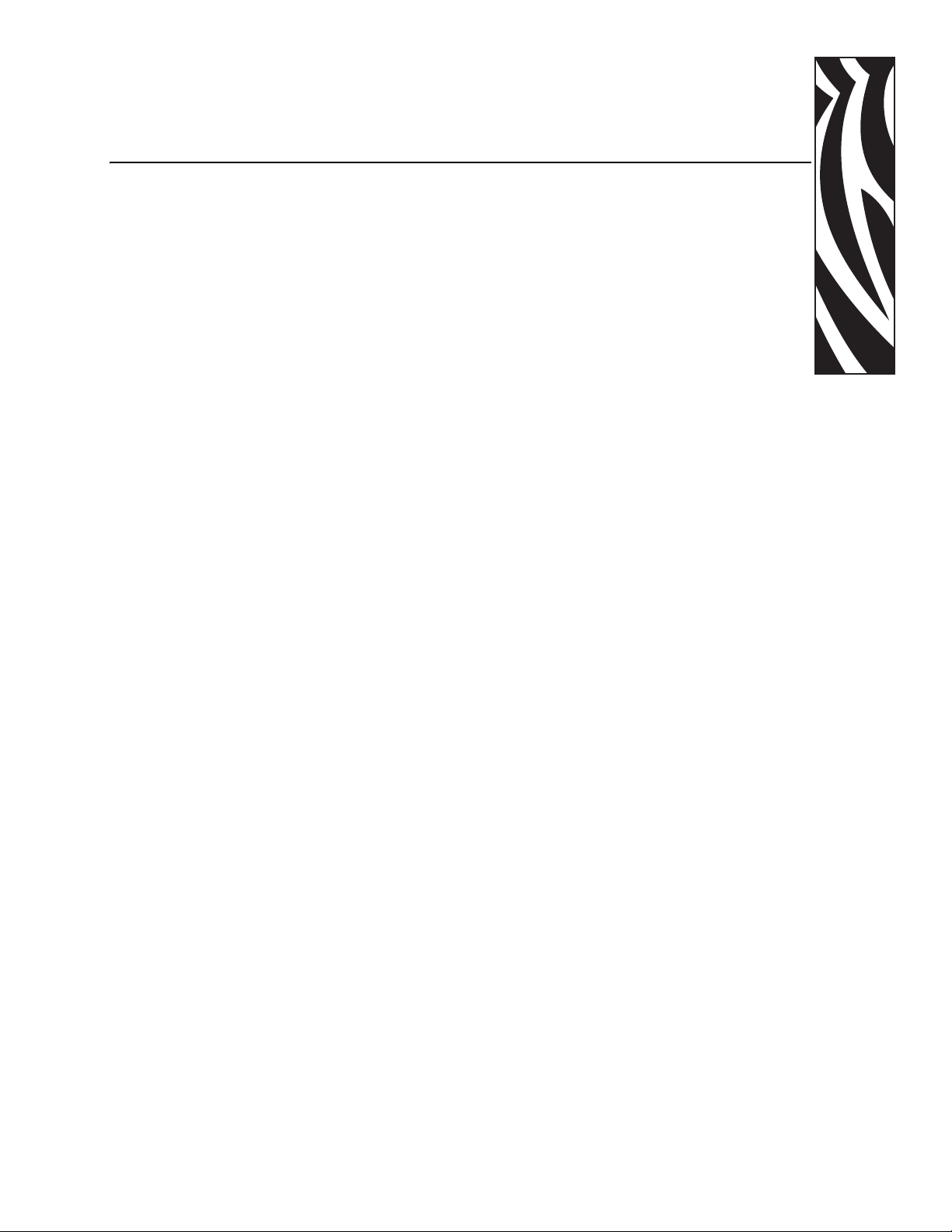
Содержание
1 • Введение. . . . . . . . . . . . . . . . . . . . . . . . . . . . . . . . . . . . . . . . . . . . . . . . . . . . 1
Описание . . . . . . . . . . . . . . . . . . . . . . . . . . . . . . . . . . . . . . . . . . . . . . . . . . . . . . . . 1
Компоненты принтера. . . . . . . . . . . . . . . . . . . . . . . . . . . . . . . . . . . . . . . . . . . . . . 2
Компоненты ламинатора . . . . . . . . . . . . . . . . . . . . . . . . . . . . . . . . . . . . . . . . . . . 3
Элементы управления, разъемы и индикаторы . . . . . . . . . . . . . . . . . . . . . . . . . 4
Пиктограммы . . . . . . . . . . . . . . . . . . . . . . . . . . . . . . . . . . . . . . . . . . . . . . . . . . . . . 5
Расходные материалы Zebra . . . . . . . . . . . . . . . . . . . . . . . . . . . . . . . . . . . . . . . . 5
2 • Установка и настройка . . . . . . . . . . . . . . . . . . . . . . . . . . . . . . . . . . . . . . . . 7
Общие сведения . . . . . . . . . . . . . . . . . . . . . . . . . . . . . . . . . . . . . . . . . . . . . . . . . . 7
Распаковка принтера. . . . . . . . . . . . . . . . . . . . . . . . . . . . . . . . . . . . . . . . . . . . . . . 8
Установка лотков для карточек . . . . . . . . . . . . . . . . . . . . . . . . . . . . . . . . . . . . . 12
Загрузка карточек . . . . . . . . . . . . . . . . . . . . . . . . . . . . . . . . . . . . . . . . . . . . . . . . 13
Открытие крышки принтера . . . . . . . . . . . . . . . . . . . . . . . . . . . . . . . . . . . . . . . . 14
Установка картриджа для чистки . . . . . . . . . . . . . . . . . . . . . . . . . . . . . . . . . . . . 15
Установка чистящего валика . . . . . . . . . . . . . . . . . . . . . . . . . . . . . . . . . . . . . . . 16
Загрузка термотрансферной пленки . . . . . . . . . . . . . . . . . . . . . . . . . . . . . . . . . 17
Загрузка ленты для печати. . . . . . . . . . . . . . . . . . . . . . . . . . . . . . . . . . . . . . . . . 19
Загрузка ламинирующей пленки . . . . . . . . . . . . . . . . . . . . . . . . . . . . . . . . . . . . 21
Подключение к источнику питания. . . . . . . . . . . . . . . . . . . . . . . . . . . . . . . . . . . 33
Подключение принтера к компьютеру . . . . . . . . . . . . . . . . . . . . . . . . . . . . . . . . 34
Установка драйвера принтера в ОС Windows. . . . . . . . . . . . . . . . . . . . . . . . . . 36
3 • Эксплуатация . . . . . . . . . . . . . . . . . . . . . . . . . . . . . . . . . . . . . . . . . . . . . . . 49
Введение . . . . . . . . . . . . . . . . . . . . . . . . . . . . . . . . . . . . . . . . . . . . . . . . . . . . . . . 49
Выбор типа карточки . . . . . . . . . . . . . . . . . . . . . . . . . . . . . . . . . . . . . . . . . . . . . . 50
Печать тестовой карточки . . . . . . . . . . . . . . . . . . . . . . . . . . . . . . . . . . . . . . . . . . 51
Ручная подача карточки . . . . . . . . . . . . . . . . . . . . . . . . . . . . . . . . . . . . . . . . . . . 52
Пульт управления оператора (OCP) . . . . . . . . . . . . . . . . . . . . . . . . . . . . . . . . . 54
Индикаторы Ethernet. Подробное описание . . . . . . . . . . . . . . . . . . . . . . . . . . . 64
P1045430-152 Zebra ZXP Series 8: руководство пользователя iii
Page 4
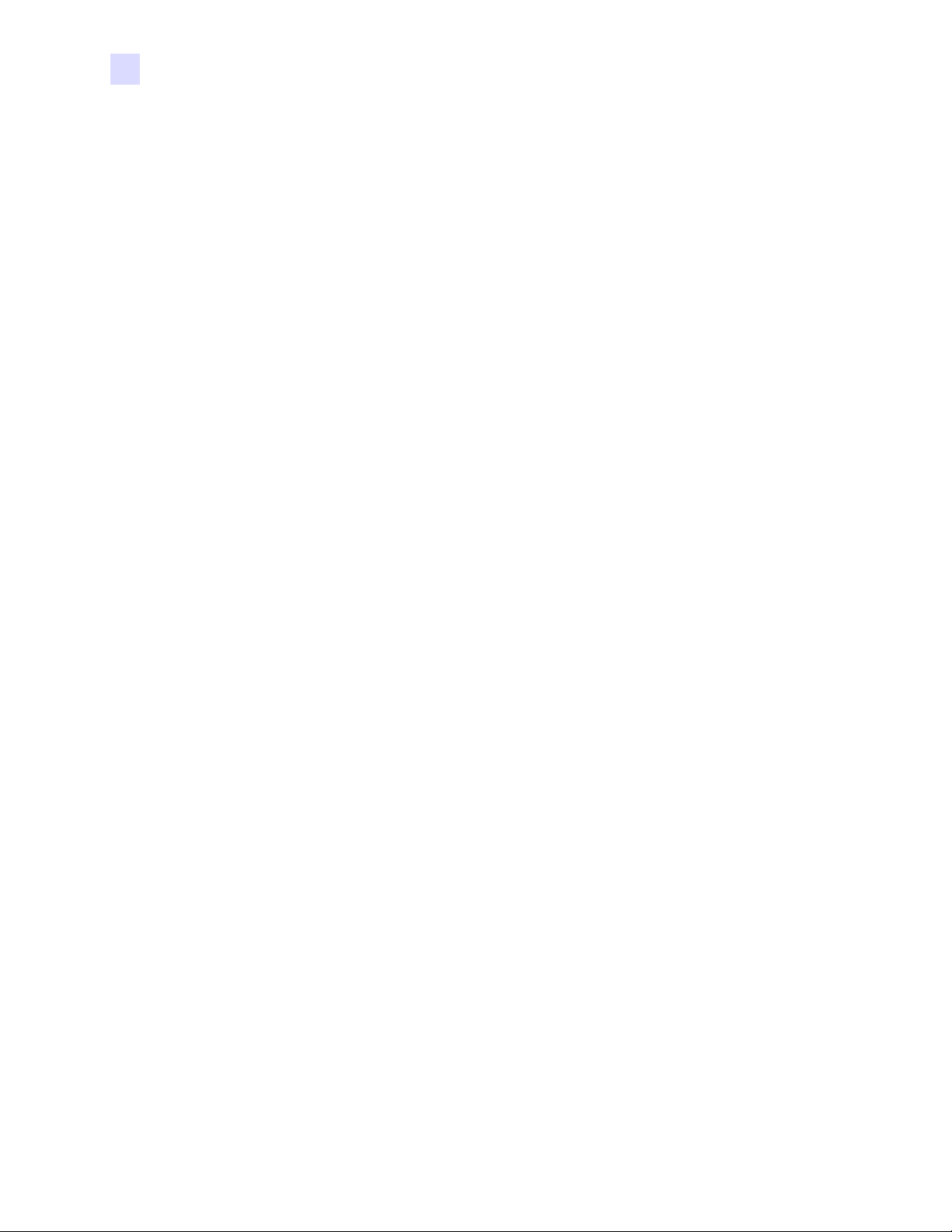
Содержание
4 • Параметры и настройки принтера . . . . . . . . . . . . . . . . . . . . . . . . . . . . . 65
5 • ZXP Series Toolbox. . . . . . . . . . . . . . . . . . . . . . . . . . . . . . . . . . . . . . . . . . 105
6 • Чистка . . . . . . . . . . . . . . . . . . . . . . . . . . . . . . . . . . . . . . . . . . . . . . . . . . . . 137
Введение . . . . . . . . . . . . . . . . . . . . . . . . . . . . . . . . . . . . . . . . . . . . . . . . . . . . . . . 65
Свойства принтера . . . . . . . . . . . . . . . . . . . . . . . . . . . . . . . . . . . . . . . . . . . . . . . 66
Настройка печати . . . . . . . . . . . . . . . . . . . . . . . . . . . . . . . . . . . . . . . . . . . . . . . . 78
Введение . . . . . . . . . . . . . . . . . . . . . . . . . . . . . . . . . . . . . . . . . . . . . . . . . . . . . . 105
Доступ к ZXP Series Toolbox . . . . . . . . . . . . . . . . . . . . . . . . . . . . . . . . . . . . . . . 106
Information (Параметры) . . . . . . . . . . . . . . . . . . . . . . . . . . . . . . . . . . . . . . . . . . 107
Настройка. . . . . . . . . . . . . . . . . . . . . . . . . . . . . . . . . . . . . . . . . . . . . . . . . . . . . . 113
Чистка. . . . . . . . . . . . . . . . . . . . . . . . . . . . . . . . . . . . . . . . . . . . . . . . . . . . . . . . . 122
Печать тестовой карточки . . . . . . . . . . . . . . . . . . . . . . . . . . . . . . . . . . . . . . . . . 126
Technology (Технология) . . . . . . . . . . . . . . . . . . . . . . . . . . . . . . . . . . . . . . . . . . 128
Дополнительная безопасность. . . . . . . . . . . . . . . . . . . . . . . . . . . . . . . . . . . . . 132
Print Viewer (Просмотр печати) . . . . . . . . . . . . . . . . . . . . . . . . . . . . . . . . . . . . . 135
Чистка принтера . . . . . . . . . . . . . . . . . . . . . . . . . . . . . . . . . . . . . . . . . . . . . . . . 137
Чистка ламинатора . . . . . . . . . . . . . . . . . . . . . . . . . . . . . . . . . . . . . . . . . . . . . . 141
Чистка печатающей головки . . . . . . . . . . . . . . . . . . . . . . . . . . . . . . . . . . . . . . . 146
Картридж для чистки карточек . . . . . . . . . . . . . . . . . . . . . . . . . . . . . . . . . . . . . 147
Чистящий валик . . . . . . . . . . . . . . . . . . . . . . . . . . . . . . . . . . . . . . . . . . . . . . . . . 147
7 • Устранение неполадок . . . . . . . . . . . . . . . . . . . . . . . . . . . . . . . . . . . . . . 149
Сообщения об ошибках OCP . . . . . . . . . . . . . . . . . . . . . . . . . . . . . . . . . . . . . . 151
Изображения тестовых карточек OCP . . . . . . . . . . . . . . . . . . . . . . . . . . . . . . . 161
Описания тестовых карточек . . . . . . . . . . . . . . . . . . . . . . . . . . . . . . . . . . . . . . 162
Проблемы с Ethernet . . . . . . . . . . . . . . . . . . . . . . . . . . . . . . . . . . . . . . . . . . . . . 163
8 • Технические характеристики. . . . . . . . . . . . . . . . . . . . . . . . . . . . . . . . . 165
Стандартные функции. . . . . . . . . . . . . . . . . . . . . . . . . . . . . . . . . . . . . . . . . . . . 165
Характеристики . . . . . . . . . . . . . . . . . . . . . . . . . . . . . . . . . . . . . . . . . . . . . . . . . 166
Заявления о соответствии . . . . . . . . . . . . . . . . . . . . . . . . . . . . . . . . . . . . . . . . 169
Информация о соответствии стандарту беспроводной связи 8.02.11b/g . . . 171
A • Конфигурации принтера . . . . . . . . . . . . . . . . . . . . . . . . . . . . . . . . . . . . 175
B • Пользовательская настройка характеристик карточек. . . . . . . . . . 177
C • Сетевые операции . . . . . . . . . . . . . . . . . . . . . . . . . . . . . . . . . . . . . . . . . 201
D • Работа в беспроводной сети . . . . . . . . . . . . . . . . . . . . . . . . . . . . . . . . 209
E • Кодер магнитных карточек . . . . . . . . . . . . . . . . . . . . . . . . . . . . . . . . . . .211
F • Компоненты для печати смарт-карт . . . . . . . . . . . . . . . . . . . . . . . . . . 219
G • Упаковка принтера для транспортировки . . . . . . . . . . . . . . . . . . . . . 225
I • Центры технической поддержки . . . . . . . . . . . . . . . . . . . . . . . . . . . . . . 231
iv Zebra ZXP Series 8: руководство пользователя P1045430-152
Page 5
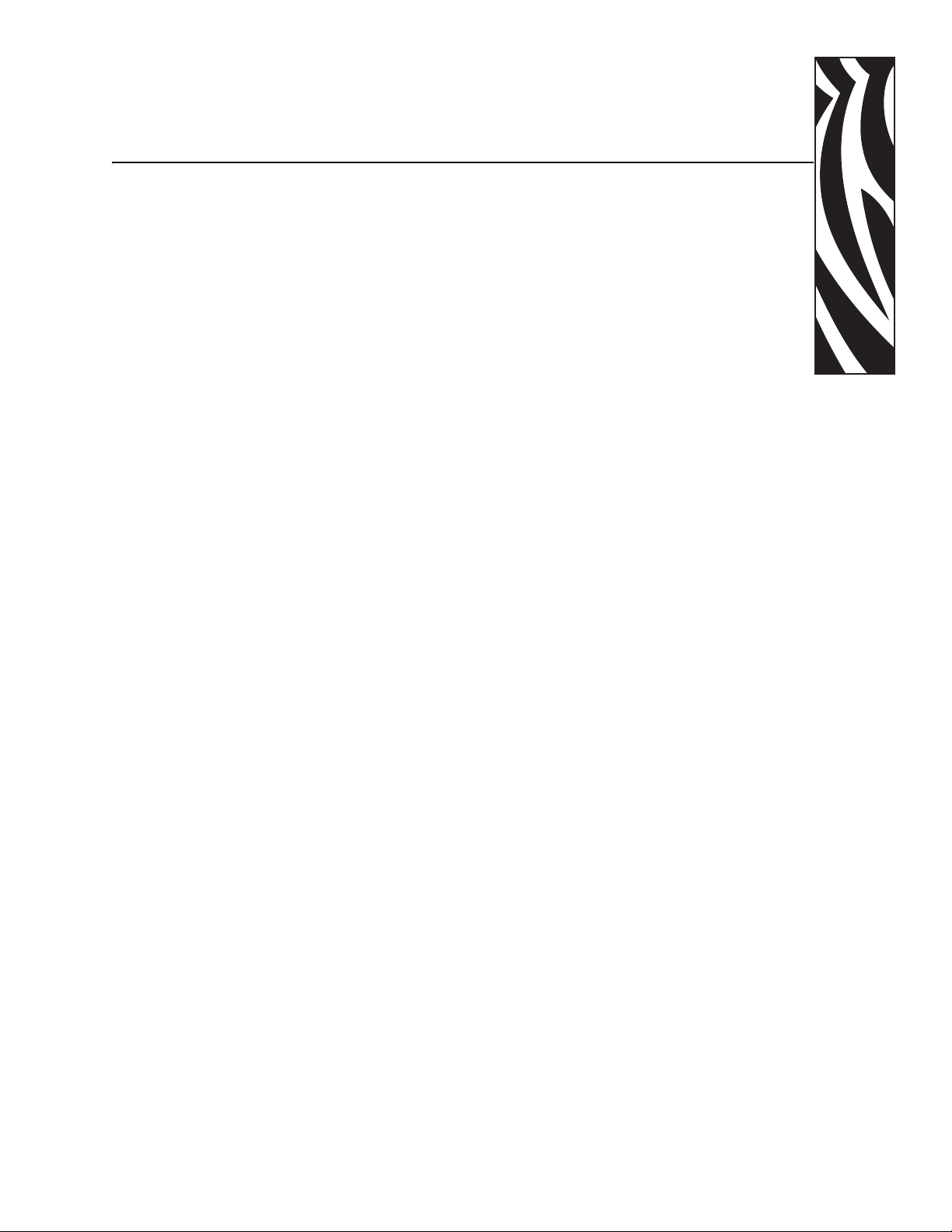
1
Введение
Описание
В этом руководстве содержатся инструкции по установке, эксплуатации
и обслуживанию принтеров для карточек Zebra ZXP Series 8, выпускаемых корпорацией
Zebra Technologies.
Для создания на пластиковых идентификационных карточках полноценных
изображений с фотографическим качеством принтеры для карточек Zebra ZXP
Series 8 используют технологию печати обратным переносом. Принтеры Zebra для
печати обратным переносом обеспечивают высокую производительность
ипредоставляют ряд вариантов кодирования для различных областей применения.
В этом руководстве описаны односторонние и двусторонние принтеры
ZXP Series 8 и двусторонние принтеры ZXP Series 8 с односторонним или
двусторонним ламинатором.
При одностороннем ламинировании многослойная пленка наносится и запаивается
на верхней стороне распечатываемой карточки для дополнительной прочности. При
двустороннем ламинировании пленка наносится как на верхнюю, так и на нижнюю
сторону карточки.
Термин «ламинатор» в данном документе обозначает
и двусторонний ламинатор.
как односторонний, так
P1045430-152 Принтер для карточек Zebra ZXP Series 8: руководство пользователя 1
Page 6
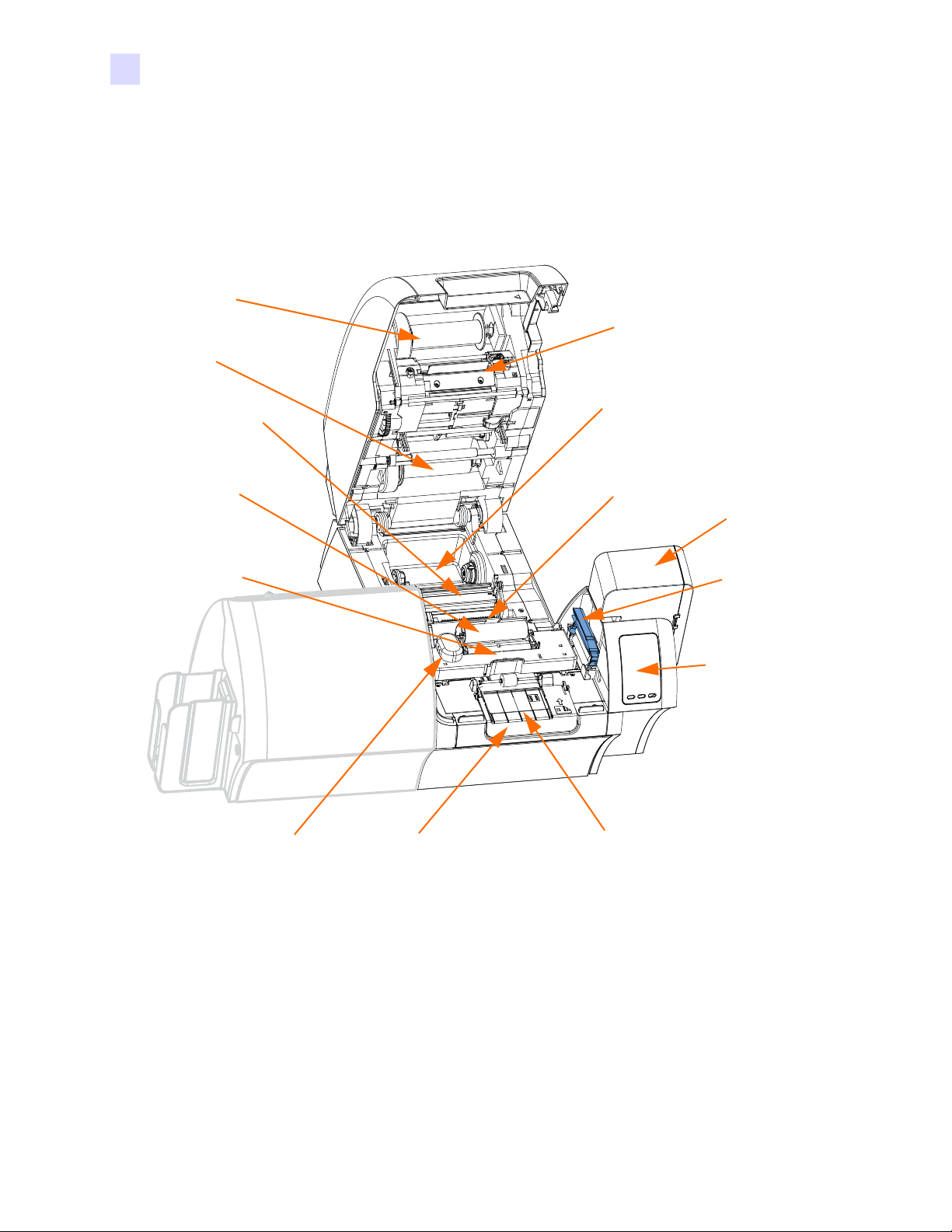
1: Введение
Входной
лоток
Пульт
управления
оператора
(OCP)
Картридж
для чистки
карточек
Валик для чистки
карточек
Печатающая
головка
Подающий шпиндель ленты для печати
(за валиком для чистки карточек)
Приемный шпиндель
ленты для печати
Подающий шпиндель
термотрансферной
пленки
Приемный шпиндель
термотрансферной
пленки
Прорезь для подачи
одной карточки
Крышка принтера (в открытом положении)
Контейнер для брака
(под лотком подачи)
Магнитный кодер
(дополнительный) за
крышкой натяжного
ролика
Разъем для платы
устройства переноса
Смарт-карта
(дополнительно) под этой
крышкой
Компоненты принтера
Компоненты принтера
На следующем рисунке показаны компоненты принтера. Если присутствует ламинатор,
см. стр.3 для получения подробных сведений.
2 Принтер для карточек Zebra ZXP Series 8: руководство пользователя P1045430-152
Page 7
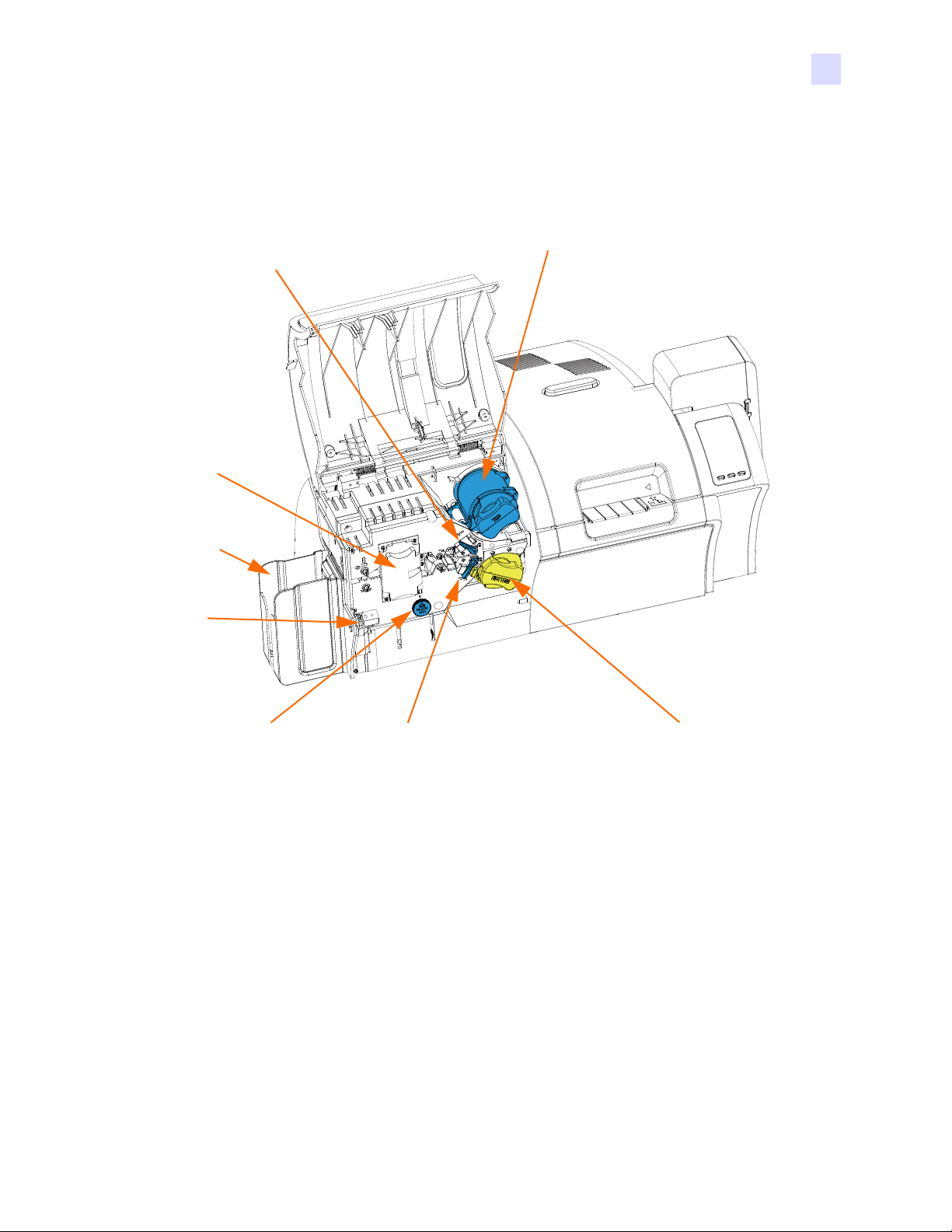
Компоненты ламинатора
Защелка верхней кассеты для
ламинирующей пленки
(для односторонних и двусторонних
ламинаторов)
Нагревательный
элемент
Верхняя кассета для ламинирующей пленки
(для односторонних и двусторонних ламинаторов)
Нижняя кассета для
ламинирующей пленки (только
двусторонние ламинаторы)
Защелка нижней кассеты для
ламинирующей пленки (только
двусторонние ламинаторы)
Выходной
лоток
Механизм ручной
подачи
Блокировка
крышки
(дополнительно)
На следующем рисунке показаны компоненты ламинатора.
1: Введение
Компоненты ламинатора
P1045430-152 Принтер для карточек Zebra ZXP Series 8: руководство пользователя 3
Page 8
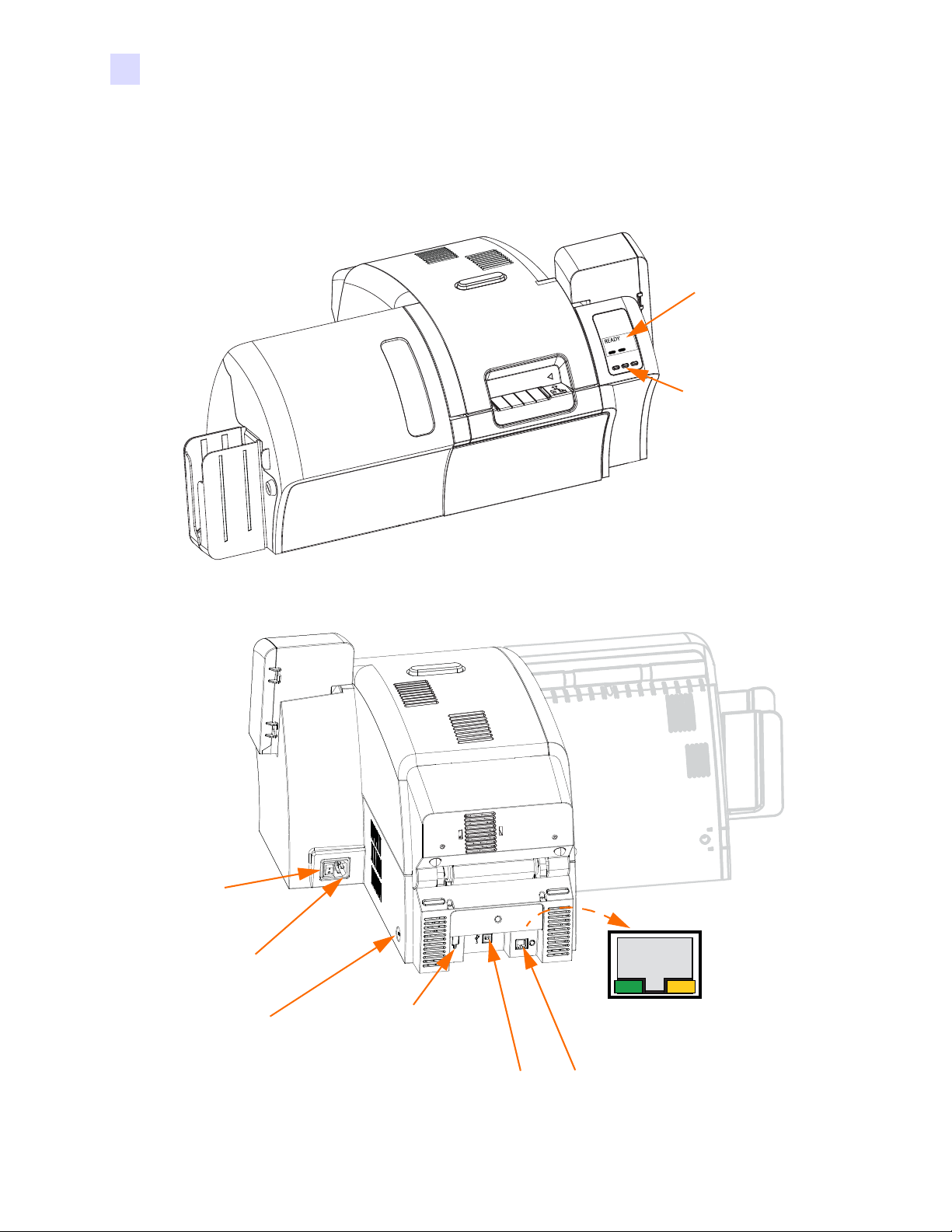
1: Введение
Дисплей OCP
Кнопки OCP
Выключатель
питания
Разъем
питания
Ethernet- разъем
USB-разъем
Расположение
разъема DB-9 для
контактной станции
смарт-карт
Гнездо кабеля
безопасности
Ethernet-
разъем
Связь/активность Скорость
Индикатор Индикатор
Элементы управления, разъемы и индикаторы
Элементы управления, разъемы и индикаторы
На передней панели принтера расположены дисплей OCP и три кнопки OCP, а на задней
— разъем питания, выключатель питания и интерфейсные разъемы.
4 Принтер для карточек Zebra ZXP Series 8: руководство пользователя P1045430-152
Page 9
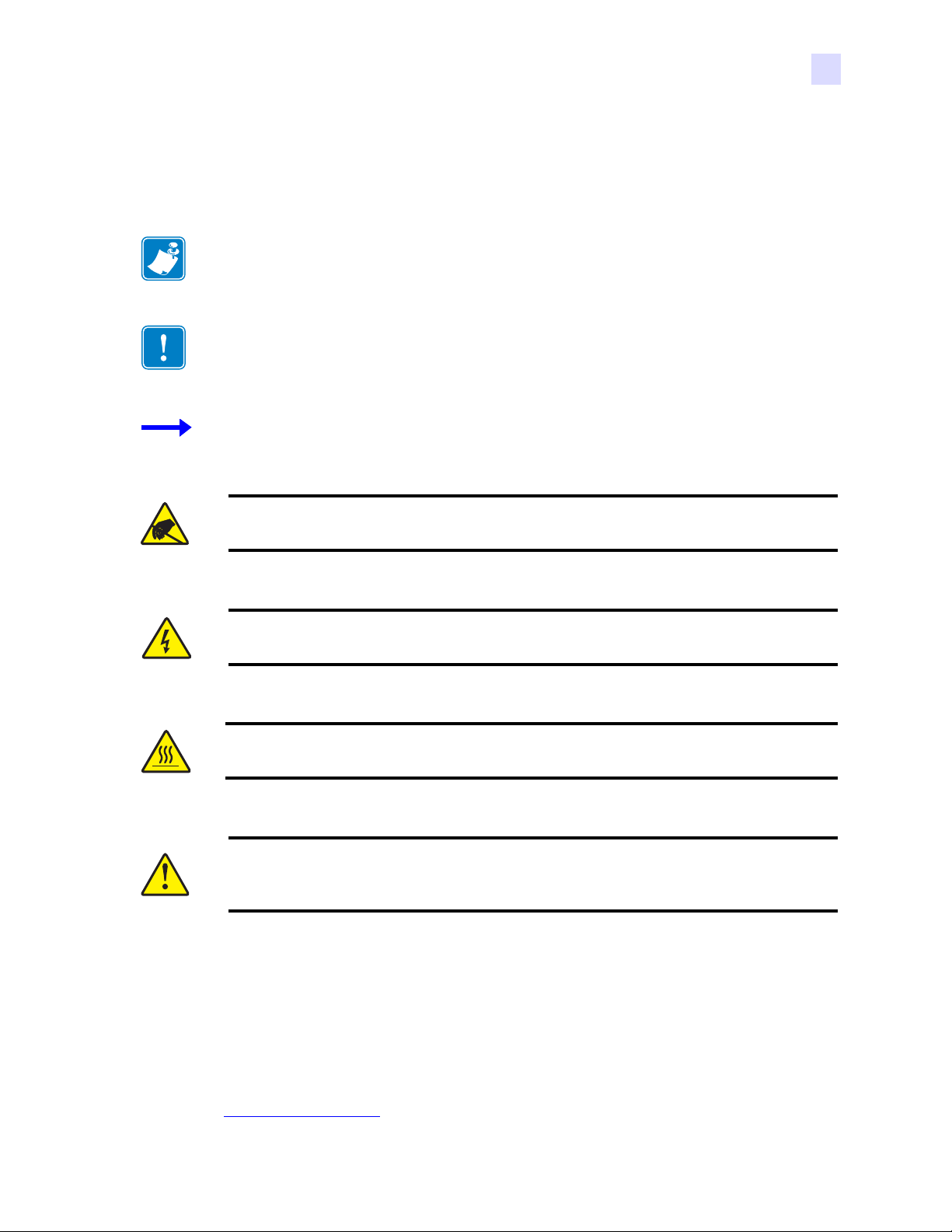
Пиктограммы
В этом руководстве для выделения важных сведений использованы следующие
пиктограммы.
Примечание • Сведения, акцентирующие внимание на важных моментах основного
текста или дополняющие их.
Важно • Сведения, важные для выполнения задания, или указание на важность
определенных сведений в тексте.
Пример или сценарий, иллюстрирующий или поясняющий определенный фрагмент
текста.
Внимание! Опасность электрического разряда • Предупреждение о возможности
электростатического разряда.
1: Введение
Пиктограммы
Внимание! Опасность поражения электрическим током • Предупреждение
овозможности поражения электрическим током.
Горячая поверхность • Предупреждение о ситуациях, когда контакт с
чрезмерно нагретыми компонентами может привести к получению ожога.
Внимание! • Предупреждение о том, что выполнение или, напротив, невыполнение
определенного действия может привести к получению травмы или повреждению
оборудования.
Расходные материалы Zebra
Оригинальные расходные материалы Zebra соответствуют жестким стандартам качества
и рекомендуются к использованию для достижения максимального качества печати
инадежной работы принтера. Принтер ZXP Series 8 предназначен для работы только
слентами Zebra True Colours
i Series и ламинирующими пленками Zebra True Secure
www.zebra.com/supplies.
®
i Series™, с термотрансферной пленкой Zebra True Colours
™ i; подробности см. на сайте
P1045430-152 Принтер для карточек Zebra ZXP Series 8: руководство пользователя 5
Page 10

6 Принтер для карточек Zebra ZXP Series 8: руководство пользователя P1045430-152
Page 11
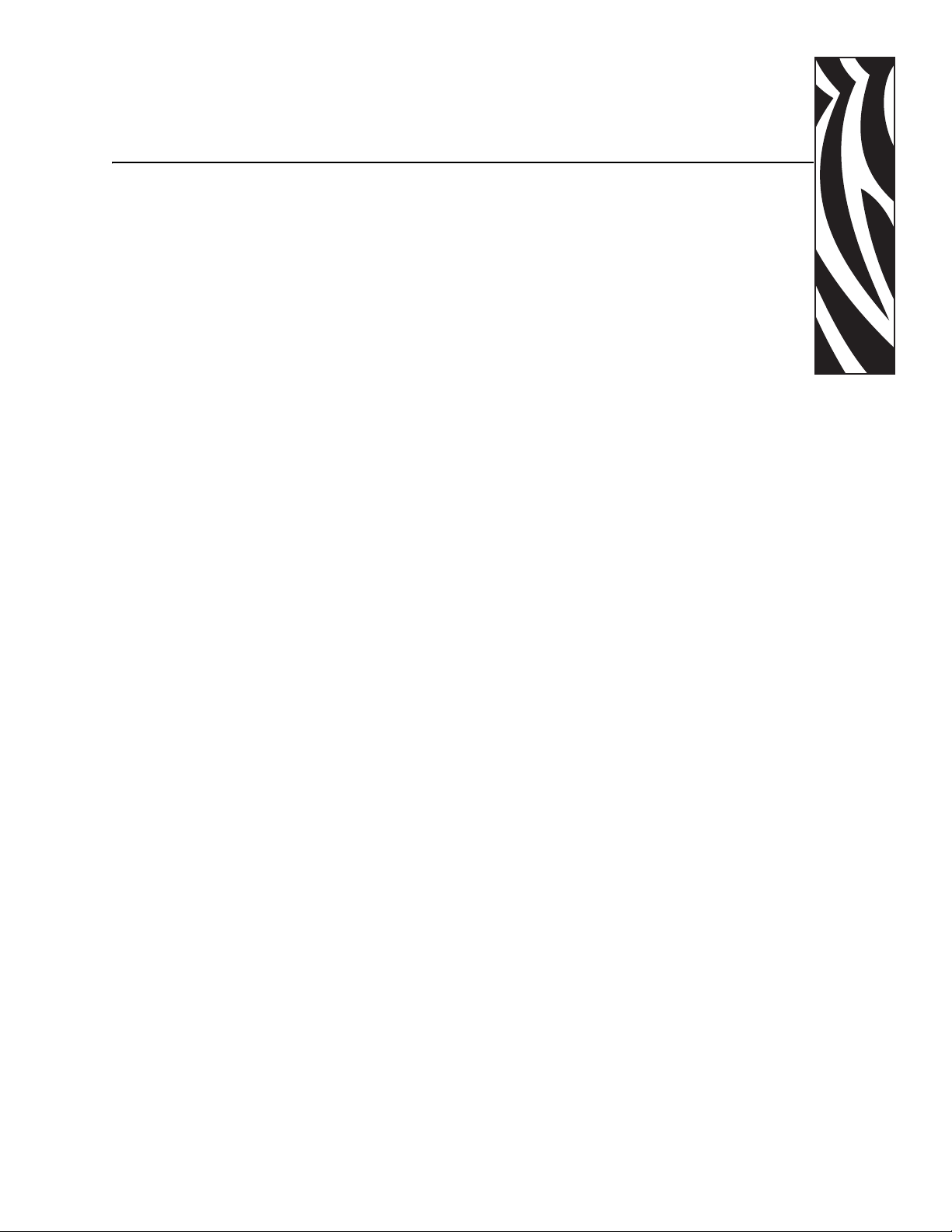
Установка и настройка
Общие сведения
В этом разделе содержатся инструкции по установке и настройке принтера для карточек.
Они представлены в виде набора процедур, которые необходимо выполнять
в предлагаемой последовательности.
2
• Распаковка принтера . . . . . . . . . . . . . . . . . . . . . . . . . . . . . . . . . . . . . . . . . . 8
• Уст а н овка лотков для карточек . . . . . . . . . . . . . . . . . . . . . . . . . . . . . . . . . 12
• Загрузка карточек . . . . . . . . . . . . . . . . . . . . . . . . . . . . . . . . . . . . . . . . . . . . 13
• Открытие крышки принтера . . . . . . . . . . . . . . . . . . . . . . . . . . . . . . . . . . . 14
• Уст а н овка картриджа для чистки . . . . . . . . . . . . . . . . . . . . . . . . . . . . . . . 15
• Уст а н овка чистящего валика . . . . . . . . . . . . . . . . . . . . . . . . . . . . . . . . . . . 16
• Загрузка термотрансферной пленки . . . . . . . . . . . . . . . . . . . . . . . . . . . . . 17
• Загрузка ленты для
• Загрузка ламинирующей пленки. . . . . . . . . . . . . . . . . . . . . . . . . . . . . . . . 21
• Подключение к источнику питания . . . . . . . . . . . . . . . . . . . . . . . . . . . . . 33
• Подключение принтера к компьютеру . . . . . . . . . . . . . . . . . . . . . . . . . . . 34
• Уст а н овка драйвера принтера в ОС Windows . . . . . . . . . . . . . . . . . . . . . 36
В конце раздела содержатся указания по упаковке принтера для транспортировки.
печати. . . . . . . . . . . . . . . . . . . . . . . . . . . . . . . . . . . . . 19
P1045430-152 Принтер для карточек Zebra ZXP Series 8: руководство пользователя 7
Page 12
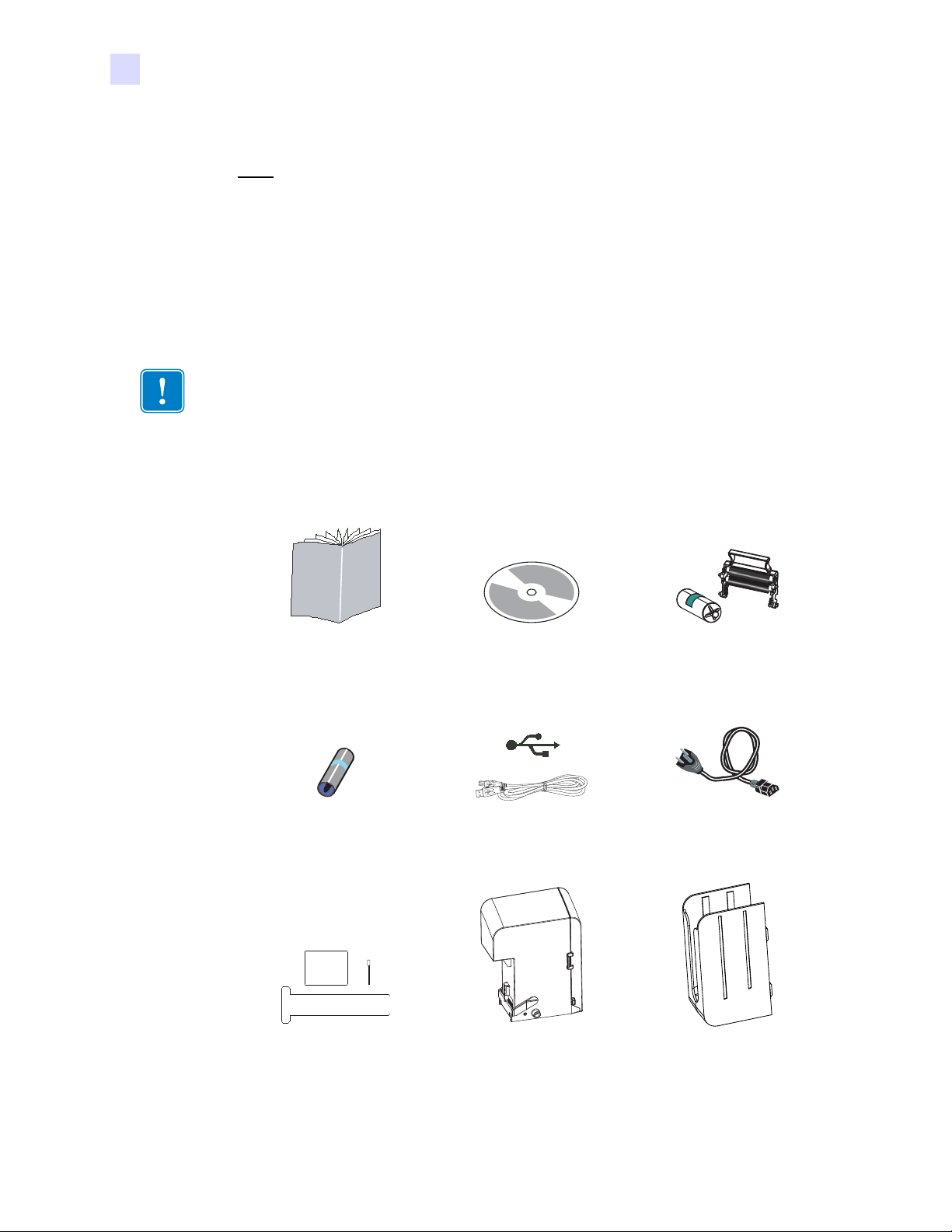
2: Установка и настройка
USB
Распаковка принтера
Распаковка принтера
Принтер без ламинатора
Шаг 1. Осмотрите коробку и убедитесь, что она не была повреждена при
транспортировке. При обнаружении повреждений обратитесь с претензией
кгрузоотправителю.
Шаг 2. Откройте коробку.
Шаг 3. Снимите упаковочный материал и принадлежности с верхней части принтера.
Важно • Сохраните упаковочные материалы и коробку на случай, если в дальнейшем
принтер придется перемещать или транспортировать. В случае утраты или
повреждения исходных упаковочных материалов можно заказать запасной комплект
упаковки в компании Zebra.
Шаг 4. Проверьте комплектность поставки принтера, включая следующие
компоненты.
Краткое руководство по
началу работы
Чистящий валик Кабель USB Кабель питания
Набор для чистки Входной лоток Выходной лоток
CD-ROM с программой
InstallWizard
Картридж для чистки
Если указанные компоненты отсутствуют, обратитесь к продавцу. Чтобы узнать, как
сделать
8 Принтер для карточек Zebra ZXP Series 8: руководство пользователя P1045430-152
повторный заказ, см. Приложение I данного руководства.
Page 13
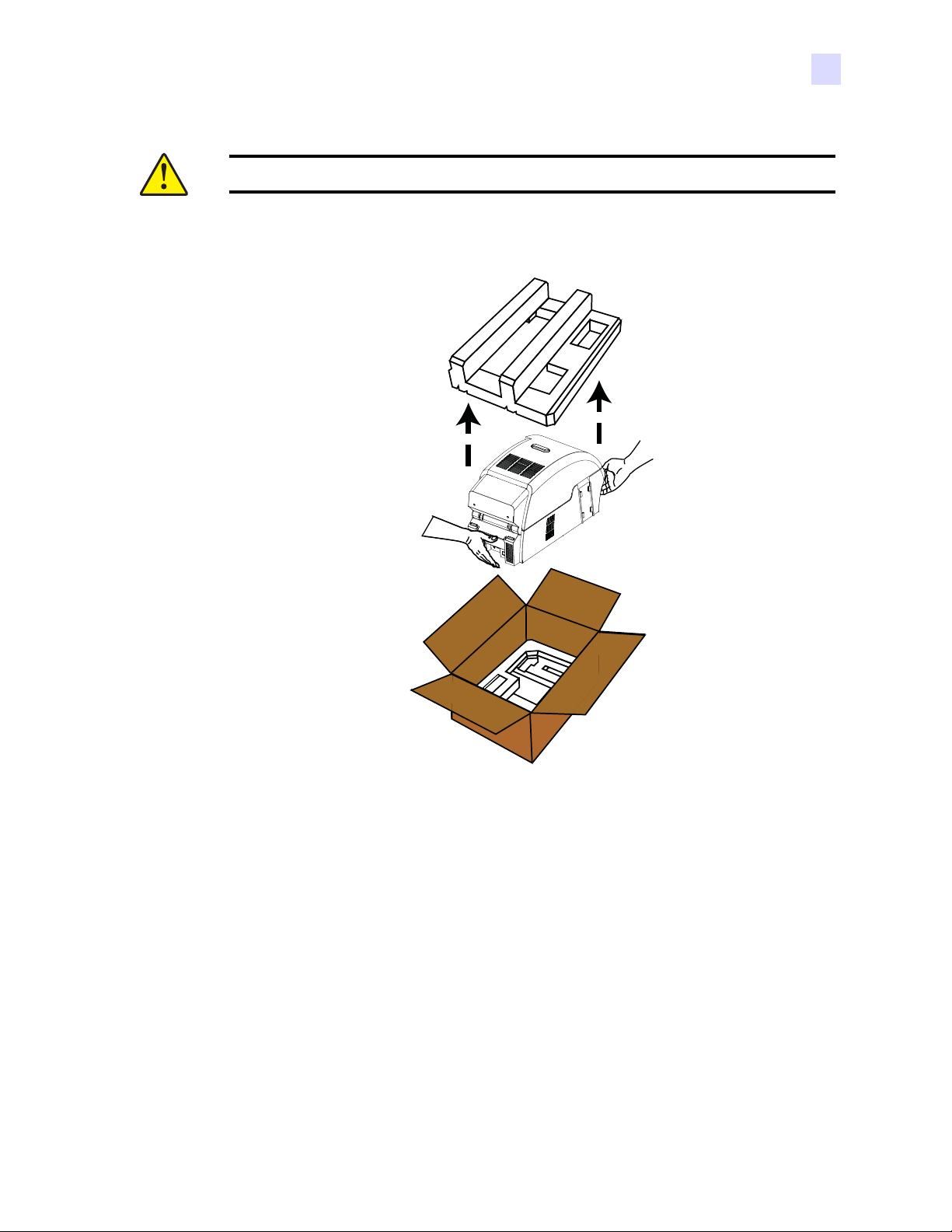
2: Установка и настройка
Распаковка принтера
Внимание! • Принтер весит около 12,5 кг.
Шаг 5. Уд е рж ив а я принтер обеими руками, извлеките его из коробки.
Шаг 6. Уст а н овит е принтер в месте, отвечающем следующим требованиям.
• Внешняя среда с достаточно низким содержанием пыли и грязи.
• Плоская поверхность размером не менее 686 x 711 мм, способная
выдержать вес принтера. Рекомендуется выделить дополнительную
площадь. Минимум 100 мм свободного пространства с каждой стороны.
• Минимум 813 мм (32
дюйма) свободного пространства сверху.
• Температура в диапазоне от 15 до 35 °C (от 59 до 95 °F).
• Относительная влажность от 20 до 80 % включительно, без конденсации.
• Доступность источника переменного тока.
Шаг 7. Снимите с принтера защитный пластиковый пакет.
P1045430-152 Принтер для карточек Zebra ZXP Series 8: руководство пользователя 9
Page 14
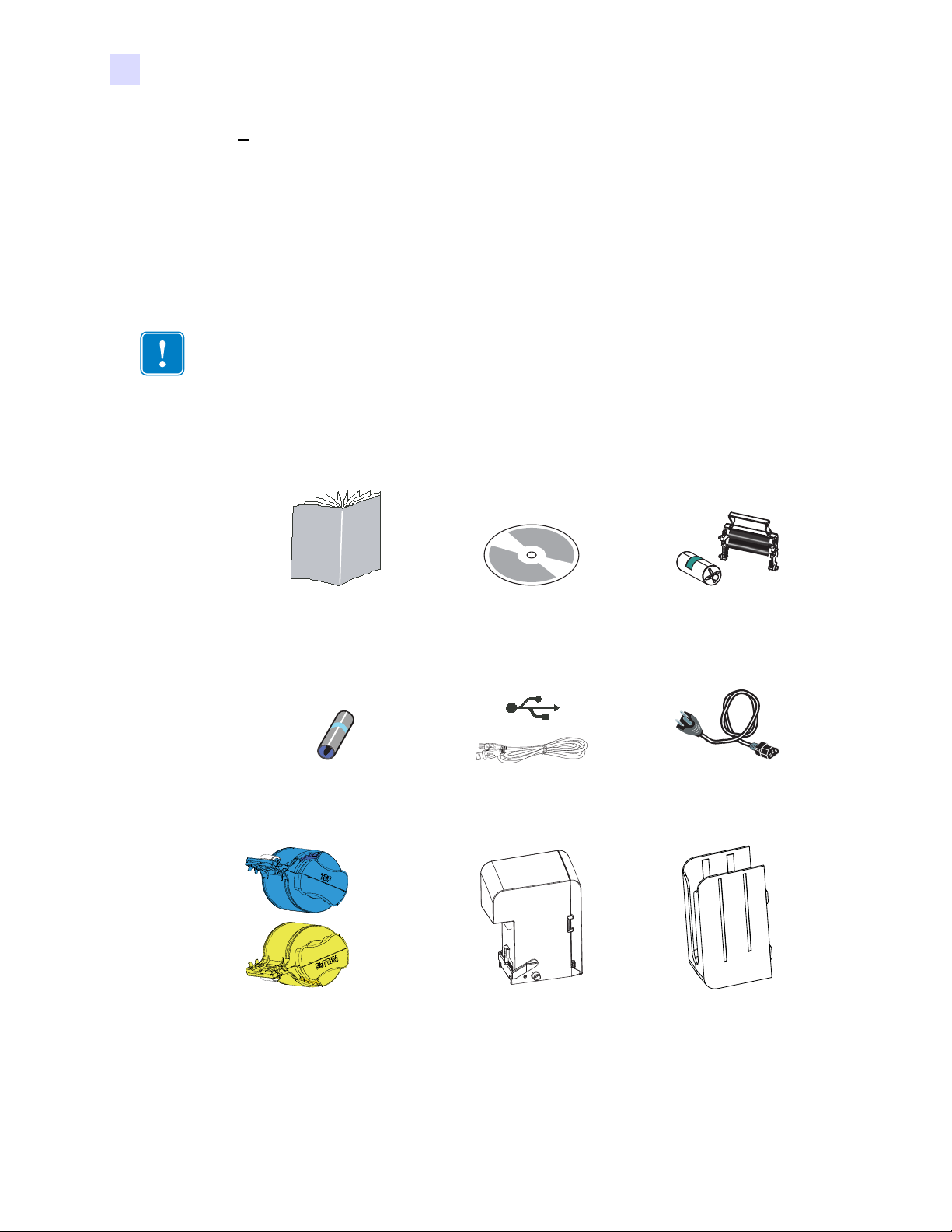
2: Установка и настройка
USB
Одно- и
двустороняя печать
Тол ько
двустороняя печать
Распаковка принтера
Принтер с ламинатором
Шаг 1. Осмотрите коробку и убедитесь, что она не была повреждена при
транспортировке. При обнаружении повреждений обратитесь с претензией
кгрузоотправителю.
Шаг 2. Откройте коробку.
Шаг 3. Снимите упаковочный материал и принадлежности с верхней части принтера.
Важно • Сохраните упаковочные материалы и коробку на случай, если в дальнейшем
принтер придется перемещать или транспортировать. В случае утраты или
повреждения исходных упаковочных материалов можно заказать запасной комплект
упаковки в компании Zebra.
Шаг 4. Проверьте комплектность поставки принтера, включая следующие
компоненты.
Краткое руководство по
началу работы
Чистящий валик Кабель USB Кабель питания
Кассета(ы) для
ламинирующей пленки
CD-ROM с программой
InstallWizard
Входной лоток Выходной лоток
Картридж для чистки
10 Принтер для карточек Zebra ZXP Series 8: руководство пользователя P1045430-152
Если указанные компоненты отсутствуют, обратитесь к продавцу. Чтобы узнать, как
сделать
повторный заказ, см. Приложение I данного руководства.
Page 15

2: Установка и настройка
Распаковка принтера
Внимание! • Вес принтера составляет примерно 20 кг, поэтому вынимать его из
коробки следует двоим.
Шаг 5. Уд е рж ив а я принтер вдвоем за ремешок для переноски (обозначены синим,
зеленым и красным цветами), осторожно выньте его из углублений в нижней
пенопластовой вставке.
Шаг 6. Уст а н овит е принтер в месте, отвечающем следующим требованиям.
• Внешняя среда с достаточно низким содержанием пыли и грязи.
• Плоская поверхность размером не менее 965 мм на 711 мм, способная
выдержать
вес принтера. Рекомендуется выделить дополнительную
площадь. Минимум 100 мм свободного пространства с каждой стороны.
• Минимум 813 мм (32 дюйма) свободного пространства сверху.
• Температура в диапазоне от 15 до 35 °C (от 59 до 95 °F).
• Относительная влажность от 20 до 80 % включительно, без конденсации.
• Доступность источника переменного тока.
Снимите с принтера защитный пластиковый пакет.
P1045430-152 Принтер для карточек Zebra ZXP Series 8: руководство пользователя 11
Page 16
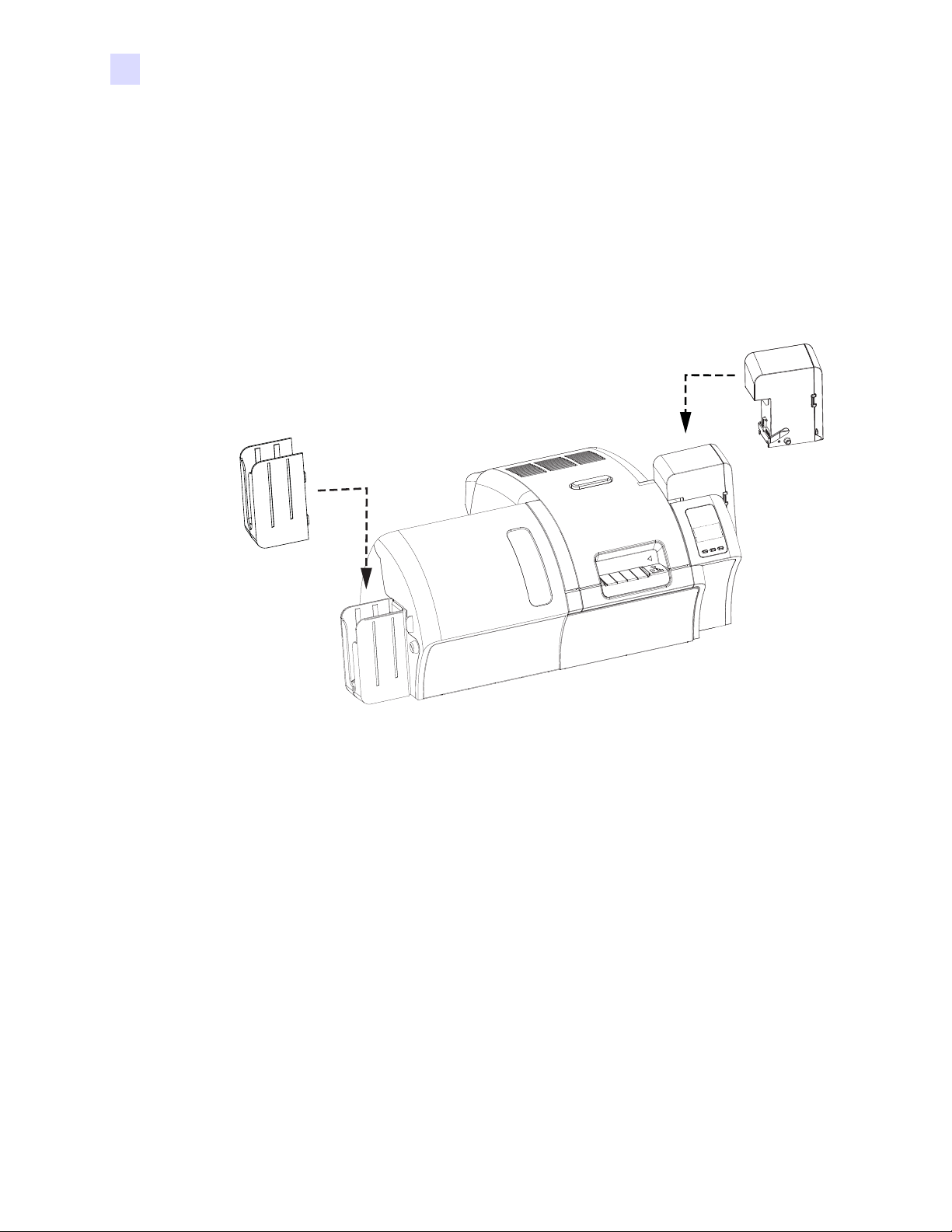
2: Установка и настройка
Выходной
лоток
Входной
лоток
Установка лотков для карточек
Установка лотков для карточек
Входной лоток
Входной лоток размещается с правой стороны принтера и служит для подачи карточек,
предназначенных для печати.
Шаг 1. Уст а н овит е входной лоток, задвинув его в пазы на правой стороне принтера.
Шаг 2. Убедитесь в надежной фиксации входного лотка.
Выходной лоток
Выходной лоток расположен с левой стороны принтера (либо с левой стороны
ламинатора, если принтер оснащен ламинатором, как показано выше) и служит для
приема отпечатанных карточек.
Шаг 1. Уст а н овит е выходной лоток, вставив четыре выступа на правой стороне лотка
вчетыре паза на левой стороне принтера или ламинатора.
Шаг 2. Убедитесь, что выходной лоток надежно зафиксирован
12 Принтер для карточек Zebra ZXP Series 8: руководство пользователя P1045430-152
.
Page 17
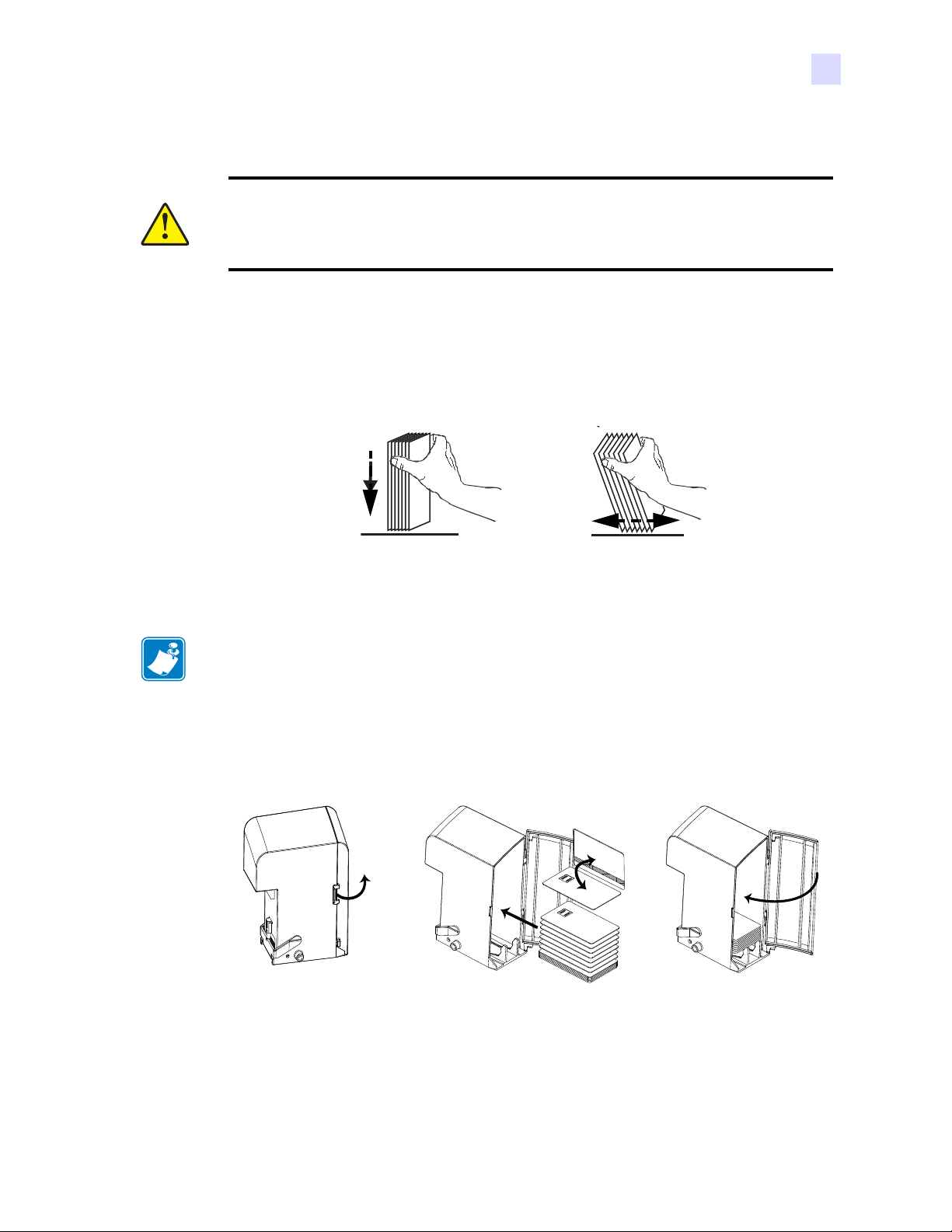
Загрузка карточек
Внимание! • НЕ сгибайте карточки и НЕ прикасайтесь к их печатным
поверхностям, поскольку это может привести к ухудшению качества печати.
Поверхность карточек должна быть чистой и свободной от пыли. Храните карточки
в закрытом контейнере и стремитесь использовать их как можно быстрее.
Шаг 1. Снимите упаковку с пачки карточек.
Шаг 2. Уд е рж ив а я пачку за края (не прикасаясь к печатным поверхностям),
расположите ее вертикально по отношению к плоской поверхности, например
рабочему столу. Если пачка слишком толстая для вашей руки, разделите ее на
две приблизительно равные части.
2: Установка и настройка
Загрузка карточек
Шаг 3. Наклоняйте пачку вперед и назад на угол, равный примерно
разделить все карточки.
Примечание • Из-за статического заряда или заусенцев, которые образуются на краях
в процессе высекания, возможно сильное слипание отдельных карточек. Такие
карточки должны быть отделены друг от друга перед загрузкой в устройство подачи.
Впротивном случае возможны серьезные проблемы при подаче или печати.
Шаг 4. Восстановите первоначальную (параллелепипедную) форму пачки карточек.
Шаг 5. Откройте крышку входного лотка.
45°, чтобы
Шаг 6. Поместите карточки во входной лоток, расположив их, как показано на рисунке
(контакты смарт-карт — вверх и в сторону принтера, магнитная лента — вниз
ив сторону задней панели). Убедитесь, что карточки размещены на дне лотка
без перекосов.
Шаг 7. Закройте крышку входного лотка.
P1045430-152 Принтер для карточек Zebra ZXP Series 8: руководство пользователя 13
Page 18
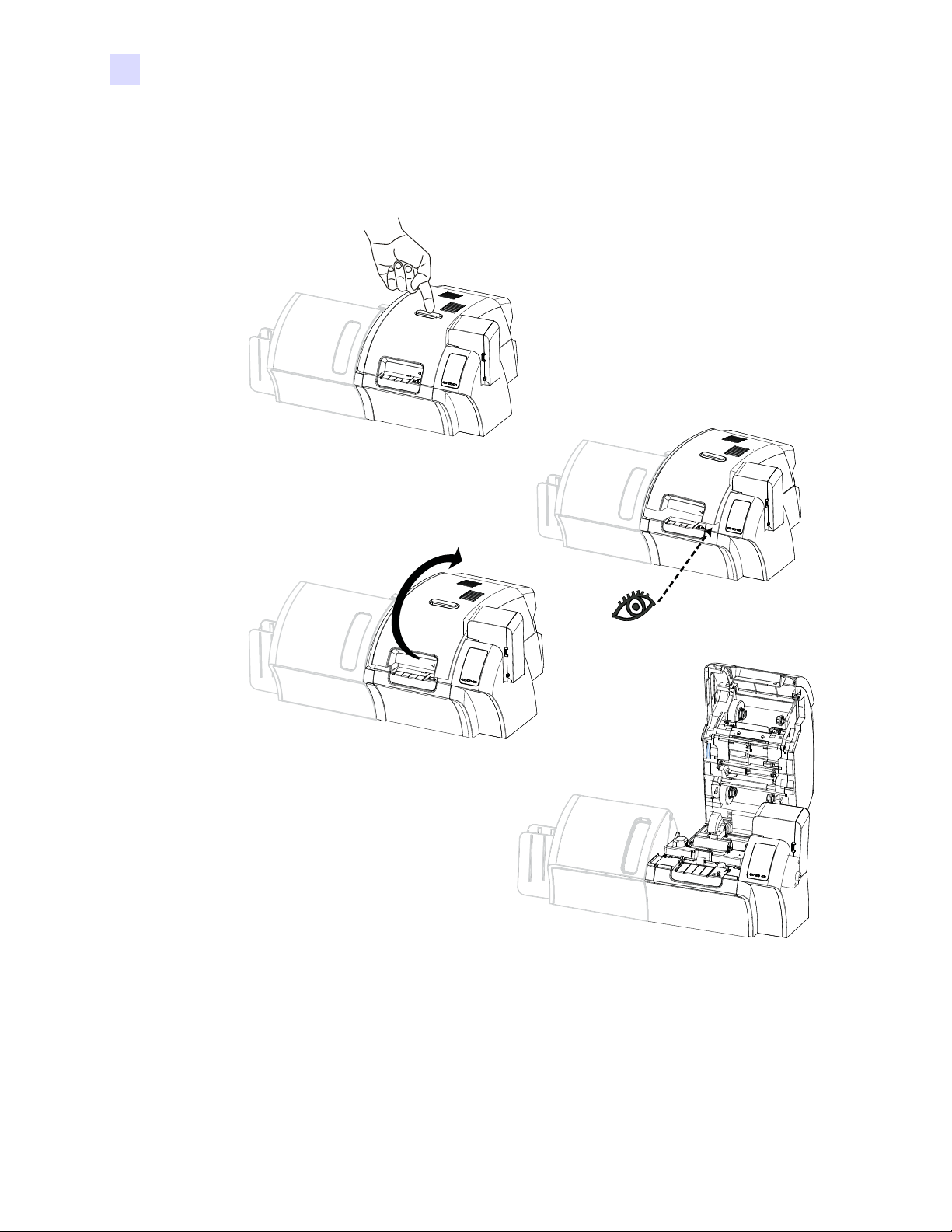
2: Установка и настройка
Открытие крышки принтера
Открытие крышки принтера
Шаг 1. Нажмите кнопку освобождения крышки на верхней поверхности принтера.
Шаг 2. В результате крышка будет освобождена и приподнимется примерно на
сантиметр.
Шаг 3. Возьмите крышку за нижний передний край.
Шаг 4. Поднимите ее в вертикальное положение. Она останется в этом положении.
14 Принтер для карточек Zebra ZXP Series 8: руководство пользователя P1045430-152
Page 19
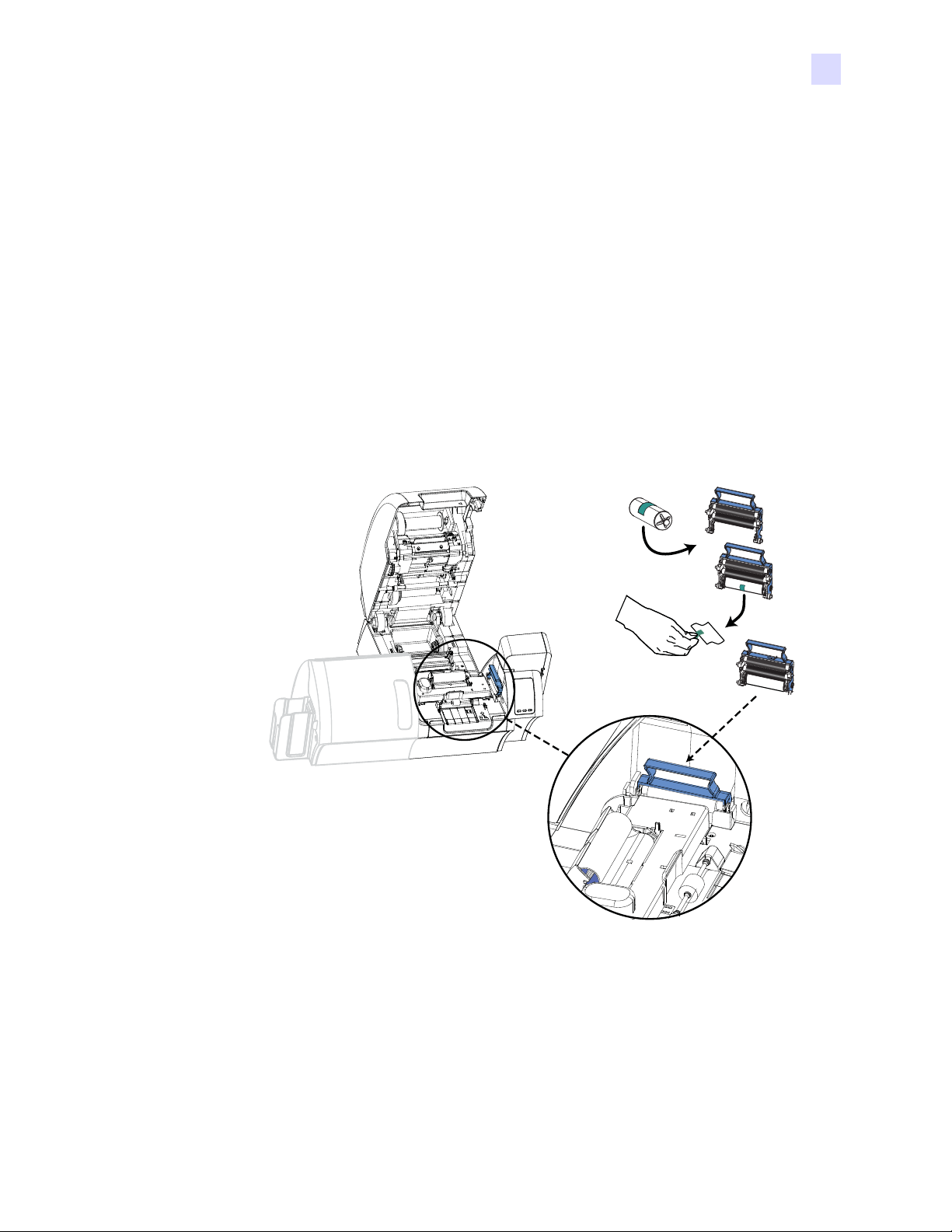
Установка картриджа для чистки
Картридж для чистки очищает карточки, подаваемые в принтер из входного лотка.
Картридж состоит из корпуса и валика с клейкой поверхностью, которые упакованы
вместе.
Шаг 1. Извлеките корпус картриджа и валик из упаковки.
Шаг 2. Вставьте валик с клейкой поверхностью в корпус картриджа. Уд е р жи ва й т е
корпус и валик только за края, чтобы избежать их загрязнения
Шаг 3. Снимите с валика защитную пленку.
Шаг 4. Откройте крышку принтера, нажав кнопку освобождения крышки на верхней
поверхности принтера.
Шаг 5. Найдите место установки картриджа для чистки (рядом с входным лотком).
На рисунке оно обведено окружностью.
2: Установка и настройка
Установка картриджа для чистки
.
Шаг 6. Возьмите картридж для чистки за выступающую ручку.
Шаг 7. Наклонив картридж примерно на 30
в гнездо, пока картридж не прижмется к задней стенке.
Шаг 8. Нажмите на переднюю часть картриджа вниз до упора, пока не раздастся
хорошо различимый щелчок.
Шаг 9. Закройте крышку принтера.
P1045430-152 Принтер для карточек Zebra ZXP Series 8: руководство пользователя 15
° вниз, вставьте имеющийся на нем выступ
Page 20

2: Установка и настройка
Установка чистящего валика
Установка чистящего валика
Чистящий валик очищает карточки, подаваемые в принтер из входного лотка или через
прорезь подачи одной карточки.
Шаг 1. Извлеките чистящий валик из упаковки. Уд е р ж и в а й т е чистящий валик только
за края, чтобы избежать его загрязнения.
Шаг 2. Снимите с валика защитную пленку.
Шаг 3. Откройте крышку принтера, нажав кнопку освобождения крышки на верхней
поверхности принтера.
4. Найдите место установки чистящего валика. На рисунке это место показано
Шаг
вкруге.
Шаг 5. Возьмите чистящий валик за края.
Шаг 6. Поместите края чистящего валика в пазы.
Шаг 7. Нажмите на валик, чтобы он сел на место и защелкнулся.
Шаг 8. Закройте крышку принтера.
16 Принтер для карточек Zebra ZXP Series 8: руководство пользователя P1045430-152
Page 21
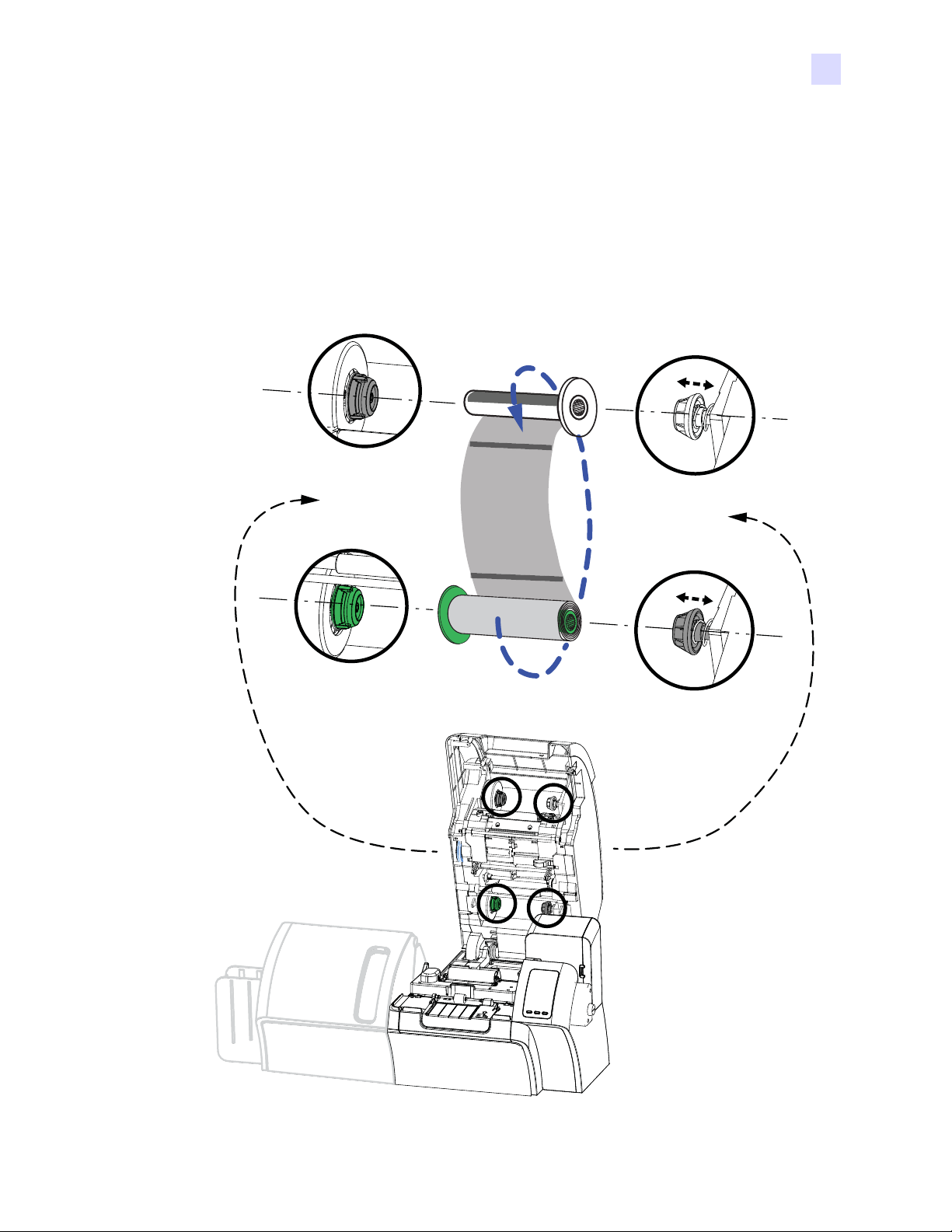
Загрузка термотрансферной пленки
Подающая катушка
ЗЕЛЕНЫЙ
Приемная катушка
БЕЛЫЙ
Приемный
шпиндель
СЕРЫЙ
Подающий
шпиндель
СЕРЫЙ
Приемный шпиндель
БЕЛЫЙ
Подающий
шпиндель
ЗЕЛЕНЫЙ
Фланец
Фланец
Загрузка термотрансферной пленки
Разрешение, приближенное к фотографическому, и высокое качество печати
обеспечивается только при использовании в принтере для карточек ZXP Series 8
термотрансферной пленки Zebra True Colours
Шаг 1. Найдите подающий и приемный шпиндели термотрансферной пленки.
Обратите внимание, что фланцы и шпиндели маркированы цветом
(белый к белому, зеленый к зеленому).
®
2: Установка и настройка
i Series™.
P1045430-152 Принтер для карточек Zebra ZXP Series 8: руководство пользователя 17
Page 22
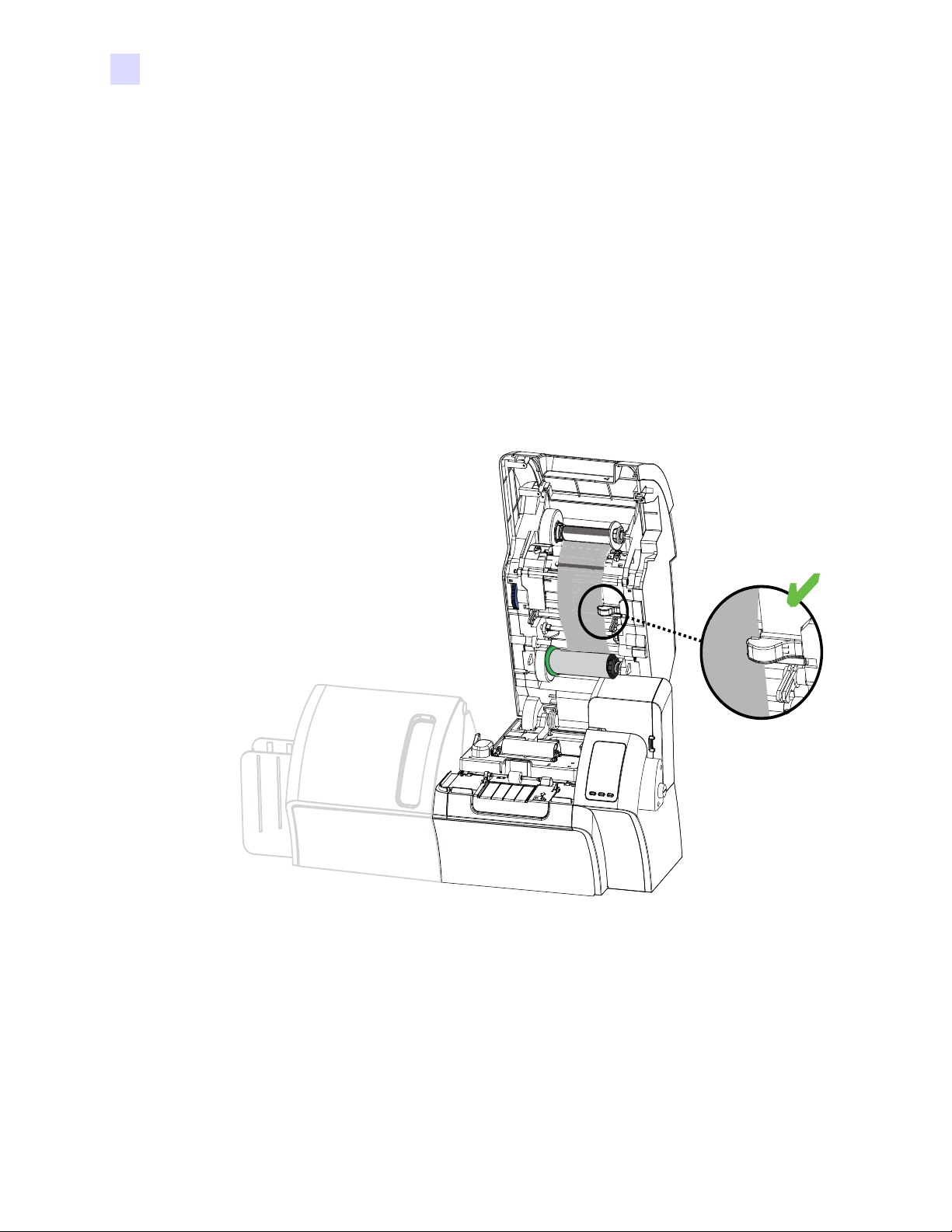
2: Установка и настройка
Загрузка термотрансферной пленки
Шаг 2. Отмотайте примерно 30 см термотрансферной пленки с полного рулона
(подающая катушка) и намотайте ее (2 оборота) на пустую приемную катушку.
Шаг 3. Уст а н овит е подающую катушку с пленкой на подающие шпиндели, краем
с зеленым фланцем слева.
Шаг 4. Уст а н овит е пустую приемную катушку на приемные шпиндели, краем с белым
фланцем справа.
Шаг 5. Убедитесь, что пружинные шпиндели
с правой стороны вошли в катушки.
Шаг 6. Убедитесь, что термотрансферная пленка подается с нижней стороны
подающей катушки на нижнюю сторону приемной катушки.
Шаг 7. На следующем рисунке показана правильная установка термотрансферной
пленки.
18 Принтер для карточек Zebra ZXP Series 8: руководство пользователя P1045430-152
Page 23
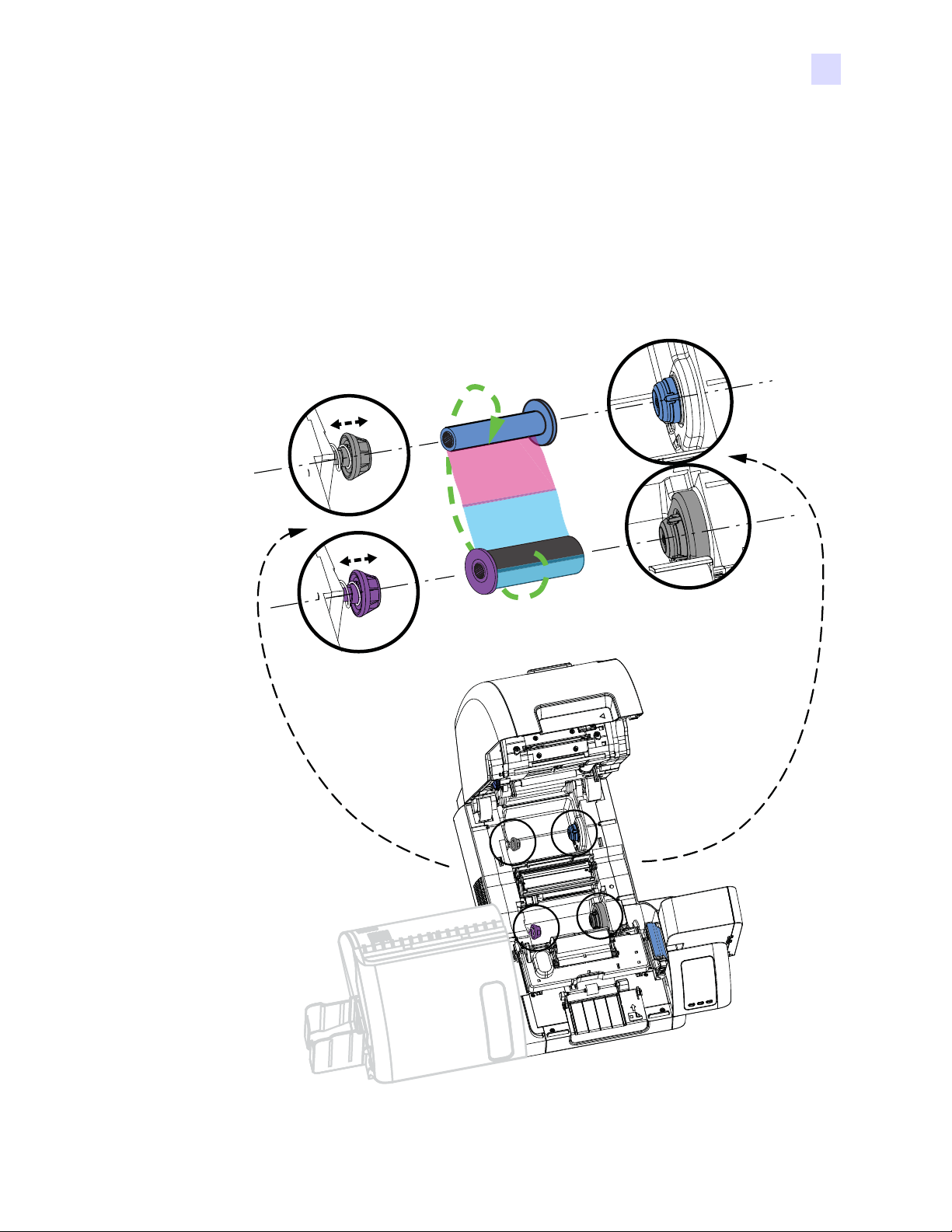
Загрузка ленты для печати
Подающая катушка
ФИОЛЕТОВЫЙ
Приемная катушка
СИНИЙ
Приемный шпиндель
СЕРЫЙ
Подающий
шпиндель
ФИОЛЕТОВЫЙ
Приемный
шпиндель
СИНИЙ
Подающий
шпиндель
СЕРЫЙ
Флане
Фланец
2: Установка и настройка
Загрузка ленты для печати
Для получения насыщенных реалистичных полноцветных изображений используйте
в принтере для карточек ZXP Series 8 только ленты Zebra True Colours
Шаг 1. Найдите шпиндели подачи и приема ленты для печати. Обратите внимание,
®
i Series™.
что фланцы и шпиндели маркированы цветом (синий к синему, фиолетовый
кфиолетовому).
P1045430-152 Принтер для карточек Zebra ZXP Series 8: руководство пользователя 19
Page 24

2: Установка и настройка
Загрузка ленты для печати
Шаг 2. Уст а н овит е подающую катушку с лентой на подающие шпиндели, краем
с фиолетовым фланцем слева.
Шаг 3. Уст а н овит е пустую приемную катушку на приемный шпиндель, краем с синим
фланцем справа.
Шаг 4. Убедитесь, что пружинные шпиндели с левой стороны вошли в катушки.
Шаг 5. Убедитесь, что лента для печати подается с нижней стороны подающей
катушки на
Шаг 6. На следующем рисунке показана правильная установка ленты для печати.
нижнюю сторону приемной катушки.
20 Принтер для карточек Zebra ZXP Series 8: руководство пользователя P1045430-152
Page 25
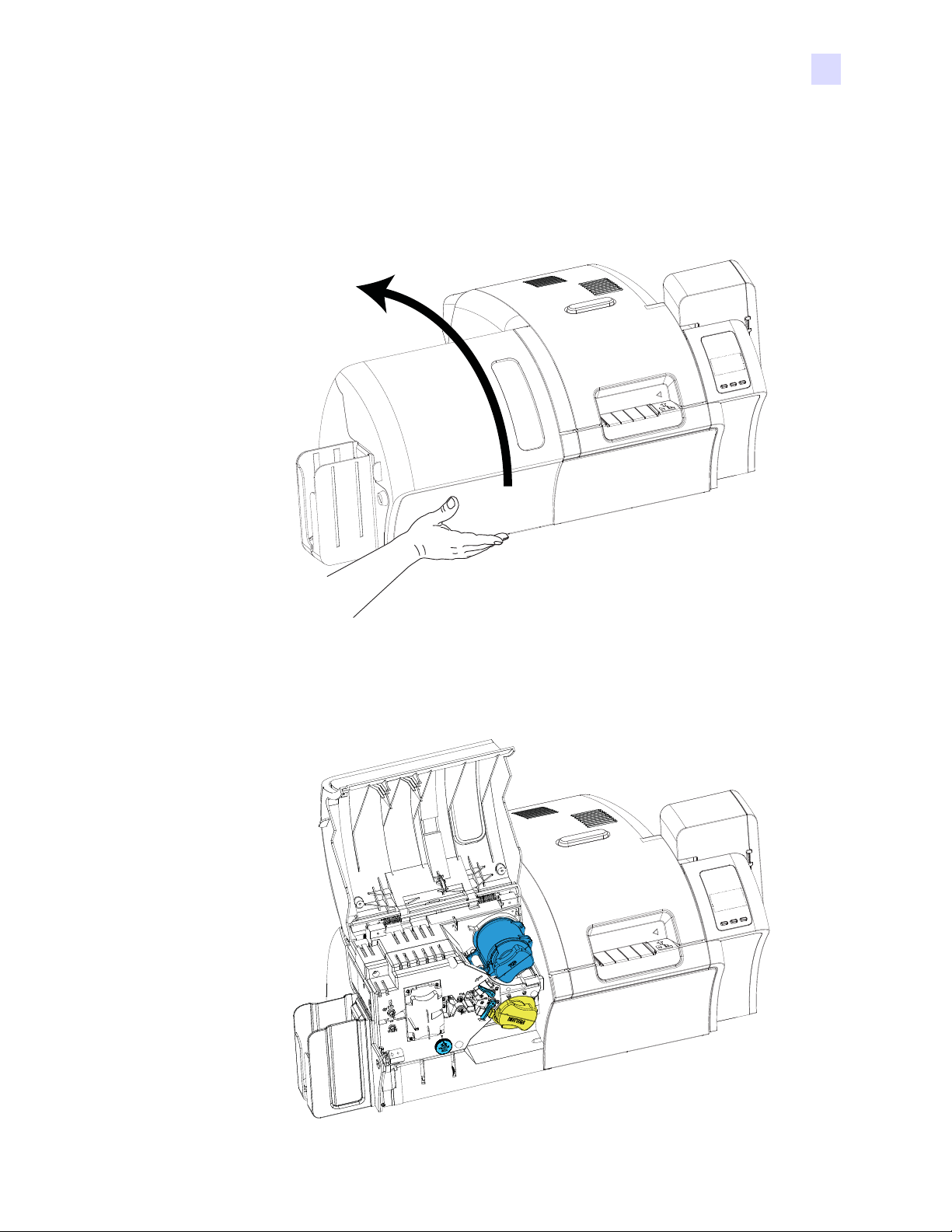
Загрузка ламинирующей пленки
Открытие крышки ламинатора
Шаг 1. Возьмите крышку за нижний передний край.
2: Установка и настройка
Загрузка ламинирующей пленки
Шаг 2. Поднимите ее в вертикальное положение. Она останется в этом положении.
Учтите, что нижняя кассета для ламинирующей пленки присутствует только
в двустороннем ламинаторе.
P1045430-152 Принтер для карточек Zebra ZXP Series 8: руководство пользователя 21
Page 26

2: Установка и настройка
Загрузка ламинирующей пленки
Извлечение кассет для ламинирующей пленки
Шаг 1. Поверните запирающие рычаги до упора в направлениях, указанных на
рисунке ниже.
Шаг 2. Поверните кассеты до упора в направлениях, указанных на рисунке ниже.
22 Принтер для карточек Zebra ZXP Series 8: руководство пользователя P1045430-152
Page 27
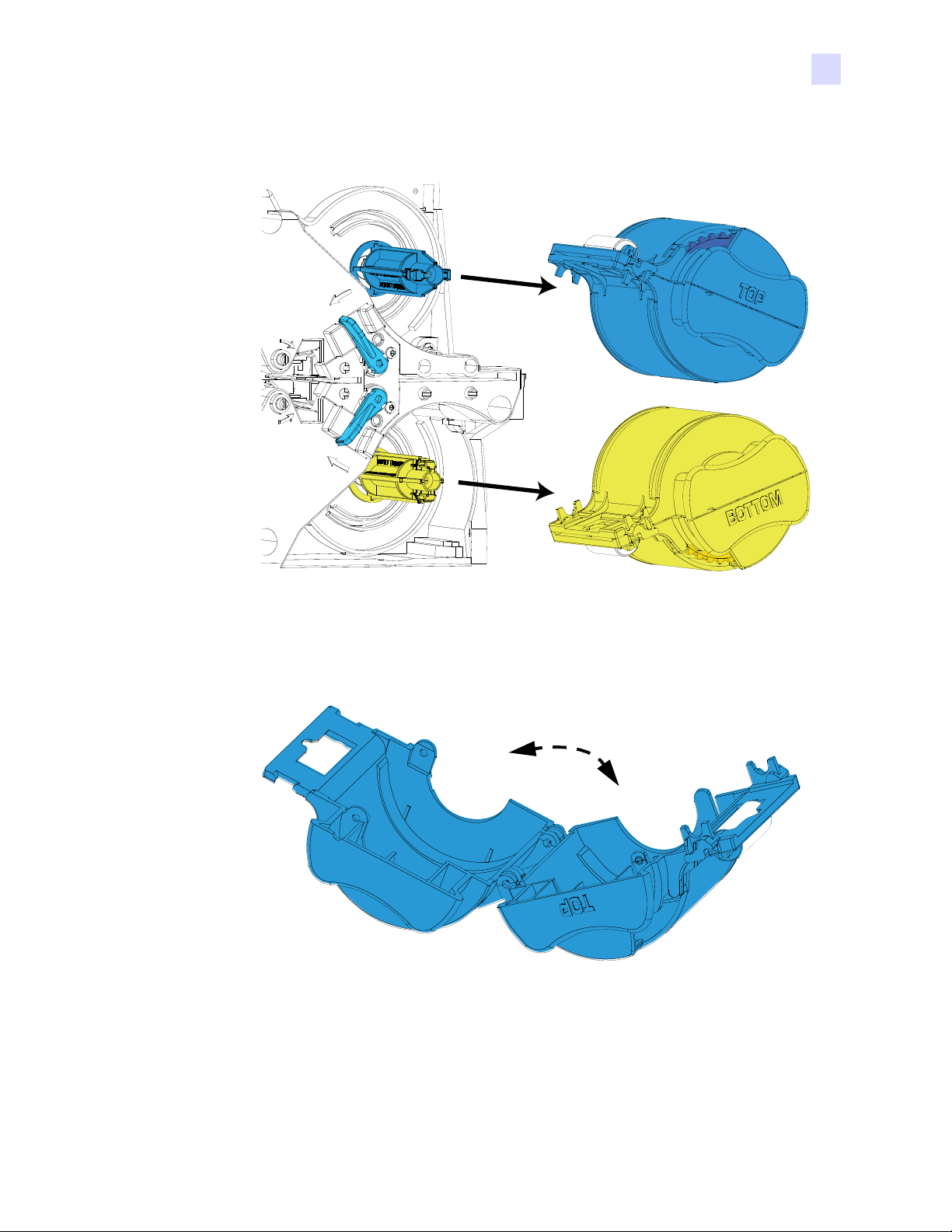
2: Установка и настройка
Загрузка ламинирующей пленки
Шаг 3. Извлеките кассеты, стянув каждую из них со шпинделя.
Шаг 4. Откройте кассету как раковину, разделив на две половинки. Крепко возьмитесь
пальцами за половинки и потяните в разные стороны. НЕ используйте
инструменты. (На рисунке показана верхняя кассета.)
Шаг 5. Если внутри кассеты есть пустой стержень для пленки, извлеките его.
P1045430-152 Принтер для карточек Zebra ZXP Series 8: руководство пользователя 23
Page 28
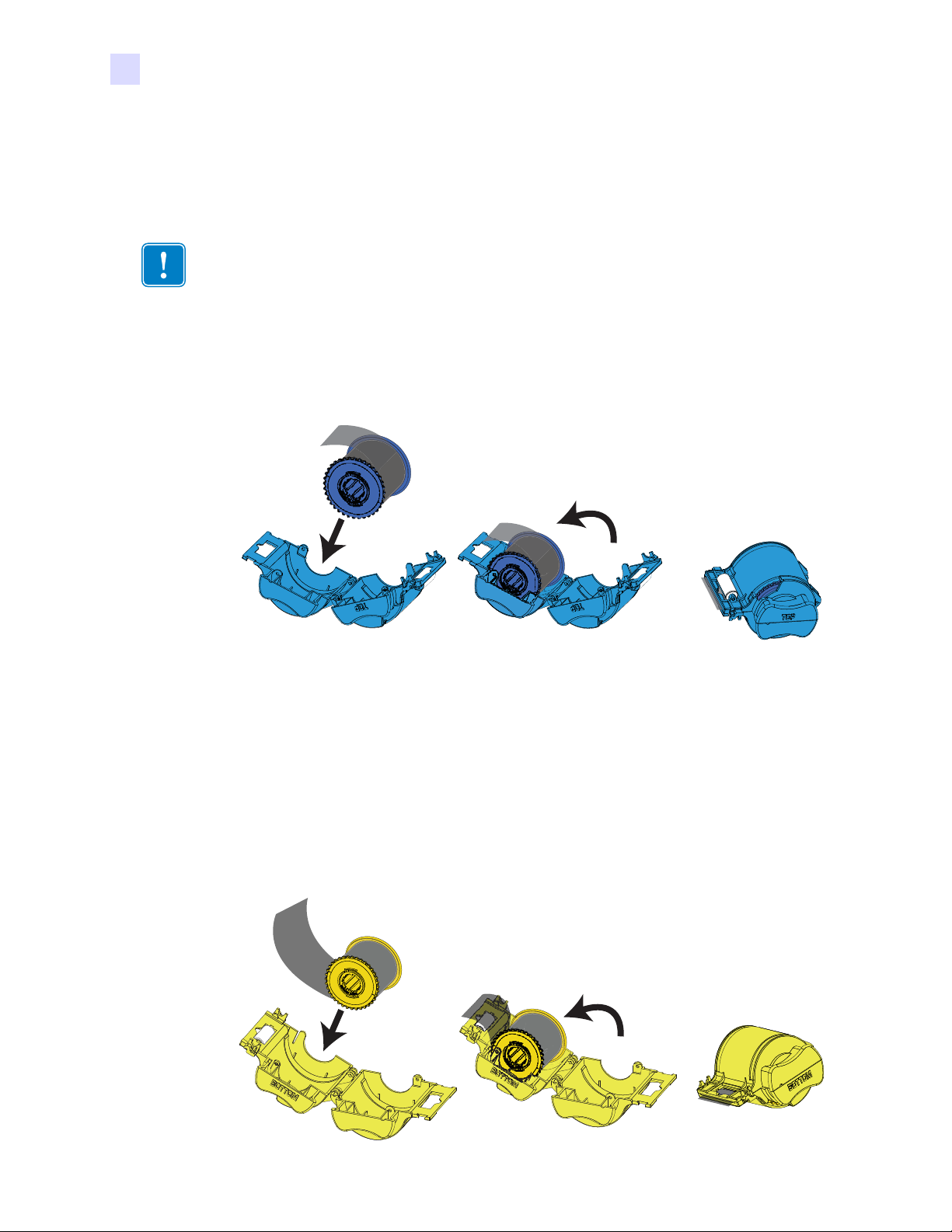
2: Установка и настройка
Загрузка ламинирующей пленки
Загрузка кассет для ламинирующей пленки
Шаг 1. Извлеките новый рулон ламинирующей пленки из упаковки. В ламинаторе
используются два разных рулона ламинирующей пленки: для верхней кассеты
(синий) и для нижней кассеты (желтый).
Важно • Зубчатый фланец снимается с катушки с пленкой, но не снимайте его. Если он
снялся, верните его на катушку.
Шаг 2. Поместите рулон ламинирующей пленки в верхнюю кассету для
ламинирующей пленки (используется как в односторонних, так
и в двусторонних ламинаторах). Обратите внимание, что ориентация катушки
с ламинирующей пленкой
показано на рисунке ниже.
относительно кассеты должна быть такой, как
Шаг 3. Вытяните 3–6 см пленки за губки кассеты.
Шаг 4. Закройте кассету, крепко сжав ее половинки вместе. Когда половинки
соединятся, раздастся щелчок и вы почувствуете, что они зафиксировались.
Шаг 5. Извлеките из упаковки второй новый рулон ламинирующей пленки (только для
двустороннего ламинатора).
Шаг 6. Поместите
ламинирующей пленки (используется только в двусторонних ламинаторах).
Обратите внимание, что ориентация катушки с ламинирующей пленкой
относительно кассеты должна быть такой, как показано на рисунке ниже.
рулон ламинирующей пленки в нижнюю кассету для
24 Принтер для карточек Zebra ZXP Series 8: руководство пользователя P1045430-152
Page 29
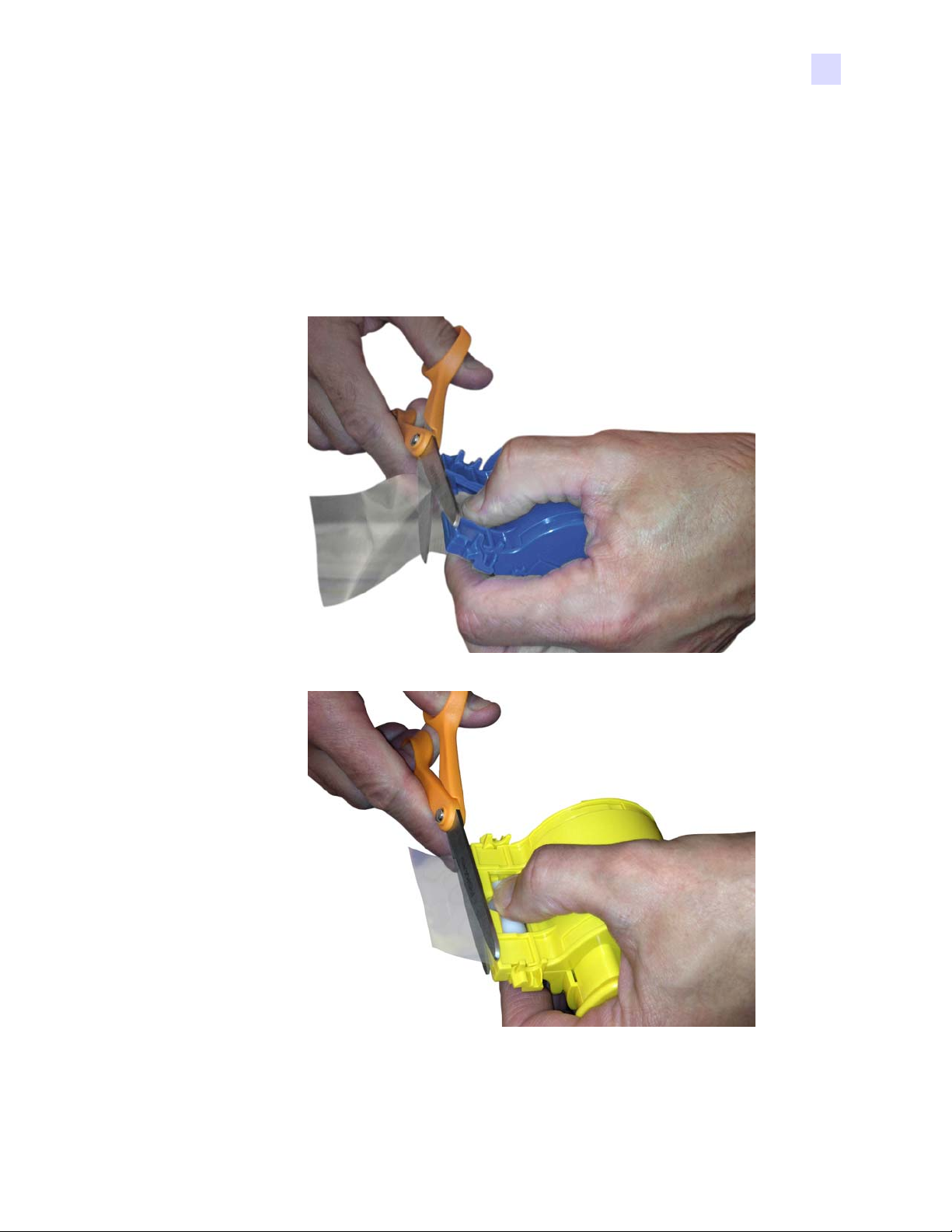
2: Установка и настройка
Загрузка ламинирующей пленки
Шаг 7. Вытяните 3–6 см пленки за губки кассеты.
Шаг 8. Закройте кассету, крепко сжав ее половинки вместе. Когда половинки
соединятся, раздастся щелчок и вы почувствуете, что они зафиксировались.
Шаг 9. Обрежьте пленку ножницами как можно перпендикулярнее. Одной рукой
возьмите ножницы. Другой рукой возьмите кассету. Крепко прижмите
ламинирующую пленку к белому валику, чтобы она не
смещалась во время
резки.
P1045430-152 Принтер для карточек Zebra ZXP Series 8: руководство пользователя 25
Page 30
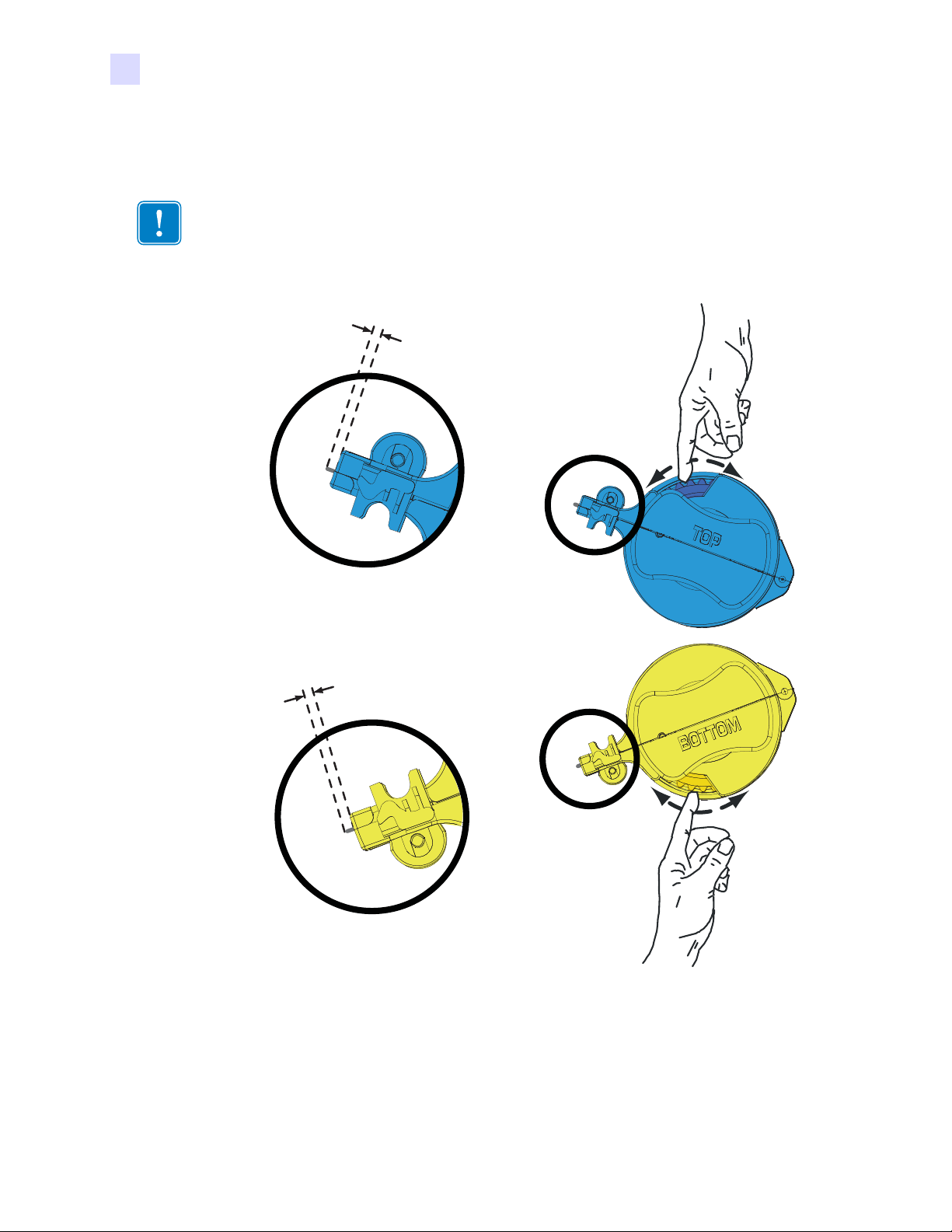
2: Установка и настройка
Загрузка ламинирующей пленки
Шаг 10. Поверните стержень, чтобы настроить выступание ламинирующей пленки.
Прекратите проворачивать, когда конец пленки выступит из кассеты, как
показано на рисунке ниже.
Важно • Проверяйте выступание пленки каждый раз при нажатии запирающего рычага
или извлечении кассеты.
0 - 0,5 mm
0 - 1/32"
0 - 0,5 mm
0 - 1/32"
26 Принтер для карточек Zebra ZXP Series 8: руководство пользователя P1045430-152
Page 31

2: Установка и настройка
Загрузка ламинирующей пленки
Установка кассет для ламинирующей пленки
Шаг 1. Наденьте кассету на шпиндель.
Шаг 2. Убедитесь, что она плотно сидит на шпинделе. Осторожно нажмите на кассету,
чтобы она оказалась на одном уровне с корпусом ламинатора.
P1045430-152 Принтер для карточек Zebra ZXP Series 8: руководство пользователя 27
Page 32

2: Установка и настройка
Загрузка ламинирующей пленки
Шаг 3. Поверните каждую кассету до упора в направлениях, указанных на рисунке
ниже.
Шаг 4. Верните запирающие рычаги в исходное положение.
28 Принтер для карточек Zebra ZXP Series 8: руководство пользователя P1045430-152
Page 33
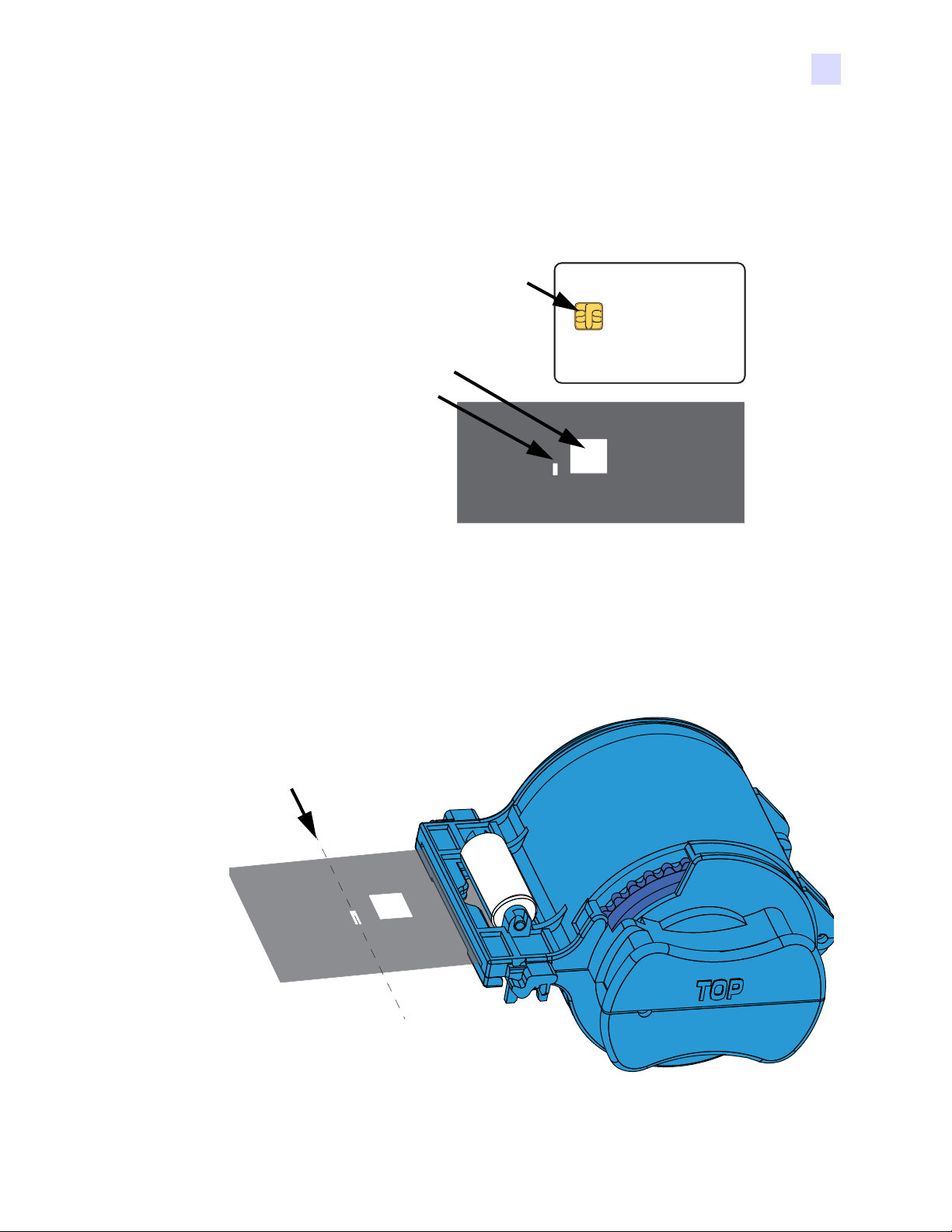
Ламинирование контактных смарт-карт
Электрические
контакты
Индексное отверстие
Прямоугольный вырез
Обрежьте пленку, разделив
индексное отверстие.
Ламинирующая пленка для верхней стороны контактных смарт-карт имеет набор
повторяющихся индексных отверстий и прямоугольных вырезов под электрические
контакты карточки.
2: Установка и настройка
Загрузка ламинирующей пленки
Шаг 1. Извлеките верхнюю кассету для ламинирующей пленки (см. Стр.22).
Шаг 2. Откройте кассету и удалите ламинирующую пленку, если она есть.
Шаг 3. Загрузите ламинирующую пленку для смарт-карт в кассету (см. Стр.24
Шаг 4. Обрежьте пленку, разделив индексное отверстие, как показано на рисунке.
).
P1045430-152 Принтер для карточек Zebra ZXP Series 8: руководство пользователя 29
Page 34

2: Установка и настройка
Загрузка ламинирующей пленки
Шаг 5. Поверните стержень, чтобы настроить выступание ламинирующей пленки.
Вращайте до тех пор, пока конец пленки (а не край индексного отверстия) не
поравняется с краем пластины кассеты.
Шаг 6. Уст а н овит е кассету.
30 Принтер для карточек Zebra ZXP Series 8: руководство пользователя P1045430-152
Page 35
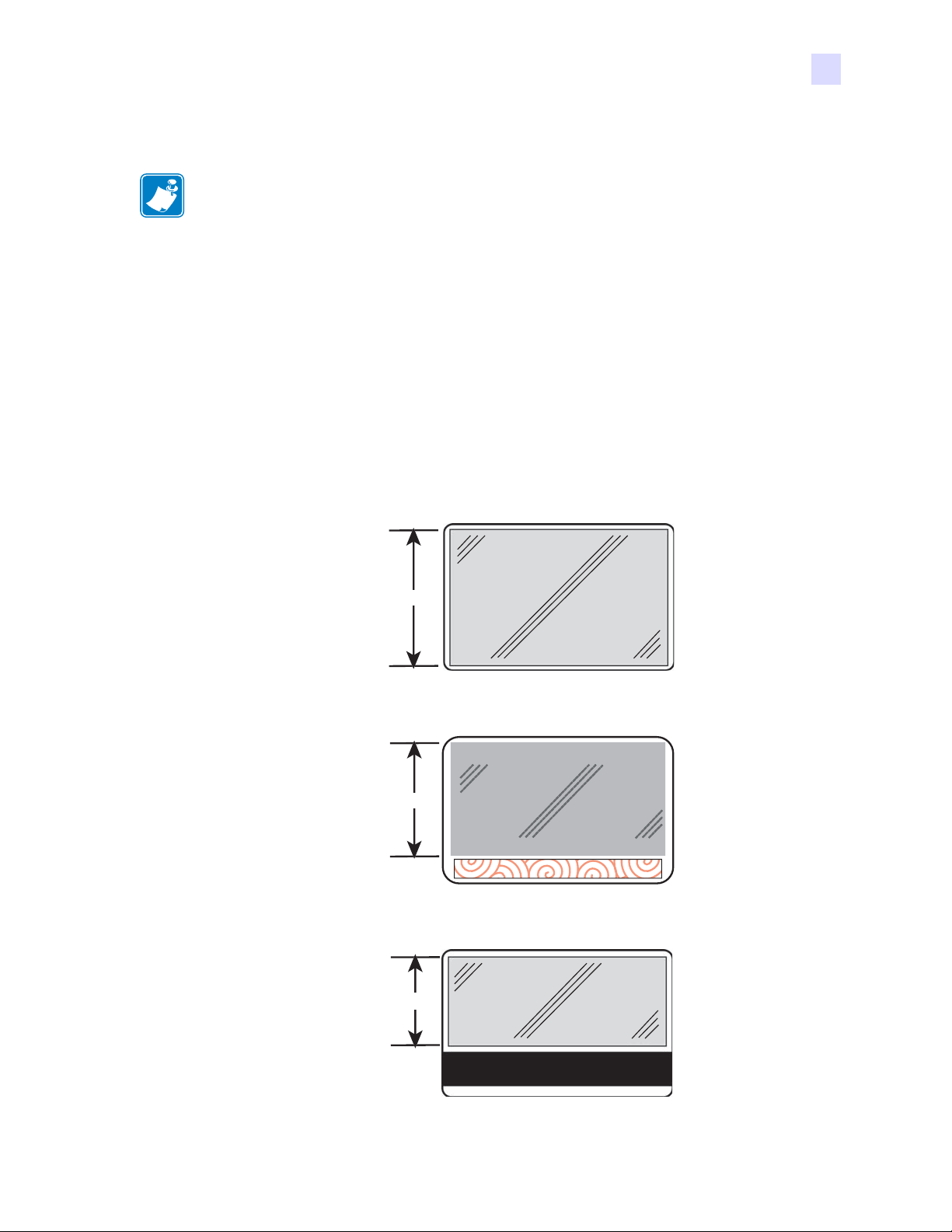
Загрузка ламинирующей пленки
տղցձփվձւփտցտվձ
ռչևնճձւփտցտվձ
տղցձփվձւփտցտվձ
Полная ширина
Полоса для подписи
Магнитная полоса
Использование пленки неполной ширины
Примечание • Поскольку пленка неполной ширины используется только для задней
(т. е. нижней) поверхности карточки, данный раздел предназначен только для
двустороннего ламинатора.
Ламинирующая пленка может иметь 3 вида ширины:
Пленка «полной ширины» имеет ширину 51 мм (2 дюйма). Такая пленка используется
для передней (т. е. верхней) или задней (т. е. нижней) поверхности карточки.
Пленка «неполной ширины» доступна в двух вариантах.
• Пленка шириной 42 мм используется для карточек с полосой для нанесения
подписи.
2: Установка и настройка
При использовании каждого из этих двух видов пленок с неполной шириной
специальное кольцо на катушке нужным образом позиционирует пленку.
• Пленка шириной 33 мм используется
2“
1,66“
ռչևնճձւփտցտվձ
տղցձփվձւփտցտվձ
для карточек с магнитной полосой.
1,3”
տղցձփվձւփտցտվձ
P1045430-152 Принтер для карточек Zebra ZXP Series 8: руководство пользователя 31
Page 36
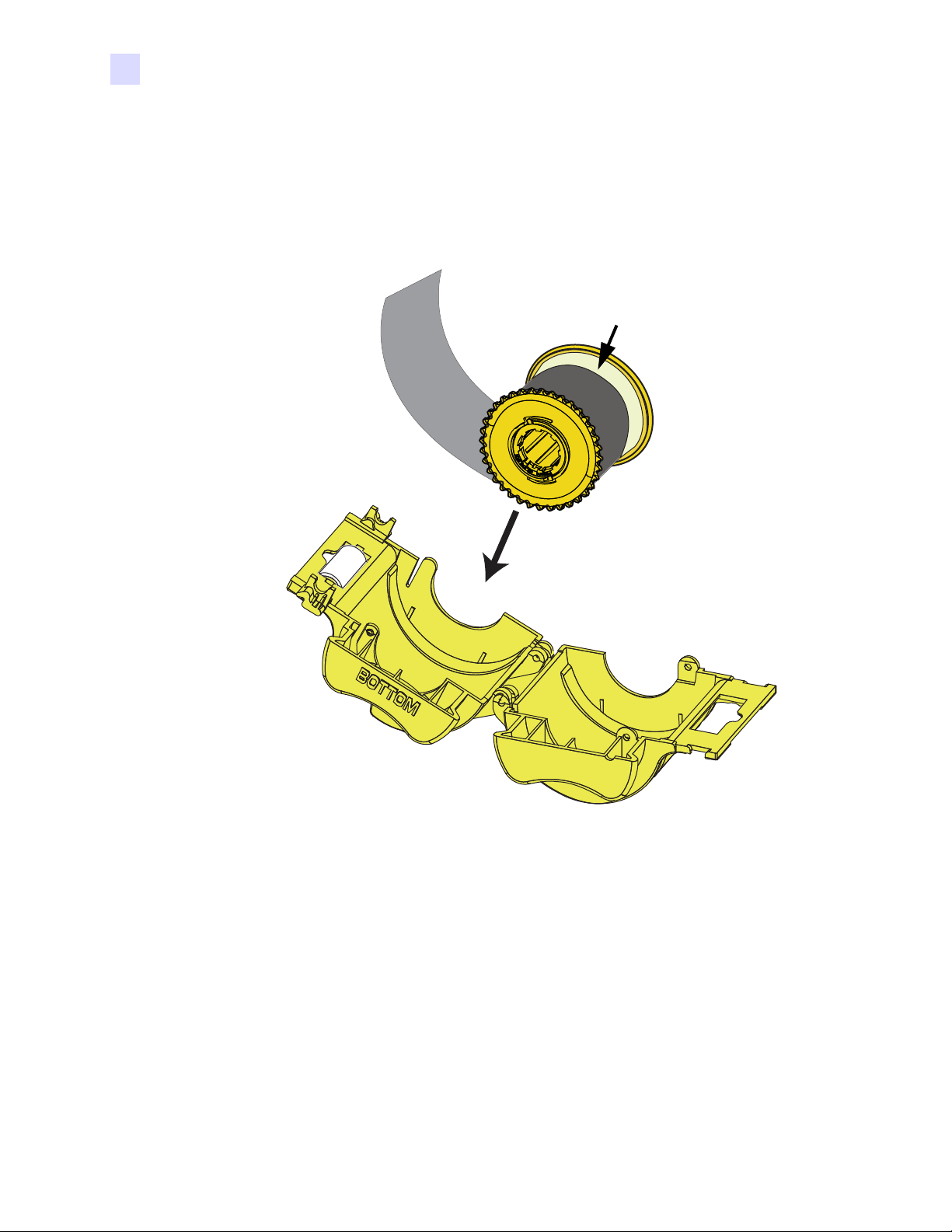
2: Установка и настройка
Кольцо
Загрузка ламинирующей пленки
Шаг 1. Извлеките нижнюю кассету для ламинирующей пленки (см. Стр.22).
Шаг 2. Откройте кассету и удалите ламинирующую пленку, если она есть.
Шаг 3. Загрузите пленку неполной ширины в кассету. Обратите внимание, что кольцо
расположено на противоположном от зубчатого фланца конце катушки.
Шаг 4. Обрежьте пленку.
Шаг 5. Поверните стержень, чтобы настроить выступание ламинирующей пленки.
Вращайте
до тех пор, пока конец пленки не поравняется с краем пластины
кассеты.
Шаг 6. Уст а н овит е кассету (см. Стр.27).
32 Принтер для карточек Zebra ZXP Series 8: руководство пользователя P1045430-152
Page 37
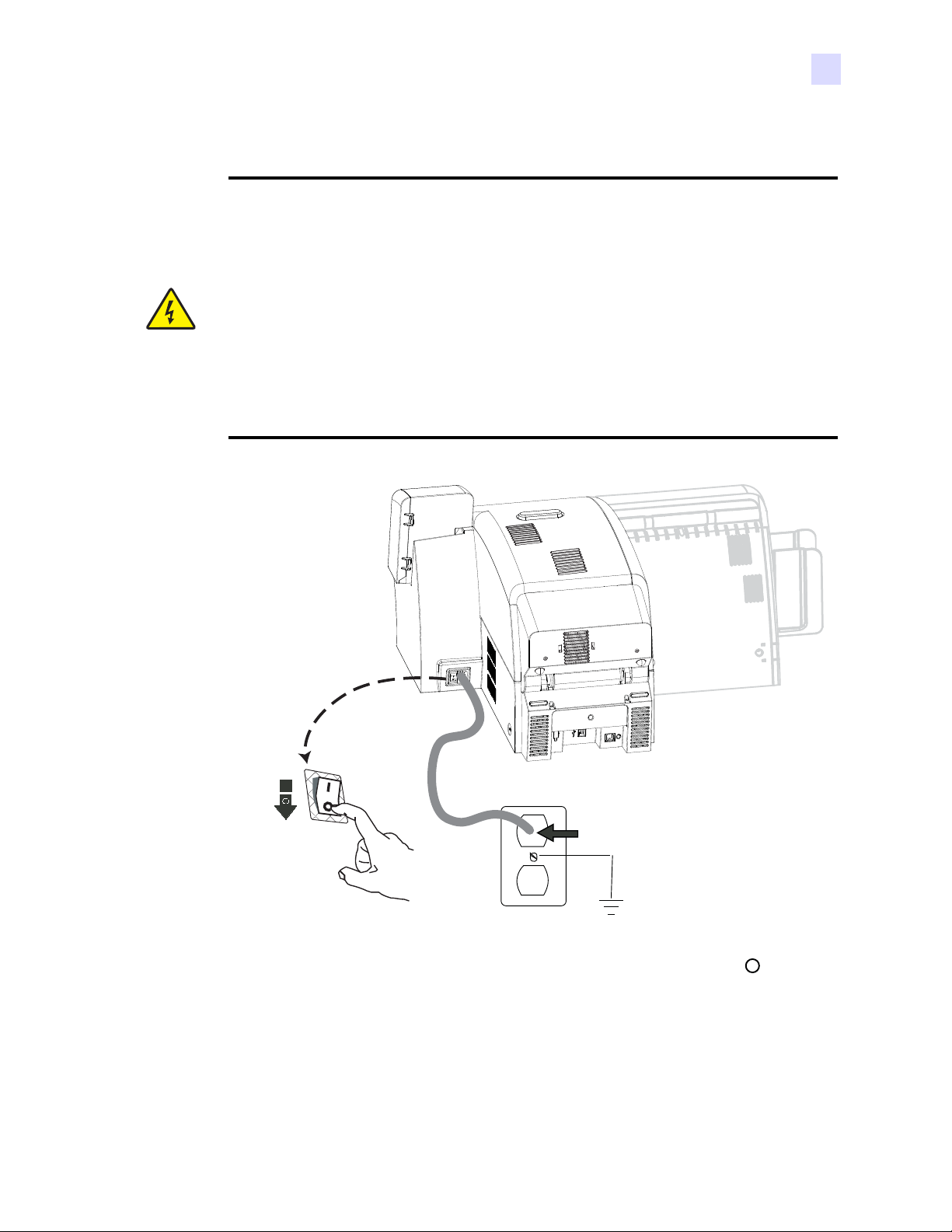
Подключение к источнику питания
✓
1
2
Внимание! Опасность поражения электрическим током • Принтер питается от
сети переменного тока напряжением 100–230 В и частотой 50–60 Гц. Для
ограничения максимального потребляемого тока до 16 А используйте
автоматический выключатель или другое устройство подобного назначения.
Запрещается эксплуатация принтера в местах, где возможно попадание влаги на
оператора, а также внутрь принтера или компьютера. Это может вызвать
поражение током! Принтер должен быть подключен к заземленному источнику
питания и надежно защищен от скачков тока и неправильного заземления.
Надежность работы электрических компонентов принтера непосредственно
связана с качеством электроснабжения и заземления.
Ремонт и замена встроенного блока питания принтера должны выполняться только
специально подготовленным и авторизованным персоналом.
2: Установка и настройка
Подключение к источнику питания
Шаг 1. Уст а н овит е выключатель питания принтера в положение ВЫКЛ ().
Шаг 2. Выбрав кабель в зависимости от напряжения в местной сети переменного тока,
подключите его к разъему питания принтера и к заземленной розетке сети
переменного тока.
НЕ ВКЛЮЧАЙТЕ ПРИНТЕР.
P1045430-152 Принтер для карточек Zebra ZXP Series 8: руководство пользователя 33
Page 38
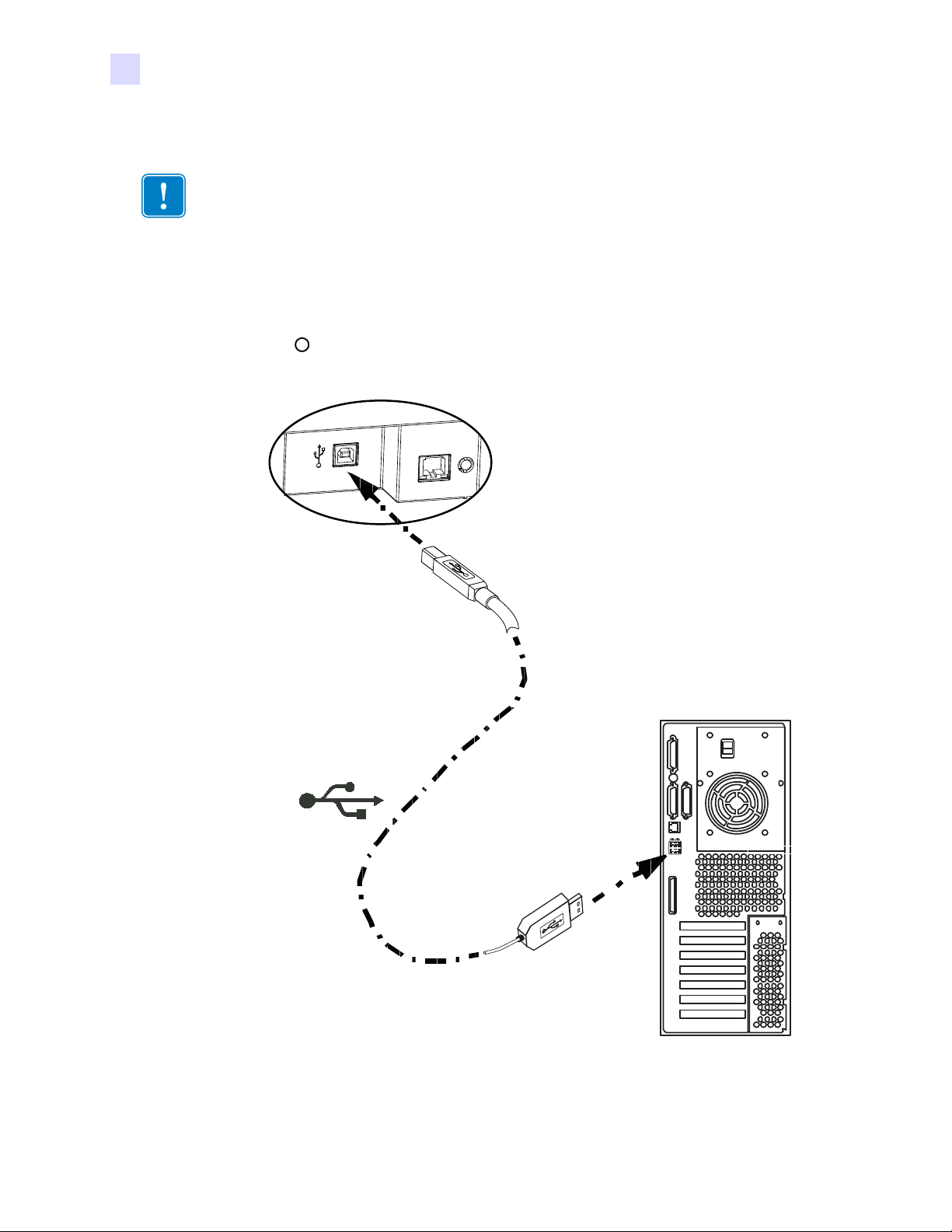
2: Установка и настройка
USB
Подключение принтера к компьютеру
Подключение принтера к компьютеру
Важно • Допускается использовать подключение либо через USB-разъем, либо через
Ethernet-разъем, но не оба сразу.
USB-подключение
Шаг 1. Подключите USB-кабель к принтеру и компьютеру.
Шаг 2. Убедитесь, что выключатель питания принтера установлен в положение ВЫКЛ
().
34 Принтер для карточек Zebra ZXP Series 8: руководство пользователя P1045430-152
Page 39

Ethernet-подключение
10 /100base- T
10/100base-T
Шаг 1. Подключите порт Ethernet на задней стенке принтера к Ethernet-сети.
Шаг 2. Уст а н овит е выключатель питания принтера в положение ВКЛ ().
2: Установка и настройка
Подключение принтера к компьютеру
P1045430-152 Принтер для карточек Zebra ZXP Series 8: руководство пользователя 35
Page 40
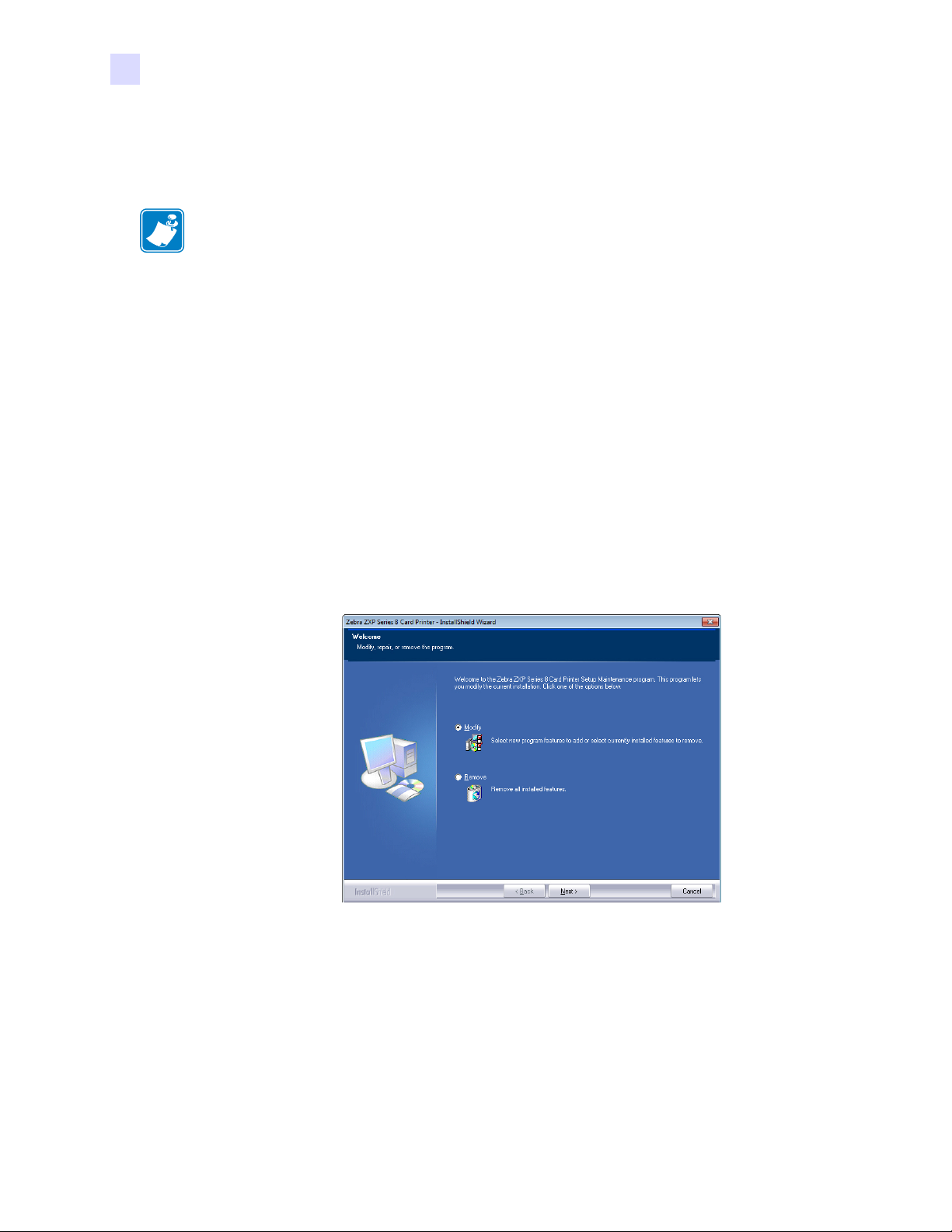
2: Установка и настройка
Установка драйвера принтера в ОС Windows
Установка драйвера принтера в ОС Windows
Установка USB-драйвера принтера
Примечание • Инструкции по установке Ethernet-драйвера принтера см. на Стр.42.
Шаг 1. Если это еще не сделано, подключите принтер к источнику питания.
Выключите питание (O).
Шаг 2. Соедините USB-порт на задней панели принтера с USB-портом компьютера.
Шаг 3. Убедитесь, что выключатель питания принтера установлен в положение ВЫКЛ
(O).
Шаг 4. Вставьте в CD-привод компьютера компакт-диск с пользовательской
документацией и драйверами. Появится Main Menu (Главно е меню).
Шаг 5.
Шаг 6. Если на компьютере уже установлена прежняя версия драйвера принтера,
В главном меню выберите пункт Install Zebra Printer Driver (Уст а н о в и т ь
драйвер принтера Zebra).
откроется окно Welcome (Приветствие). В противном случае перейдите
к Шагу 8.
Шаг 7. В окне Wel co me (Приветствие) выберите действие, которое необходимо
выполнить.
a. Выберите действие Modify (Изменить), чтобы обновить версию драйвера
принтера, нажмите кнопку Next (Далее) и следуйте указаниям на экране.
При появлении окна Maintenance Complete (Обслуживание завершено)
нажмите кнопку Finish (Гото во). Обновление завершено.
36 Принтер для карточек Zebra ZXP Series 8: руководство пользователя P1045430-152
Page 41

2: Установка и настройка
Установка драйвера принтера в ОС Windows
b. Выберите действие Remove (Уд а л и ть), чтобы удалить старую версию
драйвера принтера, нажмите кнопку Next (Далее) и следуйте указаниям
на экране. По завершении процесса удаления будет предложено
перезагрузить компьютер. Перезагрузите компьютер и повторите
действия, начиная с Шага 5.
Шаг 8. Откроется окно мастера установки InstallShield Wizard. Чтобы продолжить
установку, нажмите кнопку Next (Далее).
Шаг 9. Выберите
пункт Install USB printer drivers (Уст ановить драйвер принтера
для USB) и нажмите кнопку Next (Далее).
Шаг 10. Убедитесь, что выключатель питания принтера находится в положении ВЫКЛ
( ), и нажмите кнопку OK.
P1045430-152 Принтер для карточек Zebra ZXP Series 8: руководство пользователя 37
Page 42

2: Установка и настройка
Установка драйвера принтера в ОС Windows
Шаг 11. Откроется окно License Agreement (Лицензионное соглашение). Чтобы
продолжить установку, выберите пункт I accept the terms of the license agreement
(Я принимаю условия лицензионного соглашения) и нажмите кнопку Next
(Далее).
Шаг 12. Откроется окно Customer Information (Сведения о владельце). Введите
соответствующие данные в поля User Name (Имя пользователя) и Company
Name (Наименование организации), а затем нажмите кнопку Next (Далее).
38 Принтер для карточек Zebra ZXP Series 8: руководство пользователя P1045430-152
Page 43

2: Установка и настройка
Установка драйвера принтера в ОС Windows
Шаг 13. Откроется окно Choose Destination Location (Выберите место назначения).
• Чтобы принять предлагаемое по умолчанию место назначения, куда
программа установки поместит файлы, нажмите кнопку Next (Далее).
- или -
• Выберите папку, в которую программа установки поместит файлы,
инажмите кнопку Next (Далее).
Шаг 14. Откроется окно Ready to Install the Program (Приложение готово
кустановке). Для продолжения нажмите кнопку Install (Установить
).
P1045430-152 Принтер для карточек Zebra ZXP Series 8: руководство пользователя 39
Page 44

2: Установка и настройка
Установка драйвера принтера в ОС Windows
Шаг 15. За состоянием процесса установки можно наблюдать в окне Setup Status
(Состояние установки).
Шаг 16. Затем появится окно Congratulations (Поздравляем!).
Шаг 17. В этот момент включите принтер и нажмите кнопку Next (Далее). Мастер
поиска оборудования Windows обнаружит принтер и выведет сообщение New
Hardware Found (Обнаружено новое устройство).
40 Принтер для карточек Zebra ZXP Series 8: руководство пользователя P1045430-152
Page 45

2: Установка и настройка
Установка драйвера принтера в ОС Windows
Шаг 18. В появившемся окне InstallShield Wizard Complete (Завершение работы
мастера установки) выберите пункт Yes, I want to restart my computer now (Да,
перезагрузить компьютер сейчас) и нажмите кнопку Finish (Гото во).
Шаг 19. На этом установка USB-драйвера будет завершена.
Шаг 20. Чтобы использовать принтер, просто выберите его, подобно любому другому
принтеру в ОС Windows.
Примечание • Возможно, вам потребуется изменить параметры карточки (ее тип,
ориентацию и т. д.), кодировку и/или параметры панели черного цвета с помощью
установленного драйвера. См. раздел Настройка печати на стр.78.
P1045430-152 Принтер для карточек Zebra ZXP Series 8: руководство пользователя 41
Page 46

2: Установка и настройка
Установка драйвера принтера в ОС Windows
Установка драйвера принтера для Ethernet (проводное ибеспроводное подключение)
Примечание • Инструкции по установке USB-драйвера принтера см. на Стр.36.
Важно • Сеть Ethernet должна быть настроена так, чтобы принтер и компьютер
находились в одной подсети. Если вы не знаете, как проверить или изменить сетевые
настройки, обратитесь к специалисту по сетям Ethernet.
Шаг 1. Если это еще не сделано, подключите принтер к источнику питания. Включите
принтер ().
Шаг 2. Соедините Ethernet-порт на задней панели принтера с сетевым оборудованием
или непосредственно с Ethernet-портом компьютера.
Шаг 3. Убедитесь, что выключатель питания принтера установлен в положение ВКЛ
().
Шаг 4. Вставьте в CD-привод компьютера компакт-диск с пользовательской
документацией и драйверами.
Шаг 5. В главном меню выберите пункт Install Printer Driver (Установить драйвер
принтера).
Шаг 6. Если на компьютере уже установлена прежняя версия драйвера принтера,
откроется окно Welcome (Приветствие). В противном случае перейдите
к Шагу 8.
Появится Main Menu (Глав н о е меню).
42 Принтер для карточек Zebra ZXP Series 8: руководство пользователя P1045430-152
Page 47

2: Установка и настройка
Установка драйвера принтера в ОС Windows
Шаг 7. В окне Wel co me (Приветствие) выберите действие, которое необходимо
выполнить.
a. Выберите действие Modify (Изменить), чтобы обновить версию драйвера
принтера, нажмите кнопку Next (Далее) и следуйте указаниям на экране.
При появлении окна Maintenance Complete (Обслуживание завершено)
нажмите кнопку Finish (Гото во). Обновление завершено.
b. Выберите действие Remove (Уд а л и ть), чтобы удалить старую версию
драйвера принтера, нажмите кнопку Next (Далее) и следуйте указаниям
на экране. По завершении процесса удаления будет предложено
перезагрузить компьютер. Перезагрузите компьютер и повторите
действия, начиная с Шага 5.
Шаг 8. Откроется окно мастера установки InstallShield Wizard. Чтобы продолжить
установку, нажмите кнопку Next (Далее).
Шаг 9. Выберите
пункт Install Ethernet printer drivers (Установ и т ь драйвер
принтера для Ethernet) и нажмите кнопку Next (Далее).
P1045430-152 Принтер для карточек Zebra ZXP Series 8: руководство пользователя 43
Page 48

2: Установка и настройка
Установка драйвера принтера в ОС Windows
Шаг 10. Убедитесь, что сетевой принтер включен () и доступен с компьютера,
азатем нажмите кнопку OK.
Шаг 11. Откроется окно License Agreement (Лицензионное соглашение). Чтобы
продолжить установку, выберите пункт I accept the terms of the license agreement
(Я принимаю условия лицензионного соглашения) и нажмите кнопку Next (Далее).
Шаг 12. Откроется окно Customer Information (Сведения о владельце). Введите свое
имя и наименование организации, в которой вы
работаете, а затем нажмите
кнопку Next (Далее).
44 Принтер для карточек Zebra ZXP Series 8: руководство пользователя P1045430-152
Page 49
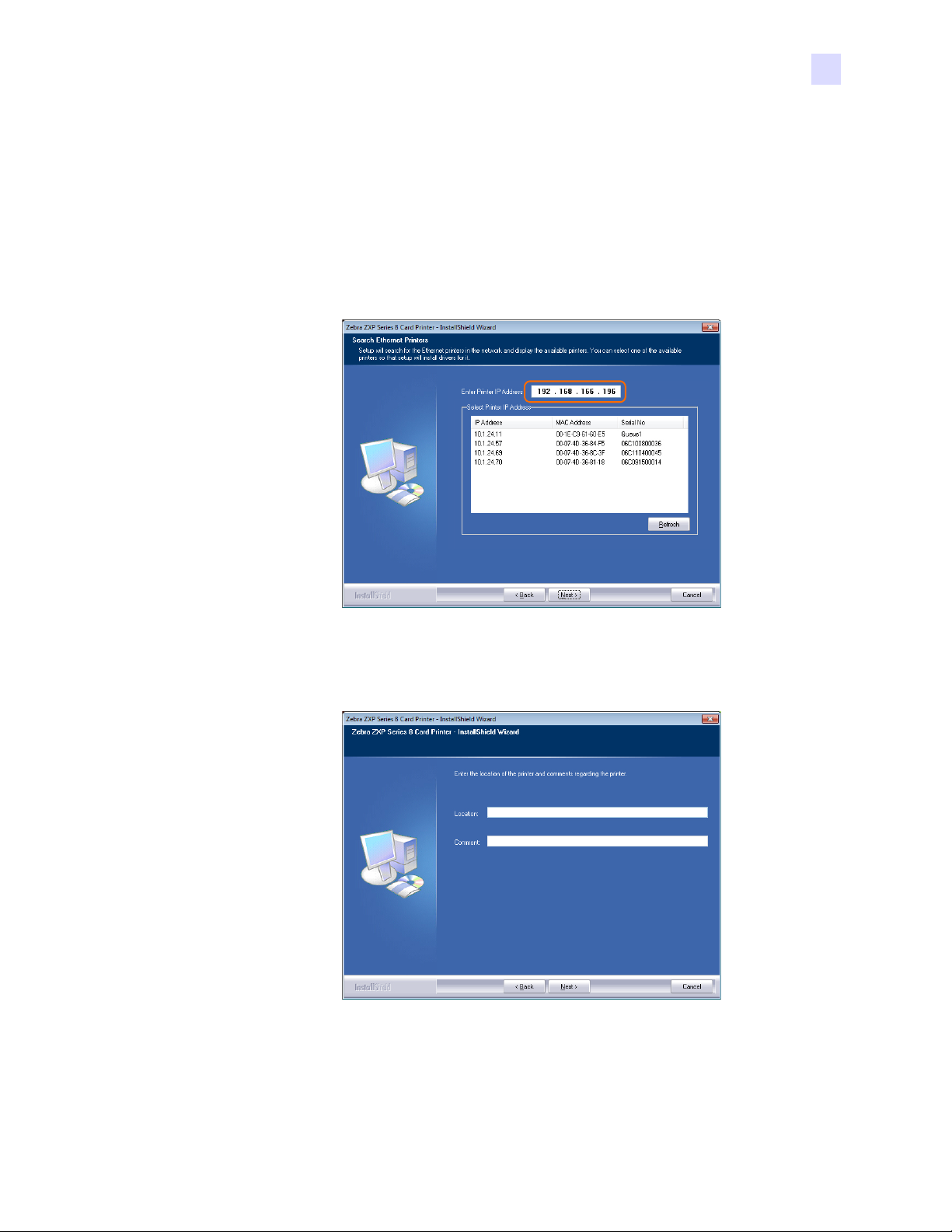
Шаг 13. Ука жите принтер.
• Программа установки выполнит в сети поиск Ethernet-принтеров
иотобразит доступные принтеры. Выберите нужный принтер и нажмите
кнопку Next (Далее).
- или -
• Введите напрямую IP-адрес принтера (пример адреса обведен на рисунке)
и нажмите кнопку Next (Далее).
2: Установка и настройка
Установка драйвера принтера в ОС Windows
Шаг 14. Ука жите, где находится принтер, и добавьте необходимые комментарии, азатем
нажмите кнопку Next (Далее
).
P1045430-152 Принтер для карточек Zebra ZXP Series 8: руководство пользователя 45
Page 50
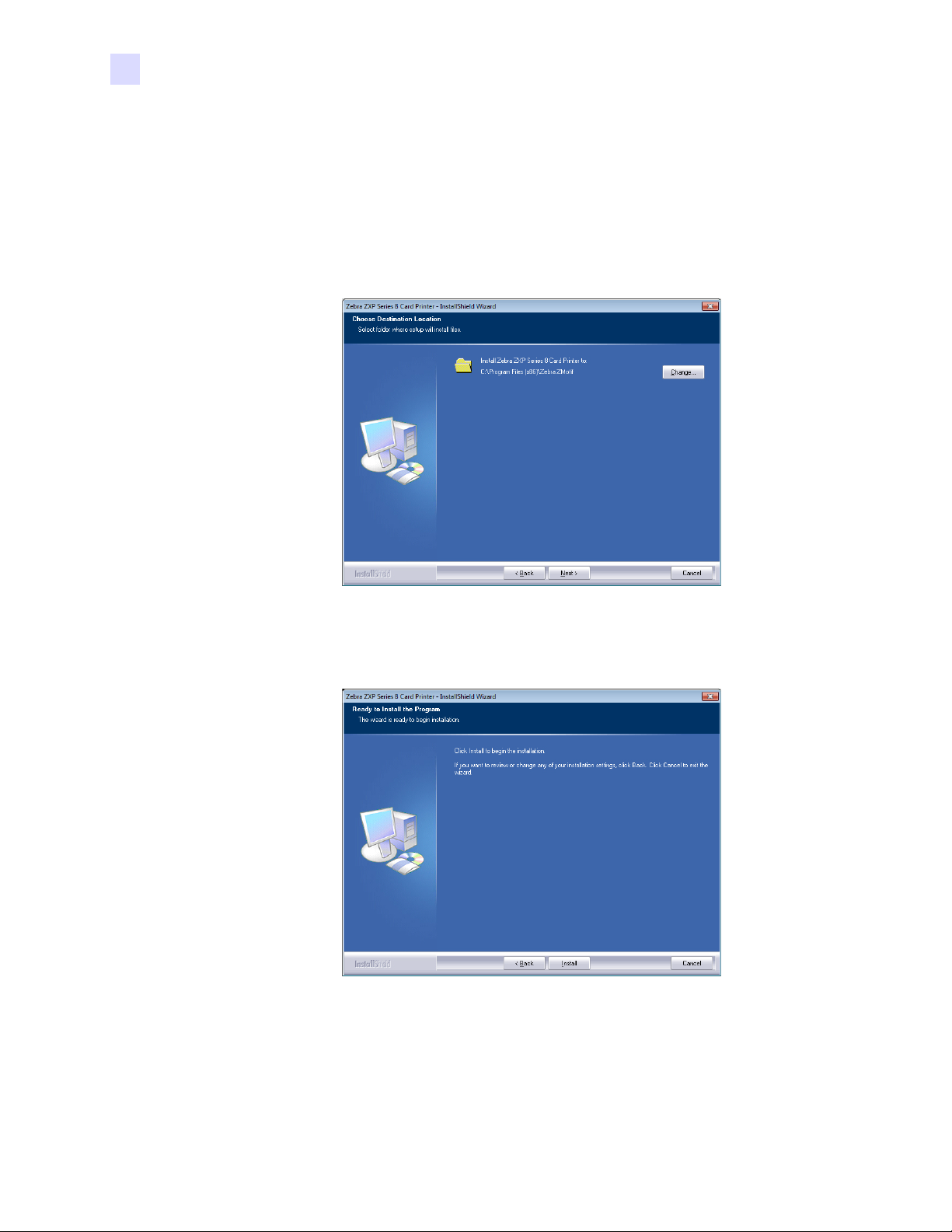
2: Установка и настройка
Установка драйвера принтера в ОС Windows
Шаг 15. Откроется окно Choose Destination Location (Выберите место назначения).
• Чтобы принять предлагаемое по умолчанию место назначения, куда
программа установки поместит файлы, нажмите кнопку Next (Далее).
- или -
• Нажмите кнопку Change (Изменить), выберите папку для копирования
файлов и нажмите кнопку Next (Далее).
Шаг 16. Откроется окно Ready to Install the Program (Приложение готово
кустановке). Для продолжения нажмите кнопку
Install (Ус т а н о в и т ь ).
46 Принтер для карточек Zebra ZXP Series 8: руководство пользователя P1045430-152
Page 51
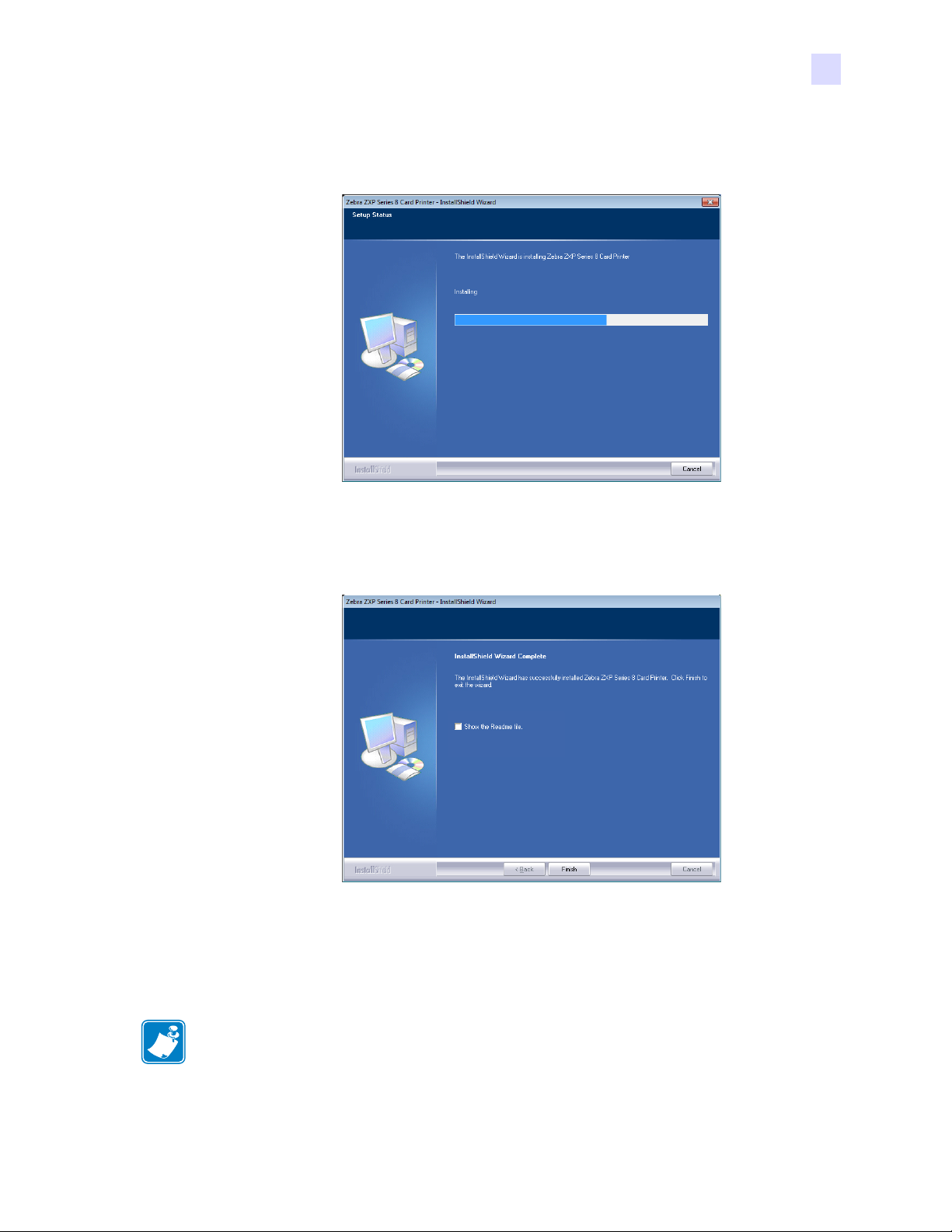
2: Установка и настройка
Установка драйвера принтера в ОС Windows
Шаг 17. За состоянием процесса установки можно наблюдать в окне Setup Status
(Состояние установки).
Шаг 18. При появлении окна InstallShield Wizard Complete (Завершение работы
мастера установки) нажмите кнопку Finish (Гот ово).
Шаг 19. На этом установка Ethernet-драйвера будет завершена.
Шаг 20. Для использования принтера выберите его, подобно любому другому принтеру,
подключенному к сети Ethernet.
Примечание • Возможно, вам потребуется изменить параметры карточки (ее тип,
ориентацию и т. д.), кодировку и/или параметры панели черного цвета с помощью
установленного драйвера. См. раздел Настройка печати на стр.78.
P1045430-152 Принтер для карточек Zebra ZXP Series 8: руководство пользователя 47
Page 52

48 Принтер для карточек Zebra ZXP Series 8: руководство пользователя P1045430-152
Page 53
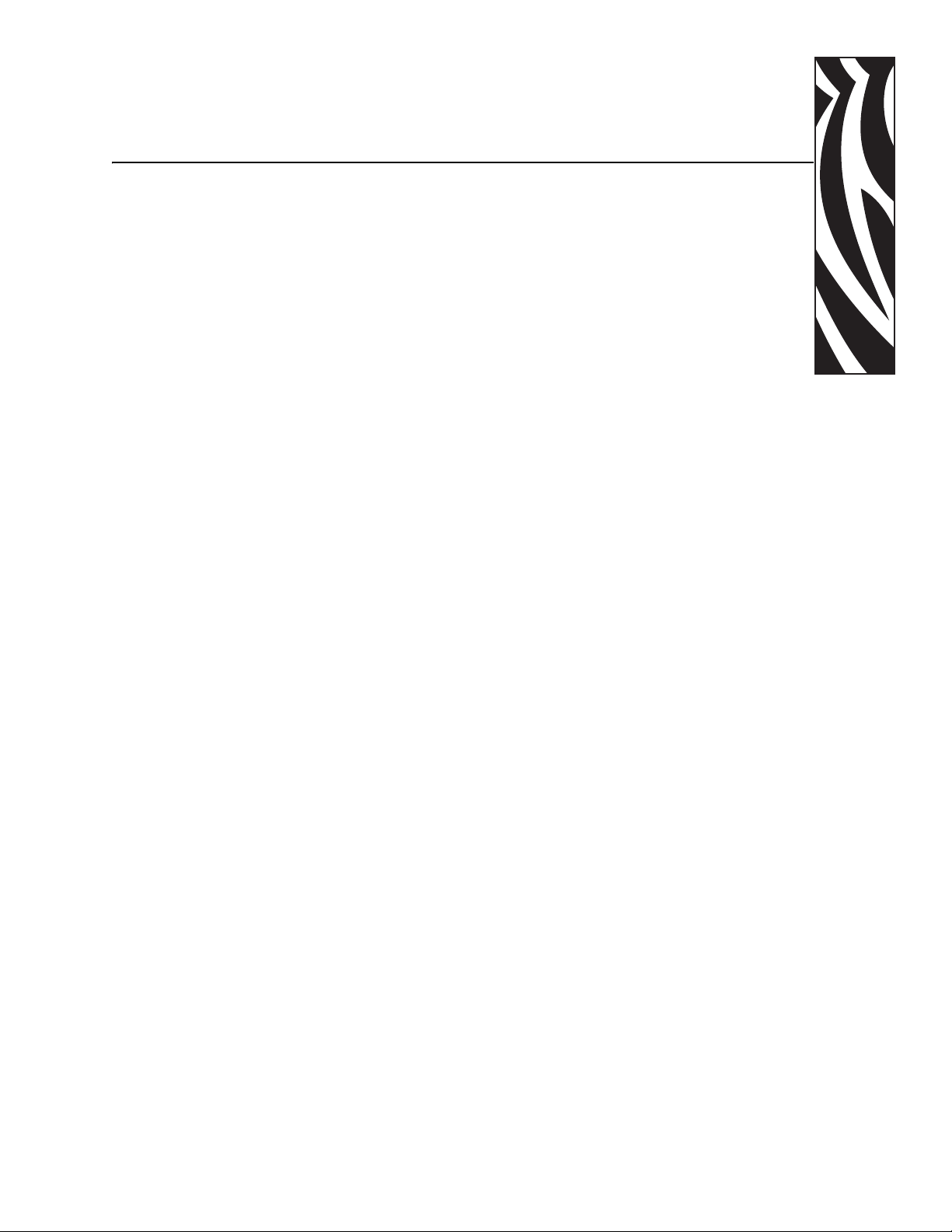
Введение
3
Эксплуатация
Печать на принтере для карточек принципиально не отличается от использования
других принтеров в среде Windows.
• На компьютере устанавливается драйвер принтера (см. Раздел 2).
• Принтер подключается к источнику питания и компьютеру (см. Раздел 2).
• Принтер выбирается в операционной системе или соответствующем приложении.
• Настраиваются параметры принтера (во многих случаях подойдут заводские
установки параметров
• Задается тип карточки.
• Печатается тестовая карточка.
• Печать карточек управляется соответствующим приложением.
).
P1045430-152 Принтер для карточек Zebra ZXP Series 8: руководство пользователя 49
Page 54
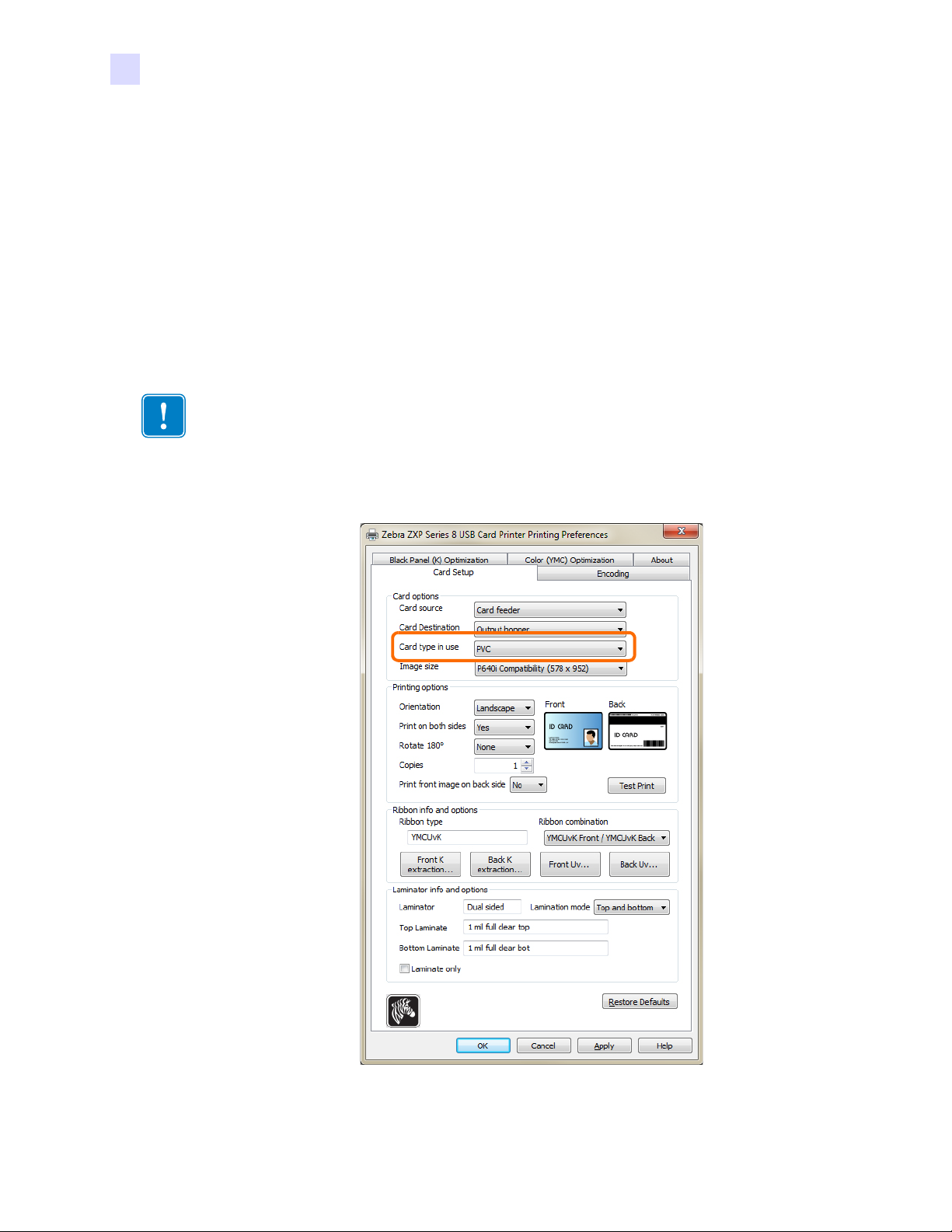
3: Эксплуатация
Выбор типа карточки
Выбор типа карточки
Тип используемых карточек можно указать на вкладке Card Setup (Настройка
карточки). Учитывая выбранный вариант, принтер автоматически настроит множество
своих свойств для обеспечения оптимального качества печати.
1. Чтобы получить доступ к вкладке Card Setup (Настройка карточки), выберите Пуск >
Устройства и принтеры. Щелкните правой кнопкой мыши Zebra ZXP Series 8 Card
Printer и выберите Printing Preferences (Настройка печати) > Card Setup (Настройка
карточки).
Если в раскрывающемся меню нет нужного типа карточки, выберите пункт Custom
(Пользовательский) и заполните появившуюся форму характеристик карточки
(см. Вкладка Card Setup (Настройка карточки) на стр.79 и Приложение B). Если вам
требуется помощь по настройке особых характеристик для вашего типа карточек,
обратитесь в Службу тестирования карточек Zebra (Zebra Card Testing Service),
используя следующую контактную информацию.
Телефон: 866-569-9086 (бесплатный)
Эл. почта: cardtestingservice@zebra.com
2. Выберите соответствующий тип карточки в выпадающем меню (обведено выше).
3. Нажмите кнопку Apply (Применить), а затем — кнопку OK.
50 Принтер для карточек Zebra ZXP Series 8: руководство пользователя P1045430-152
Page 55

Печать тестовой карточки
Тестовая карточка —
лицевая сторона
Тестовая карточка —
обратная сторона
Как напечатать тестовую карточку.
1. Выберите Пуск > Устройства и принтеры. Щелкните правой кнопкой мыши Zebra
ZXP Series 8 Card Printer и выберите Printing Preferences (Настройка печати) >
Card Setup (Настройка карточки).
3: Эксплуатация
Печать тестовой карточки
P1045430-152 Принтер для карточек Zebra ZXP Series 8: руководство пользователя 51
2. Нажмите кнопку Print (Печать) (обведена выше) для печати тестовой карточки;
примеры тестов см. ниже. Перед печатью может пройти некоторое время, пока
принтер прогреется до рабочей температуры.
Page 56
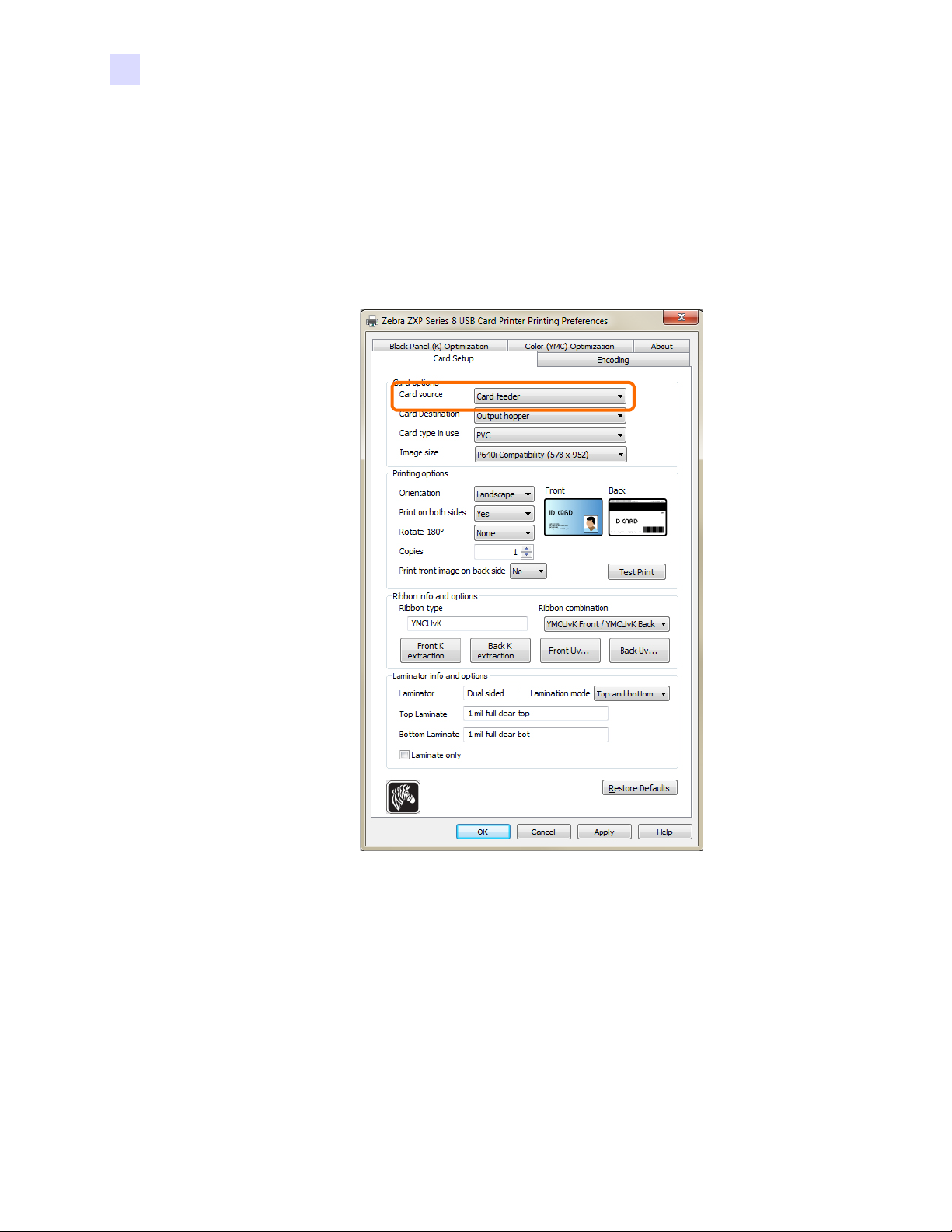
3: Эксплуатация
Ручная подача карточки
Ручная подача карточки
Для подачи отдельных карточек предусмотрена прорезь ручной подачи. Обратите
внимание, что этот компонент работает с карточками во входном лотке.
Перейдите на вкладку настройки карточки. Выберите Пуск > Устройства и принтеры.
Щелкните правой кнопкой мыши Zebra ZXP Series 8 Card Printer и выберите пункт
Printing Preferences (Настройка печати) > Card Setup (Настройка карточки).
1. В выпадающем меню Card source (Подача карточек) выберите Single card feed slot
(Прорезь одиночной подачи) (обведено выше).
2. Нажмите кнопку Apply (Применить), а затем — кнопку OK.
3. В целях демонстрации нажмите кнопку Test P r i nt (Тест печати). Учтите, что перед
печатью может пройти некоторое время, пока принтер прогреется до рабочей
температуры.
52 Принтер для карточек Zebra ZXP Series 8: руководство пользователя P1045430-152
Page 57
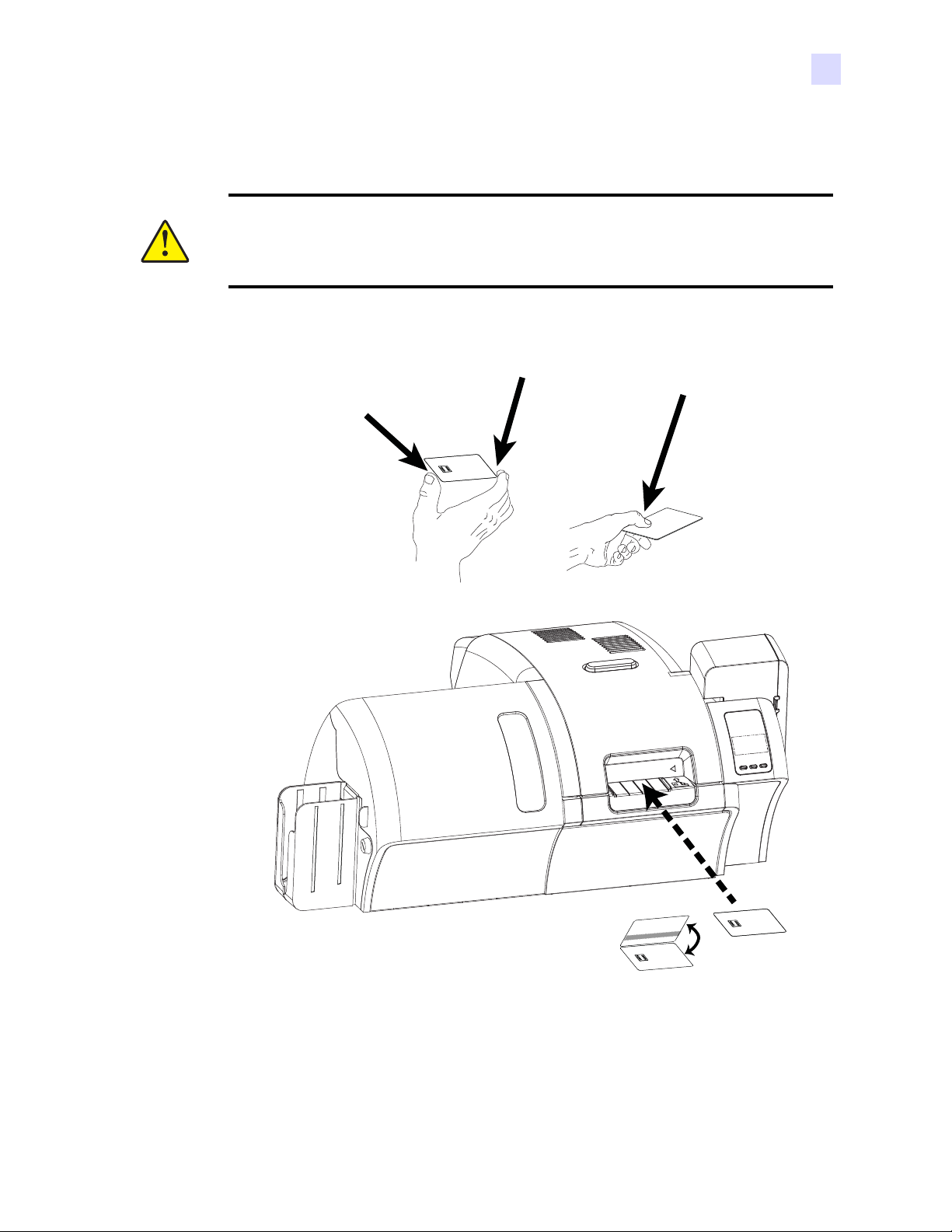
3: Эксплуатация
Ручная подача карточки
4. Вставьте в прорезь карточку, правильно ее сориентировав. Не вставляйте более
одной карточки за один раз.
Внимание! • НЕ сгибайте карточки и НЕ прикасайтесь к их печатным
поверхностям, поскольку это может привести к ухудшению качества печати.
Поверхность карточек должна быть чистой и свободной от пыли. Храните карточки
в закрытом контейнере и стремитесь использовать их как можно быстрее.
✔
X
✔
5. Принтер подаст карточку и начнет печать.
6. По завершении печати карточка выталкивается из принтера в выходной лоток.
P1045430-152 Принтер для карточек Zebra ZXP Series 8: руководство пользователя 53
Page 58

3: Эксплуатация
ZXP Series 8
INFO CANCELMENU
Сообщение
Функции кнопок
Кнопки
READY
Пульт управления оператора (OCP)
Пульт управления оператора (OCP)
Принтер оборудован дисплеем OCP и тремя кнопками OCP, обеспечивающими доступ
кменю принтера.
Сообщения
• Нажмите кнопку
• Нажмите кнопку
• Нажмите кнопку
печати.
Принтер оборудован дисплеем OCP, на котором отображается информация о состоянии
принтера. Информация управляется тремя кнопками OCP, которые расположены прямо
под дисплеем OCP. Отображаемые сообщения делятся на три категории.
• Рабочие сообщения (см. Стр.55).
• Предупреждения (см. Стр.56).
• Ошибки (см. Стр.56).
MENU (МЕНЮ) для доступа к главному меню.
INFO (СВЕДЕНИЯ) для доступа к меню настроек принтера.
CANCEL (ОТМЕНА), чтобы отменить текущее задание
54 Принтер для карточек Zebra ZXP Series 8: руководство пользователя P1045430-152
Page 59

Рабочие сообщения
Рабочие сообщения выводятся на экран при нормальной работе принтера.
СООБЩЕНИЕ ОПИСАНИЕ
ALARM Необходимо очистить сообщение об ошибке перед
CANCELING Была нажата кнопка Cancel (Отмена), выполнение текущей
CONFIG DATA Идет передача данных конфигурации с компьютера на
CONTACT OPERATION Идет кодирование контактной смарт-карты, т. е. карта
CONTACTLESS OPERATION Идет кодирование бесконтактной смарт-карты, т. е. карта
COOLING Принтер готов к получению задания на печать; идет
COOLING
PRINT JOB WAITING
COOLING
PRINTHEAD TEMPERATURE
COOLING
WAITING TO LAMINATE
DIAGNOSTIC Идет диагностический тест.
3: Эксплуатация
Пульт управления оператора (OCP)
продолжением работы.
операции прекращается.
принтер.
установлена, и идет передача данных.
установлена, и идет
охлаждение валиков (например, при переключении
с двусторонней печати на одностороннюю).
Задание на печать получено; идет охлаждение валиков до
нужной температуры.
Идет охлаждение печатающей головки до нужной
температуры.
Принтер готов к заданию печати; идет охлаждение
ламинатора (например, при переключении
ламинирования на одностороннее).
передача данных.
с двустороннего
JOB DATA Идет передача данных с компьютера на принтер.
LAMINATING Задание на печать получено; идет процесс ламинирования.
MAG OPERATION Идет кодирование карты с магнитной полосой, т. е. карта
установлена, и идет передача данных.
MANUALLY INSERT CARD
FROM FRONT
OFFLINE Переключение режима (автономный/рабочий) выполняется
PRINTING Задание на печать получено, идет процесс печати.
READY Принтер готов, нужная температура достигнута.
STANDBY Принтер находится в «спящем» режиме, т. е. в режиме
WAIT
INITIALIZING
WARMING Принтер готов к получению задачи; идет разогрев валиков
WARMING
PRINT JOB WAITING
WARMING
WAITING TO LAMINATE
Ожидание ручной подачи карточки (установку этой функции
см. в разделе Вкладка Card Setup (
стр.79).
вменю дополнительных параметров OCP.
энергосбережения.
Выполняется самотестирование при запуске.
(например, при запуске принтера или переключении
с односторонней печати на двустороннюю).
Задание на печать получено; идет разогрев валиков до
нужной температуры.
Принтер готов к получению задания на печать; идет разогрев
ламинатора (например, при переключении с одностороннего
ламинирования на двустороннее).
Настройка карточки) на
P1045430-152 Принтер для карточек Zebra ZXP Series 8: руководство пользователя 55
Page 60

3: Эксплуатация
Пульт управления оператора (OCP)
СООБЩЕНИЕ ОПИСАНИЕ
WARMING
PRINTHEAD TEMPERATURE
WARNING Обозначает необходимость выполнения дополнительных
Предупреждающие сообщения
Данные сообщения предупреждают оператора о необходимости выполнения
определенных действий. Принтер при этом обычно продолжает работать.
Идет разогрев печатающей головки до нужной температуры.
инструкций
OCP (например, PRINT RIBBON LOW и т. д.).
ПРЕДУПРЕЖДЕНИЕ
(Работа принтера
продолжается)
BOTH LAMINATES LOW Показывает, что ламинирующая пленка в верхней и
BOTTOM LAMINATE LOW Показывает, что ламинирующая пленка в нижней кассете
CLEAN FEEDER Показывает, что необходимо очистить устройство подачи.
CLEAN FRONT CARD
PATH
CLEAN LAM CARD PATH Показывает, что необходимо очистить тракт подачи карточек
CLEAN LAM MED
ROLLERS
CLEAN LAM OVEN Показывает, что необходима очистка канала подачи в ламинатор
CLEAN SIDE CARD PATH Показывает, что требуется очистка бокового тракта прохождения
CLEAN TRANSFER PATH Показывает, что необходима очистка
PRINT RIBBON LOW Показывает, что лента для печати заканчивается. См. Загрузка
TOP LAMINATE LOW Показывает, что ламинирующая пленка в верхней кассете
TRANSFER FILM LOW Показывает, что термотрансферная пленка заканчивается. См.
ОПИСАНИЕ
нижней
кассете заканчивается.
заканчивается. См. Загрузка ламинирующей пленки, Раздел 2.
Показывает, что требуется очистка переднего тракта
прохождения карточек (валиков привода Y). См. Чистка
принтера, Раздел 6.
ламинатора. См. Чистка ламинатора
Показывает, что необходимо очистить валики подачи носителя
в ламинатор. См. Чистка ламинатора, Раздел 6.
(нагревающие валики). См. Чистка ламинатора, Раздел 6.
карточек (валиков привода X). См. Чистка принтера, Раздел 6.
(нагревающие валики). См. Чистка принтера, Раздел 6.
ленты для печати, Раздел 2.
заканчивается. См. Загрузка ламинирующей пленки, Раздел 2.
Загрузка термотрансферной пленки, Раздел 2.
, Раздел 6.
канала подачи
Сообщения об ошибках
Ошибки отображаются в ситуациях, когда дальнейшая работа принтера невозможна.
Взависимости от источника сообщения об ошибке перезагрузка принтера или
устранение показанной ошибки может вернуть принтер в рабочее состояние. Может
потребоваться также устранение неполадок и ремонт.
См. Раздел 7, Устранение неполадок, чтобы ознакомиться с сообщениями об ошибках,
их вероятными причинами и возможными решениями.
56 Принтер для карточек Zebra ZXP Series 8: руководство пользователя P1045430-152
Page 61

Сведения о меню принтера
• Нажмите кнопку PREV, чтобы перейти вверх по списку пунктов меню.
• Нажмите кнопку
NEXT, чтобы перейти вниз по списку пунктов меню.
• Нажмите кнопку
EXIT для возврата к экрану рабочего режима.
PRINTER INFO
NETWORK INFO
RIBBON INFO
FILM INFO
PRINTHEAD USAGE
CONFIGURATION INFO
TEMPERATURE INFO
Отображает версии микропрограмм MCB (платы контроллера носителя), HCB (платы
управления галогенной лампой) и MAB (платы аутентификации носителя), MSN (серийный
номер устройства), PH S/N (серийный номер печатающей головки).
Отображает сведения о DHCP, IP-адресе, маске, шлюзе и MAC-адресе.
Отображает тип, количество отпечатанных изображений и запас ресурса.
Отображает тип, количество отпечатанных изображений и запас ресурса.
Отображает количество карточек и линии печатающей головки.
Отображает количество оперативной памяти (RAM), одностороннюю или двустороннюю
печать, а также установленные компоненты: магнитный кодер, ламинатор.
Отображает значения верхней и нижней температуры и текущую верхнюю и нижнюю
температуру.
Кнопка INFO
(экран рабочего режима)
LAMINATOR INFO*
Отображает LCB (плату контроллера ламинатора), MAB, LSN, наличие верхней кассеты
(да/нет) и нижней кассеты (да/нет).
TOP LAMINATE INFO* Отображает серийный номер, тип, количество отпечатанных изображений и запас ресурса.
BTM LAMINATE INFO* Отображает тип, количество отпечатанных изображений и запас ресурса.
LAM TEMPERATURE INFO* Отображает значения верхней и нижней температуры и текущую верхнюю и нижнюю
температуру.
LAMINATOR ODOMETER* Отображает время для всего узла (число дней), верхней кассеты (число дней) и нижней
кассеты (число дней), число ламинаций, число обработанных карточек.
WIRELESS INFO
WIRELESS STATISTICS
Отображает значения SSID, порога шумов в канале, WEP, DHCP, IP, маски, GW и MAC.
Применяется только к принтерам с установленным компонентом для беспроводного
подключения.
Отображает число байт и отмен RX; число байт, отмен и ошибок TX; число успешных
операций и повторных операций TX; число успешных операций RX; число дубликатов RX
и успешных операций RTS. Применяется только к принтерам с установленным компонентом
для беспроводного подключения.
Меню информации
PREV NEXT EXIT
Показ значения счетчика карточек.REJECT BIN
CAL LUT INFO Отображает информацию таблиц соответствия LUT1 и LUT2.
* Относится только к принтерам с ламинатором.
3: Эксплуатация
Пульт управления оператора (OCP)
Меню информации
P1045430-152 Принтер для карточек Zebra ZXP Series 8: руководство пользователя 57
Page 62

3: Эксплуатация
Глав ное меню
Кнопка MENU
(экран рабочего режима)
RETURN
PRINT TEST CARDS
NETWORK SETTINGS
ADVANCED SETTINGS
См. Меню печати тестовых карточек на стр.59.
Меню сетевых настроек на стр.60.
См. Меню дополнительных параметров на стр.61.
UP DOWN SELECT
• Нажмите кнопку UP, чтобы перейти вверх по списку пунктов меню.
• Нажмите кнопку
DOWN, чтобы перейти вниз по списку пунктов меню.
• Нажмите кнопку
SELECT для выбора элемента списка.
WIRELESS SETTINGS
См. Меню параметров беспроводного подключения на стр.63.
Пульт управления оператора (OCP)
Главное меню
58 Принтер для карточек Zebra ZXP Series 8: руководство пользователя P1045430-152
Page 63

Меню печати тестовых карточек
Меню печати тестовых карточек
UP DOWN SELECT
Главное меню
RETURN
Уст ана влива ет количество печатаемых тестовых карточек (1, 5, 10, ..., 100)
Задает двустороннюю или одностороннюю печать карточек.
Задает тип карточек, например Custom, PVC, PET, PETG и т. д.
COUNT
SIDES
CARD TYPE
MID GRAY
GRID ON GRAY
MAG ENCODE ONLY 5
Выбирает тестовую карточку для печати
(см. Изображения тестовых карточек OCP на стр.161).
• Нажмите кнопку UP, чтобы перейти вверх по списку пунктов меню.
• Нажмите кнопку
DOWN, чтобы перейти вниз по списку пунктов меню.
• Нажмите кнопку
SELECT для выбора элемента списка.
3: Эксплуатация
Пульт управления оператора (OCP)
P1045430-152 Принтер для карточек Zebra ZXP Series 8: руководство пользователя 59
Page 64

3: Эксплуатация
Меню сетевых настроек
UP DOWN SELECT
Глав ное меню
RETURN WITHOUT SAVE
Включение или выключение режима DHCP.
Изменение IP-адреса.
Изменение маски подсети.
SAVE SETTINGS
DHCP MODE
SET IP ADDRESS
SET SUBNET MASK
SET DEFAULT GATEWAY
Изменение шлюза.
• Нажмите кнопку UP, чтобы перейти вверх по списку пунктов меню.
• Нажмите кнопку
DOWN, чтобы перейти вниз по списку пунктов меню.
• Нажмите кнопку
SELECT для выбора элемента списка.
Пульт управления оператора (OCP)
Меню сетевых настроек
60 Принтер для карточек Zebra ZXP Series 8: руководство пользователя P1045430-152
Page 65
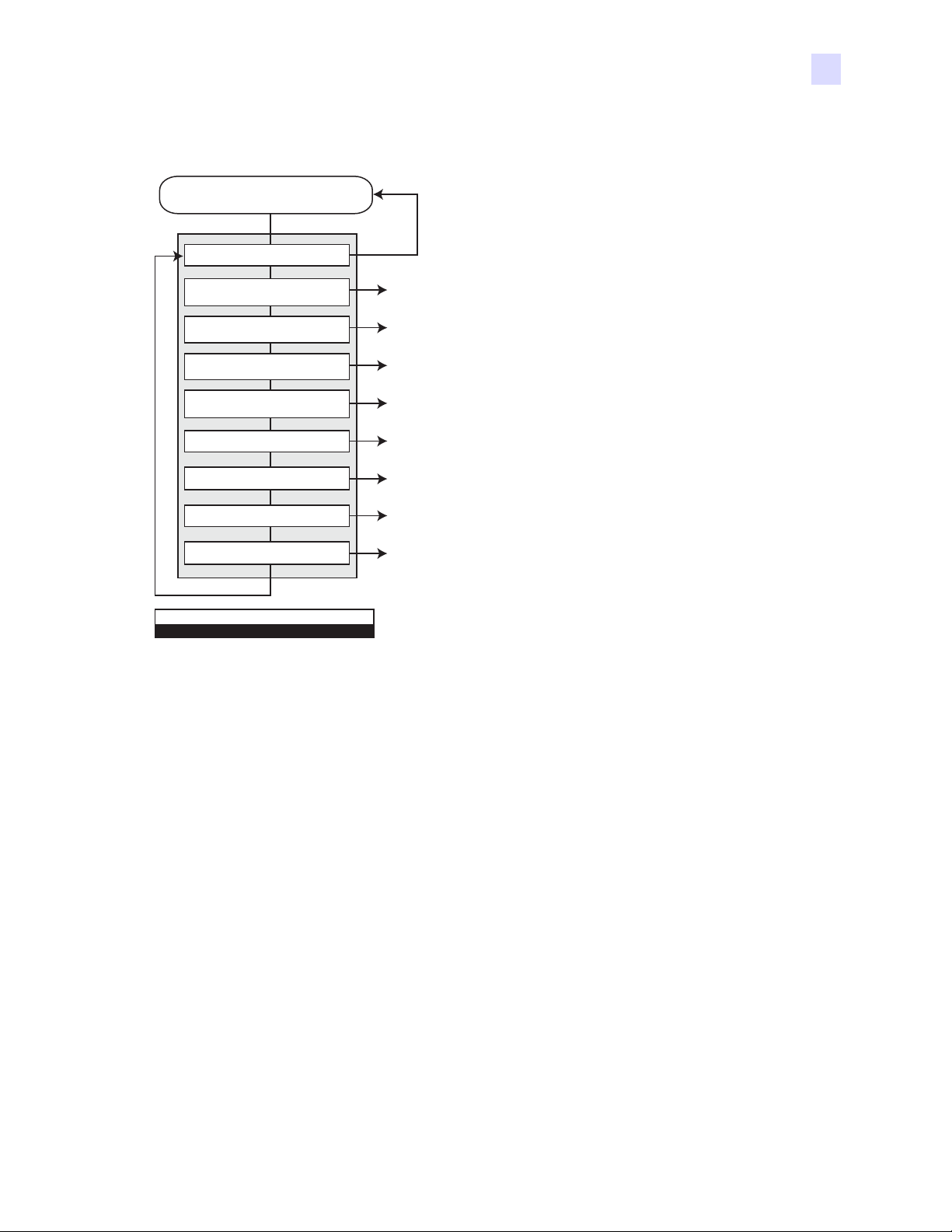
Меню дополнительных параметров
Меню дополнительных параметров
UP DOWN SELECT
Глав ное меню
RETURN
Отображение текущего языка, установка другого языка (английский, французский,
испанский, немецкий, бразильский, португальский или итальянский).
Уда ле ни е из принтера всех ожидающих заданий печати.
Переключение между автономным и рабочим режимами принтера.
Уст ано вк а значения таймера для функции перехода в режим сна.
Настройка контрастности экрана OCP.
SELECT LANGUAGE
FLUSH PRINT QUEUE
PRINTER ONLINE
CLEAN PRINTER (ОЧИСТИТЕ
ПРИНТЕР)
SET SLEEP TIMER
SET SCREEN CONTRAST
• Нажмите кнопку UP, чтобы перейти вверх по списку пунктов меню.
• Нажмите кнопку
DOWN, чтобы перейти вниз по списку пунктов меню.
• Нажмите кнопку
SELECT для выбора элемента списка.
См. Меню чистки принтера на стр.62
Сброс в ноль счетчика контейнера для брака.
CLEAR REJECT BIN
Настройка задержки на прогрев (0–15 минут).
SET WARMUP DELAY
3: Эксплуатация
Пульт управления оператора (OCP)
P1045430-152 Принтер для карточек Zebra ZXP Series 8: руководство пользователя 61
Page 66

3: Эксплуатация
Меню чистки принтера
Меню дополнительных параметров
RETURN
CLEAN SIDE CARD PATH
CLEAN FRONT CARD PATH
CLEAN HEATER ROLLERS
UP DOWN SELECT
• Нажмите кнопку UP, чтобы перейти вверх по списку пунктов меню.
• Нажмите кнопку
DOWN, чтобы перейти вниз по списку пунктов меню.
• Нажмите кнопку
SELECT для выбора элемента списка.
См. Раздел 6, Чистка, в котором содержатся подробные инструкции по очистке.
Используйте карточку очистки валика X и переходите к следующему шагу очистки.
Используйте карточку очистки валика Y и переходите к следующему шагу очистки.
Используйте карточку очистки нагревательного валика и переходите
к следующему шагу очистки.
CLEAN LAM CARD PATH *
Используйте карточку очистки ламинатора и переходите к
следующему шагу очистки.
CLEAN MED LAM ROLLERS *
Используйте карточку очистки нагревательного валика ламинатора
и переходите к следующему шагу очистки.
Используйте чистящий тампон и переходите к следующему шагу очистки.
CLEAN LAM OVEN*
* Относится только к принтерам с ламинатором.
Пульт управления оператора (OCP)
Меню чистки принтера
62 Принтер для карточек Zebra ZXP Series 8: руководство пользователя P1045430-152
Page 67

Пульт управления оператора (OCP)
Меню сетевых настроек
UP DOWN SELECT
Главное меню
RETURN WITHOUT SAVE
Включение или выключение радиопередатчика.
Подключение принтера к беспроводной сети с помощью
мастера настройки беспроводной сети.
Включение и выключение DHCP.
SAVE SETTINGS
RADIO CONTROL
SETUP WIZARD
DHCP MODE
SET IP ADDRESS
Уст ано вк а настроек по умолчанию.
• Нажмите кнопку UP, чтобы перейти вверх по списку пунктов меню.
• Нажмите кнопку
DOWN, чтобы перейти вниз по списку пунктов меню.
• Нажмите кнопку
SELECT для выбора элемента списка.
Уст ано вк а IP-адреса.
Уст ано вк а маски подсети.
SET SUBNET MASK
SET DEFAULT GATEWAY
SET DEFAULTS
Уст ано вк а шлюза по умолчанию.
Меню параметров беспроводного подключения
3: Эксплуатация
Чтобы настроить принтер для карточек Zebra ZXP Series 8 для печати через
беспроводную сеть, см. Справочное руководство по беспроводному подключению
(каталожный номер P1035089-001) или Руководство по эксплуатации (каталожный
номер 1013376).
P1045430-152 Принтер для карточек Zebra ZXP Series 8: руководство пользователя 63
Page 68
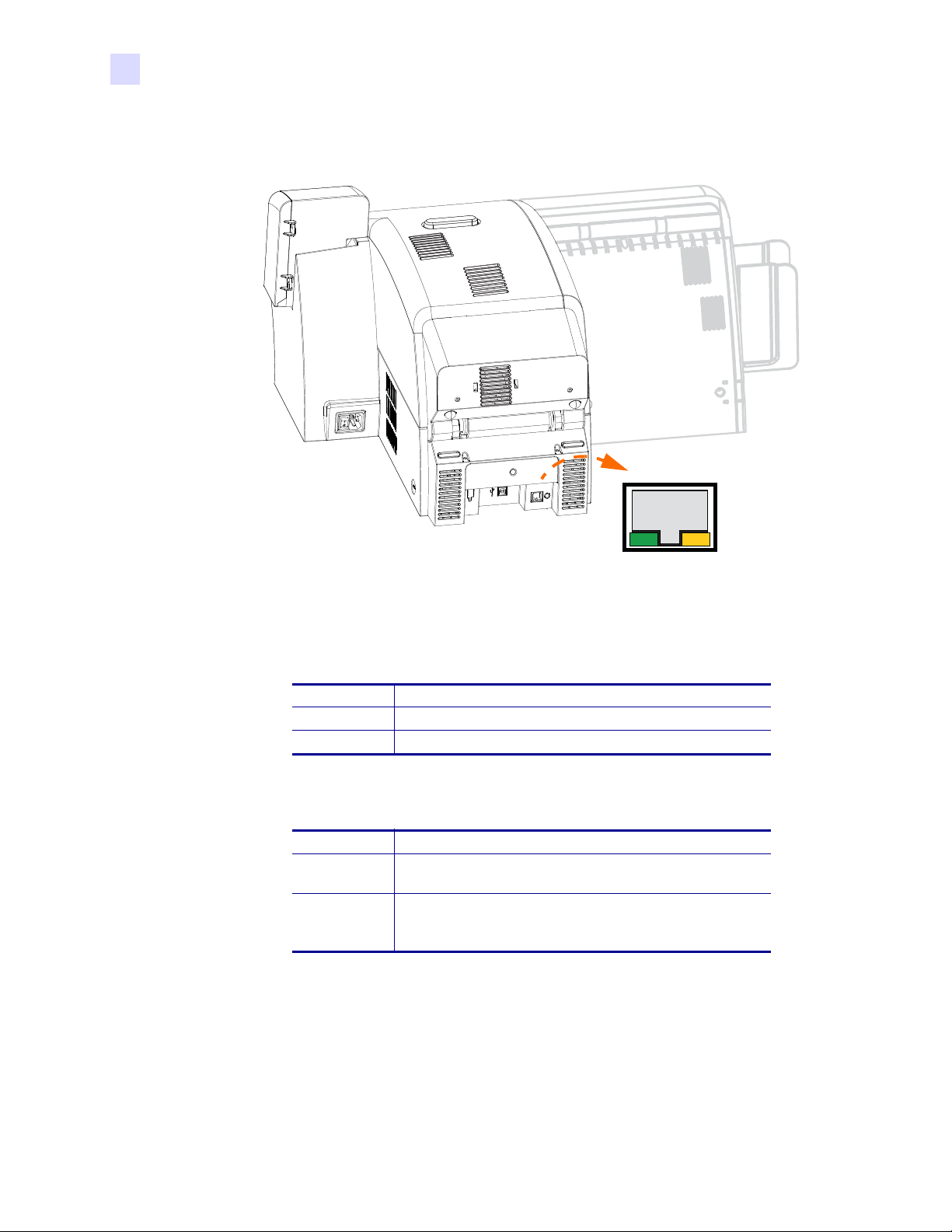
3: Эксплуатация
Ethernet-
разъем
Связь/активность Скорость
Индикатор Индикатор
Индикаторы Ethernet. Подробное описание
Индикаторы Ethernet. Подробное описание
Индикатор «Связь/активность» (зеленый)
Не светится Нет связи (отключено)
Светится Сетевое соединение установлено
Мигает Обнаружена сетевая активность
Индикатор «Скорость» (оранжевый)
Не светится Нет связи (отключено)
Мигает 1 раз Индикатор мигает один раз (мигание, пауза, мигание
ит. д.), если установлена скорость соединения 10Base.
Мигает 2 раза Индикатор мигает дважды (два мигания, пауза, два
мигания и т. д.), если установлена скорость соединения
100Base.
64 Принтер для карточек Zebra ZXP Series 8: руководство пользователя P1045430-152
Page 69

Введение
4
Параметры и настройки
принтера
В этом разделе описаны параметры и настройки, доступные для драйвера принтера ZXP
Series 8 в ОС Windows. Раздел включает в себя две основные темы:
• Свойства принтера. . . . . . . . . . . . . . . . . . . . . . . . . . . . . . . . . . . . . . . . . . . . . 66
• Настройка печати. . . . . . . . . . . . . . . . . . . . . . . . . . . . . . . . . . . . . . . . . . . . . . 78
P1045430-152 Принтер для карточек Zebra ZXP Series 8: руководство пользователя 65
Page 70

4: Параметры и настройки принтера
Свойства принтера
Свойства принтера
С помощью диалогового окна свойств принтера можно просматривать конфигурацию
микропрограммы, драйвера или аппаратной части принтера, а также тип
установленного носителя; получить доступ к дополнительным настройкам в окне ZXP
Toolbox и настроить различные функции, например управление безопасностью,
портами и цветом.
Чтобы получить доступ к свойствам принтера для карточек, выберите Пуск >
Устройства и принтеры.
Card Printer и выберите пункт Properties (Свойства).
Щелкните правой кнопкой мыши элемент Zebra ZXP Series 8
• Вкладка General (Общие). . . . . . . . . . . . . . . . . . . . . . . . . . . . . . . . . . . . . . . .67
• Вкладка Sharing (Доступ). . . . . . . . . . . . . . . . . . . . . . . . . . . . . . . . . . . . . . . .68
• Вкладка Ports (Порты) . . . . . . . . . . . . . . . . . . . . . . . . . . . . . . . . . . . . . . . . . .69
• Вкладка Advanced (Дополнительно). . . . . . . . . . . . . . . . . . . . . . . . . . . . . . .70
• Вкладка Color Management (Управление цветом) . . . . . . . . . . . . . . . . . . . .71
• Вкладка Security (Безопасность) . . . . . . . . . . . . . . . . . . . . . . . . . . . . . . . . . .75
• Вкладка Device Information (Сведения об устройстве) . . . . . . . . . . . . . . . .76
Кнопка OK применяет и сохраняет установленные параметры.
Кнопка Cancel (Отмена) закрывает диалоговое окно. При этом все сделанные
изменения отменяются
Кнопка (Apply) Применить позволяет применить (но не сохранить) настройки.
Кнопка Help (Справка) открывает соответствующую страницу справочной
информации.
66 Принтер для карточек Zebra ZXP Series 8: руководство пользователя P1045430-152
.
Page 71
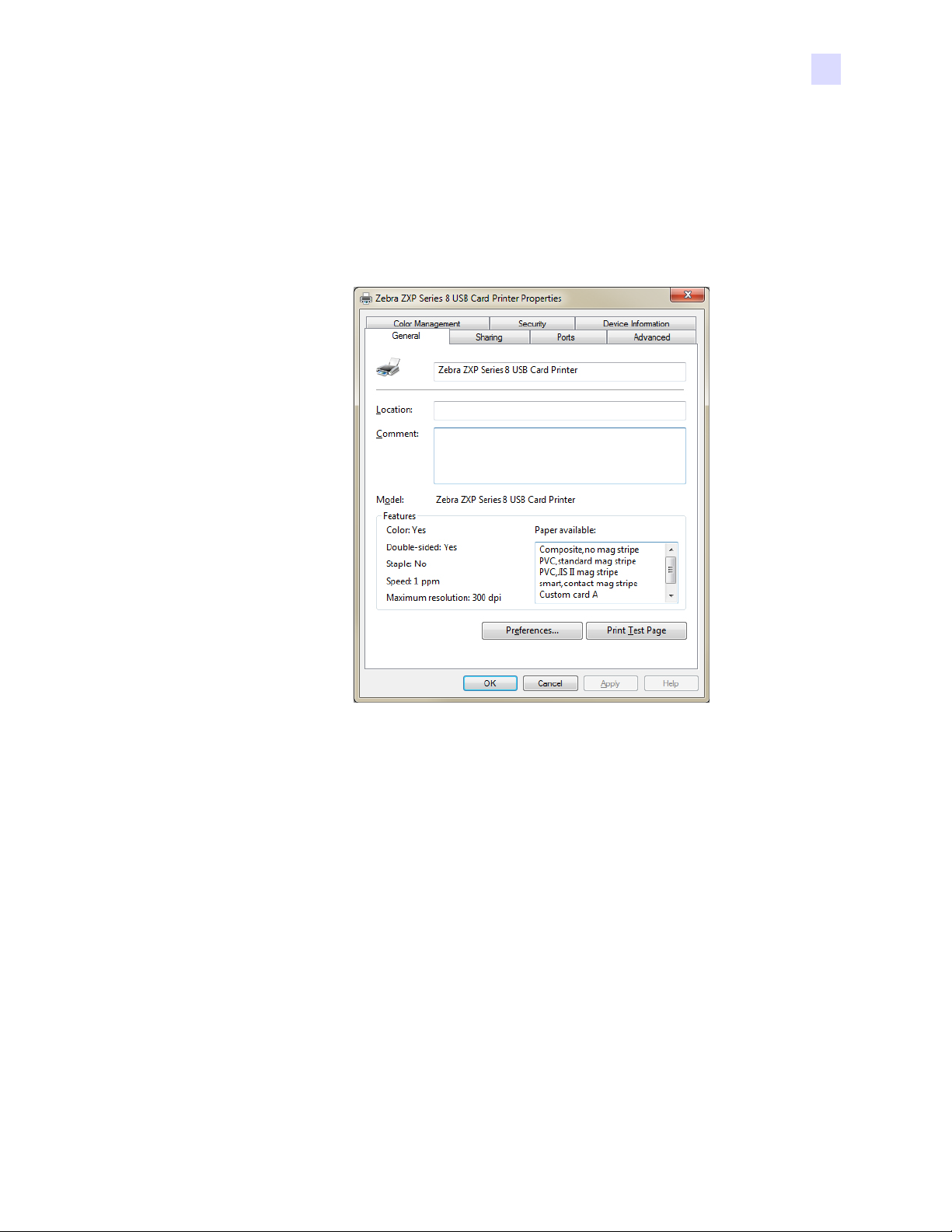
Вкладка General (Общие)
На вкладке General (Общие) отображаются выбранный принтер и список его функций.
Чтобы получить доступ к вкладке «Общие», выберите Пуск > Устройства и принтеры.
Щелкните правой кнопкой мыши элемент Zebra ZXP Series 8 Card Printer. Выберите
Properties (Свойства) > General (Общие).
4: Параметры и настройки принтера
Свойства принтера
• Location (Размещение): позволяет указать место размещения принтера.
• Comment (Комментарий): позволяет указать общие сведения о принтере, например
тип печатающего устройства
задания значений в этих полях они могут отображаться в приложениях.
• Model (Модель): отображает имя установленного драйвера принтера.
- Features (Возможности): отображает доступные возможности принтера.
Кнопка Printing Preferences (Настройка печати) открывает окно настроек печати,
вкотором можно задать нужные параметры конфигурации. См. раздел Настройка
печати на
Нажатие кнопки Print Test Page (Пробная печать) отправляет на принтер стандартную
пробную страницу Windows.
P1045430-152 Принтер для карточек Zebra ZXP Series 8: руководство пользователя 67
стр. 78.
и имя ответственного за него сотрудника. После
Page 72
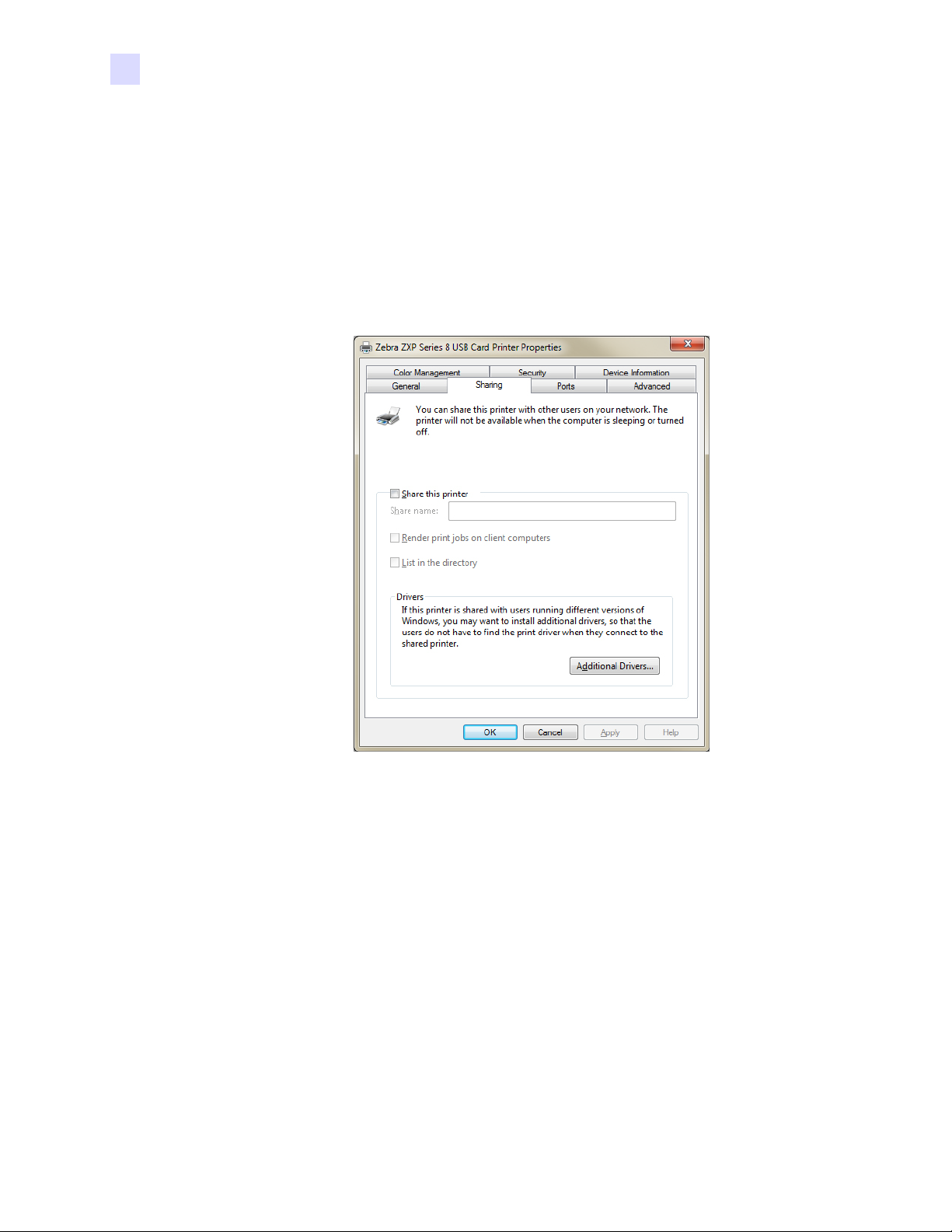
4: Параметры и настройки принтера
Свойства принтера
Вкладка Sharing (Доступ)
На вкладке Sharing (Доступ), являющейся страницей свойств общего доступа, можно
выбрать режим общего доступа к принтеру по сети и установить дополнительные
драйверы, рассчитанные на различные операционные системы.
Чтобы получить доступ к вкладке Sharing (Доступ), выберите Пуск > Устройства
ипринтеры. Щелкните правой кнопкой мыши элемент Zebra ZXP Series 8 Card Printer.
Выберите Properties (Свойства) > Sharing (Доступ). Чтобы включить эту вкладку,
выберите Change Sharing Options (Изменить параметры общего доступа).
Общий доступ к принтеру предусматривает выполнение следующих задач.
• Чтобы предоставить общий доступ к принтеру, выберите вариант Share this printer
(Общий доступ к данному принтеру) и укажите имя общего ресурса. По завершении
нажмите кнопку OK.
• Для изменения сетевого имени просто введите новое имя в поле Share name
(Сетевое
• Чтобы отменить общий доступ к принтеру, снимите флажок Share this printer
(Общий доступ к данному принтеру). По завершении нажмите кнопку OK.
Драйверы. Если данный принтер используется совместно с пользователями,
работающими с другими версиями Windows, можно установить дополнительные
драйверы, чтобы пользователям не требовалось искать драйвер принтера при
подключении к общему
(Дополнительные драйверы).
Подробные сведения о конфигурациях общего доступа к принтеру и параметрах
расширенного общего доступа см. Приложении C.
68 Принтер для карточек Zebra ZXP Series 8: руководство пользователя P1045430-152
имя) и нажмите кнопку OK.
принтеру. Нажмите кнопку Additional Drivers
Page 73
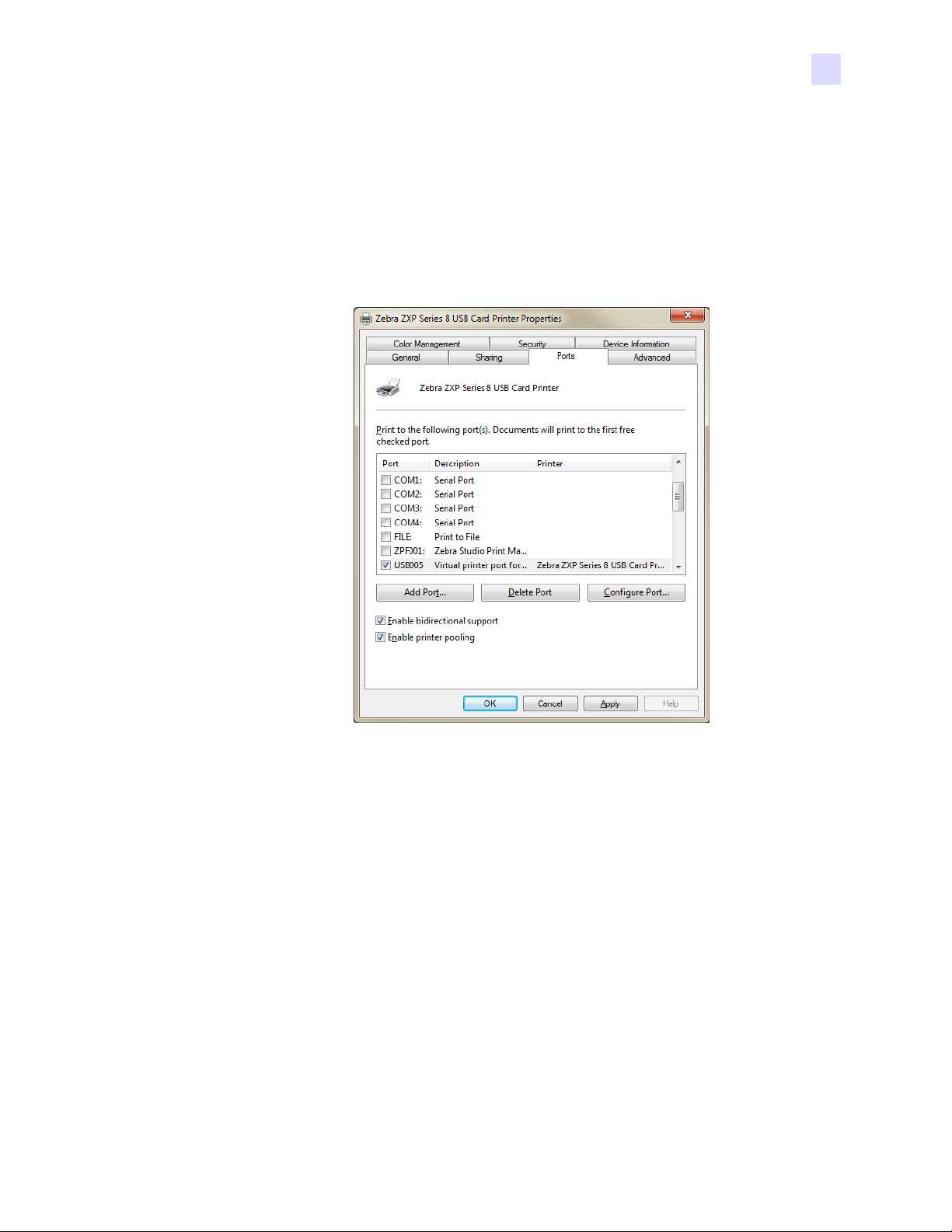
Вкладка Ports (Порты)
Используйте вкладку Ports (Порты) для указания порта компьютера, к которому
подключен принтер. Порт определяется на этапе начальной установки принтера.
Чтобы получить доступ к вкладке Ports (Порты), выберите Пуск > Устройства и
принтеры. Щелкните правой кнопкой мыши элемент Zebra ZXP Series 8 Card Printer.
Выберите Properties (Свойства) > Ports (Порты).
4: Параметры и настройки принтера
Свойства принтера
Исключением является случай, когда нужно использовать группировку принтеров в пул,
то есть
Чтобы разрешить группировку принтеров в пул, установите флажок Enable printer
pooling (Разрешить группировку принтеров в пул), а затем флажки дополнительных
портов. На каждый порт можно установить только один принтер Zebra. Все принтеры,
объединенные в пул, должны быть одной модели и иметь одну конфигурацию
(например, все
должен быть также установлен драйвер.
Теперь при отправке задания печати на «основной принтер» (т. е. любой принтер,
выбранный правой кнопкой мыши в окне Devices and Printers (Уст рой с т ва и принтеры)
для открытия этого окна) этот принтер будет получать задания на печать, пока его буфер
заданий
пока все принтеры в пуле не будут заняты.
P1045430-152 Принтер для карточек Zebra ZXP Series 8: руководство пользователя 69
возможность распределения заданий печати на несколько принтеров.
с лицевой стороной YMC и обратной стороной K). Для каждого из них
не заполнится. Оставшиеся задания будут «переброшены» на другие принтеры,
Page 74

4: Параметры и настройки принтера
Свойства принтера
Вкладка Advanced (Дополнительно)
На вкладке Advanced (Дополнительно) определяется режим использования постановки
вочередь печати заданий и способ их обработки относительно самого последнего задания.
Чтобы получить доступ к вкладке «Дополнительно», выберите Пуск > Устройс тва
ипринтеры. Щелкните правой кнопкой мыши элемент Zebra ZXP Series 8 Card Printer.
Выберите Properties (Свойства) > Advanced (Дополнительно).
Можно сделать принтер всегда доступным, выбрав вариант Always available (Доступен
всегда), либо ограничить его
иуказав время в полях Available from (Доступен с) и To (По). Нажмите кнопку
Применить, а затем — кнопку OK.
Чтобы разрешить использование очереди печати, выберите вариант Spool print
documents so program finishes printing faster (Использовать очередь печати для
ускорения работы приложений).
• Выберите вариант Start printing after last page is spooled (Начинать печать после
помещения в очередь всего задания), если до
вочередь весь документ. Этот вариант гарантирует, что до начала печати весь
документ будет помещен в очередь. Если по каким-либо причинам печать будет
отменена или не завершена, задание не будет напечатано.
• Выберите вариант Start printing immediately (Начинать печать немедленно), если
нужно начинать печать сразу же после освобождения печатающего
вариант рекомендуется, если нужно, чтобы задания на печать завершались быстрее
или чтобы приложение возвращало управление пользователям как можно раньше.
Чтобы запретить использование очереди печати, выберите вариант Print directly to
the printer (Печатать прямо на принтер).
70 Принтер для карточек Zebra ZXP Series 8: руководство пользователя P1045430-152
доступность, выбрав вариант Available from (Доступен с)
начала печати нужно поместить
устройства. Этот
Page 75

4: Параметры и настройки принтера
Вкладка Color Management (Управление цветом)
В изменении параметров управления цветом нет необходимости. Изменять эти
параметры следует только при наличии особых требований к управлению цветом,
которым не соответствуют текущие параметры цвета.
Чтобы получить доступ к вкладке Color Management (Упра вление цветом), выберите
Пуск > Устройства и принтеры. Щелкните правой кнопкой мыши Zebra ZXP Series 8
Card Printer и выберите Свойства принтера > Управление цветом. Чтобы разрешить
эту вкладку, нажмите кнопку Color Management (Управл ение цветом).
Свойства принтера
После нажатия кнопки Управление цветом будут доступны следующие три вкладки:
• Вкладка Devices (Устро й с т ва). . . . . . . . . . . . . . . . . . . . . . . . . . . . . . . . . . . . 72
• Вкладка All Profiles (Все профили) . . . . . . . . . . . . . . . . . . . . . . . . . . . . . . . 73
• Вкладка Advanced (Дополнительно) . . . . . . . . . . . . . . . . . . . . . . . . . . . . . . 74
Чтобы получить подробные сведения об управлении цветом, щелкните ссылку
Understanding color management settings (Описание параметров управления цветом)
на вкладке Color Management Devices (Уст ро й с т ва управления цветом).
P1045430-152 Принтер для карточек Zebra ZXP Series 8: руководство пользователя 71
Page 76

4: Параметры и настройки принтера
Свойства принтера
Вкладка Devices (Устройства)
Вкладка «Устр о й с тва» используется для выбора принтера, а также просмотра,
добавления и выбора профилей и режимов работы, используемых для принтера.
Чтобы включить следующие функциональные кнопки, необходимо установить флажок
Использовать мои параметры для этого устройства.
• Кнопка Add (Добавить) позволяет добавить в список цветовых профилей
дополнительные профили.
• Кнопка Remove (Удалить) позволяет удалить профили
из списка цветовых
профилей.
Кнопка Set As Default (Использовать по умолчанию) позволяет определить
выбранный профиль как используемый по умолчанию.
Чтобы получить подробные сведения об управлении цветом, щелкните ссылку
Understanding color management settings (Описание параметров управления
цветом)(стрелка выше).
72 Принтер для карточек Zebra ZXP Series 8: руководство пользователя P1045430-152
Page 77

Вкладка All Profiles (Все профили)
Вкладка «Все профили» служит для просмотра и управления профилями,
используемыми в системе. Обратите внимание, что цветовые профили обычно
добавляются автоматически в ходе установки новых устройств.
4: Параметры и настройки принтера
Свойства принтера
Если требуется установить новый профиль, выполните следующие действия.
Шаг 1. Нажмите кнопку Add (Добавить).
Шаг 2. Откроется окно обзора Install Profile (Уста н о вить профиль).
Шаг 3. Найдите нужный цветовой профиль.
Шаг 4. Нажмите
P1045430-152 Принтер для карточек Zebra ZXP Series 8: руководство пользователя 73
кнопку Add (Добавить) (в окне «Уст а нови т ь профиль»).
Page 78

4: Параметры и настройки принтера
Свойства принтера
Вкладка Advanced (Дополнительно)
Вкладка «Дополнительно» используется для проверки настройки умолчаний для
цветовой системы Windows (WCS), проверки ICC-прорисовки для сопоставления
цветовой гаммы WCS и калибровки экрана.
Эта вкладка позволяет настраивать дополнительные параметры управления цветом для
обеспечения точного отображения и печати цветовых данных.
74 Принтер для карточек Zebra ZXP Series 8: руководство пользователя P1045430-152
Page 79

Вкладка Security (Безопасность)
Это стандартный экран безопасности Windows, на котором отображается доступ
пользователей к различным параметрам управления принтером.
Чтобы получить доступ к вкладке «Безопасность», выберите Пуск > Устройства
ипринтеры. Щелкните правой кнопкой мыши элемент Zebra ZXP Series 8 Card Printer.
Выберите Properties (Свойства) > Security (Безопасность).
4: Параметры и настройки принтера
Свойства принтера
На вкладке Security (Безопасность) можно назначить фактические разрешения,
применяемые к очереди печати. Разрешения можно применять как к пользователям
так и к группам. Наилучшим вариантом является применение разрешений безопасности
только к группам.
Чтобы обеспечить полную функциональность принтера, необходимо установить
флажки Allow (Разрешить) для параметра Print (Печать) и для параметра Manage this
printer (Управлять этим принтером).
Окно свойств Advanced Security Settings (Дополнительные параметры безопасности)
позволяет использовать более полный набор разрешений по сравнению с основной
вкладкой Security (Безопасность) в окне
Для получения подробных сведений о параметрах безопасности щелкните ссылку
Learn about access control and permissions (Подробнее об управлении доступом
иразрешениях) (указана стрелкой выше).
P1045430-152 Принтер для карточек Zebra ZXP Series 8: руководство пользователя 75
свойств принтера.
,
Page 80
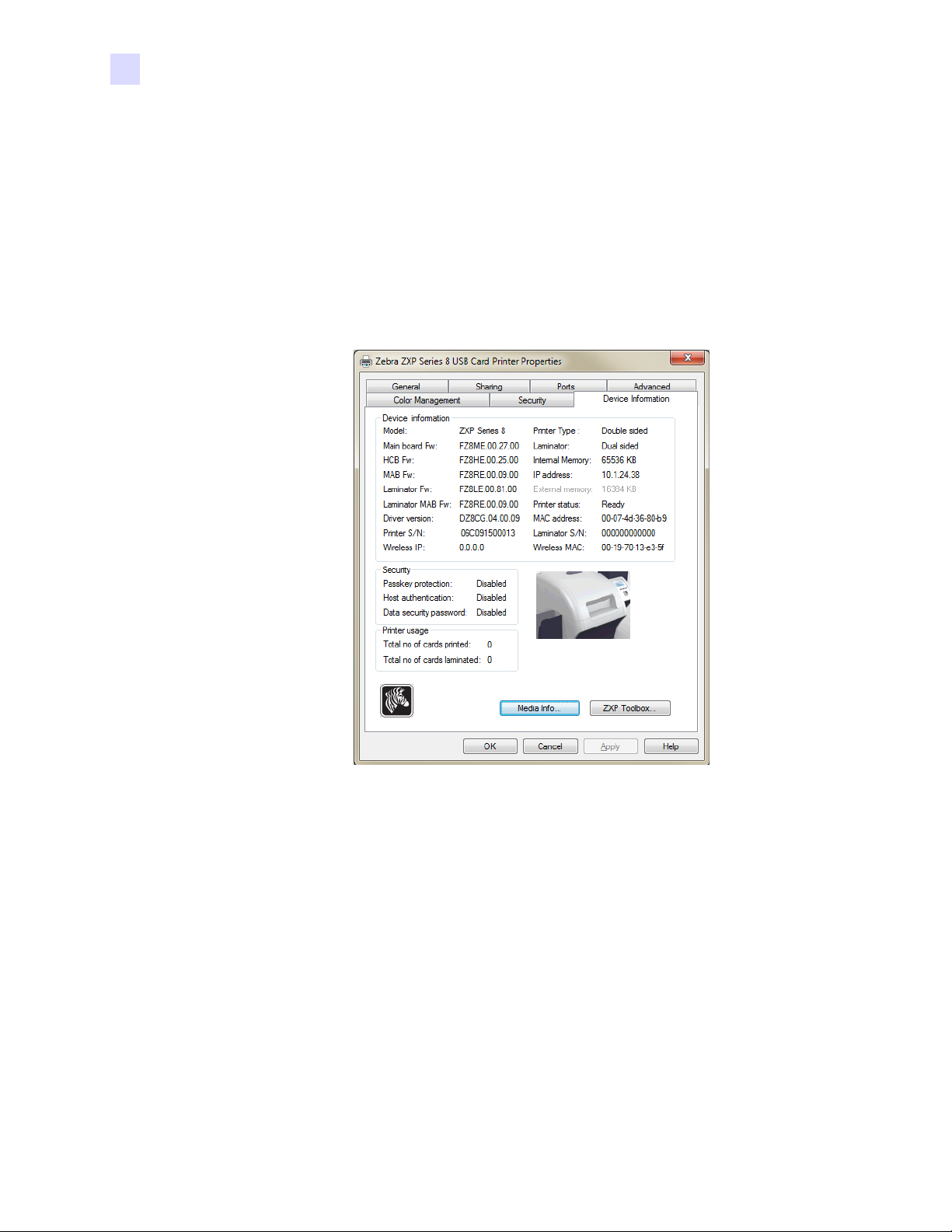
4: Параметры и настройки принтера
Свойства принтера
Вкладка Device Information (Сведения об устройстве)
На вкладке Device Information (Сведения об устройстве) представлены сведения
об устройстве, состоянии безопасности и использовании принтера. Сюда же включен
доступ к сведениям о носителе и инструментам ZXP ToolBox.
Чтобы получить доступ к вкладке Device Settings (Параметры устройства), выберите
Пуск > Устройства и принтеры. Щелкните правой кнопкой мыши элемент Zebra ZXP
Series 8 Card Printer. Выберите Properties (Свойства) > Device Information (Сведения об
устройстве).
• С помощью кнопки
сведений о носителе; см. следующую страницу.
• Кнопка ZXP Toolbox позволяет перейти на экран ZXP Toolbox, где предоставляются
дополнительные возможности для настройки и инструменты для управления
работой принтера. Дополнительные сведения см. Раздел 5.
Обратите внимание, что ZXP Toolbox — это отдельное приложение, работающее
независимо от драйвера принтера.
76 Принтер для карточек Zebra ZXP Series 8: руководство пользователя P1045430-152
Media Info (Сведения о носителе) можно перейти на экран
Page 81

4: Параметры и настройки принтера
Свойства принтера
Media Info (Сведения о носителе)
На экране Media Info (Сведения о носителе) отображается состояние ленты,
термотрансферной пленки, а также верхней и нижней ламинирующих пленок.
- Ribbon (Лента): тип установленной ленты и число оставшихся изображений.
- Transfer film (Термотрансферная пленка): тип установленной
термотрансферной пленки и число оставшихся изображений.
- To p Lamin a t e ( Верхняя ламинирующая пленка): тип верхней ламинирующей
пленки и число оставшихся изображений.
- Bottom Laminate (Нижняя ламинирующая пленка): тип нижней
ламинирующей пленки и число оставшихся изображений.
P1045430-152 Принтер для карточек Zebra ZXP Series 8: руководство пользователя 77
Page 82
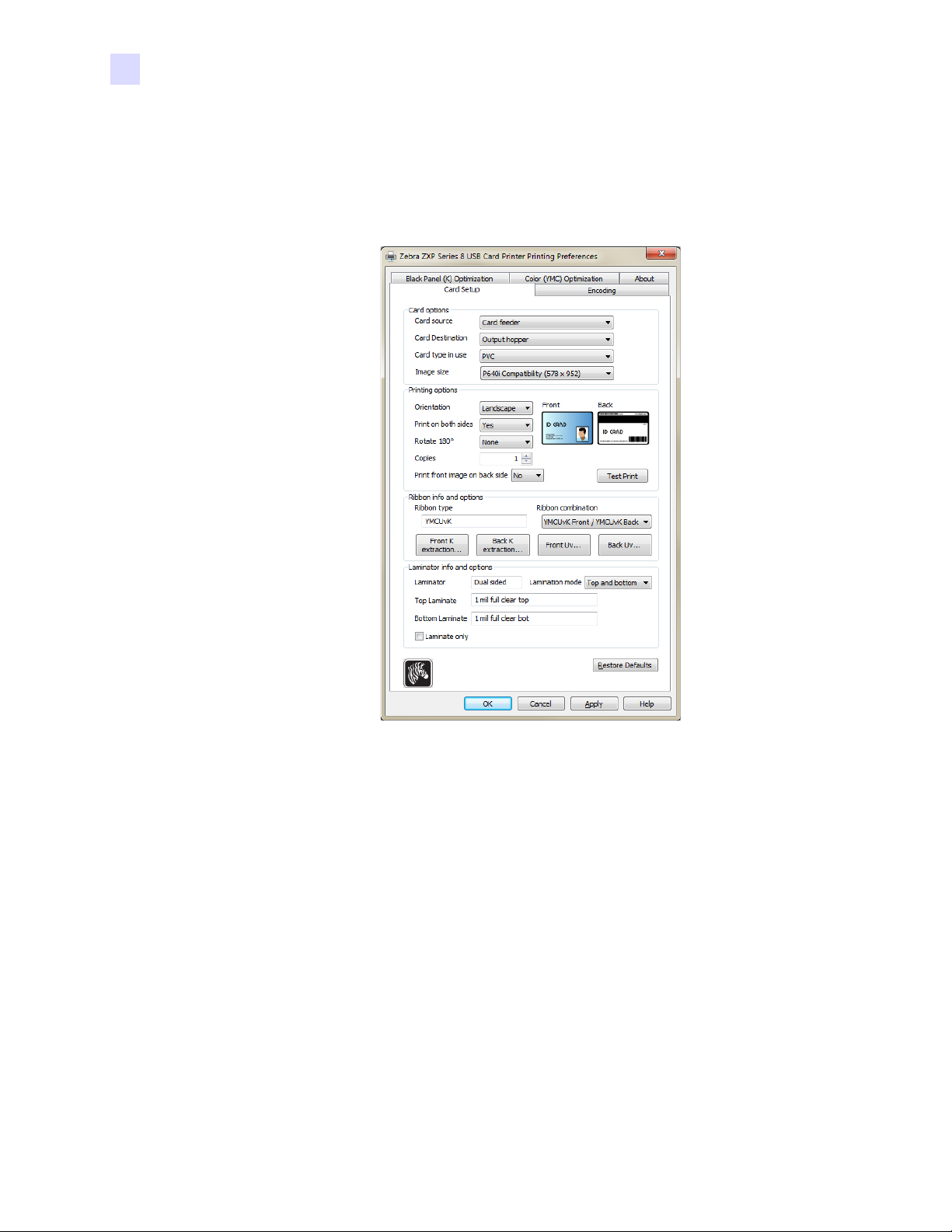
4: Параметры и настройки принтера
Настройка печати
Настройка печати
Чтобы получить доступ к настройке печати принтера для карточек, выберите Пуск >
Устройства и принтеры. Щелкните правой кнопкой мыши элемент Zebra ZXP Series 8
Card Printer и выберите Printing Preferences (Настройка печати).
• Вкладка Card Setup (Настройка карточки). . . . . . . . . . . . . . . . . . . . . . . . . . . . . . . 79
• Вкладка Encoding (Кодирование) . . . . . . . . . . . . . . . . . . . . . . . . . . . . . . . . . . . . . . 97
• Вкладка Black Panel (K) Optimization (Оптимизация панели черного [K]) . . . . 99
• Вкладка Color (YMC) Optimization (Оптимизация цвета [YMC]). . . . . . . . . . . 103
• Вкладка About (Сведения). . . . . . . . . . . . . . . . . . . . . . . . . . . . . . . . . . . . . . . . . . . 104
Кнопка Restore Defaults (По умолчанию) восстанавливает для параметров на
вкладке
Кнопка OK сохраняет внесенные изменения и закрывает окно.
Кнопка Cancel (Отмена) отменяет все внесенные изменения и закрывает окно.
Кнопка Apply (Применить) применяет настройки.
Кнопка Help (Справка)
78 Принтер для карточек Zebra ZXP Series 8: руководство пользователя P1045430-152
значения по умолчанию.
открывает соответствующую страницу справочной информации.
Page 83
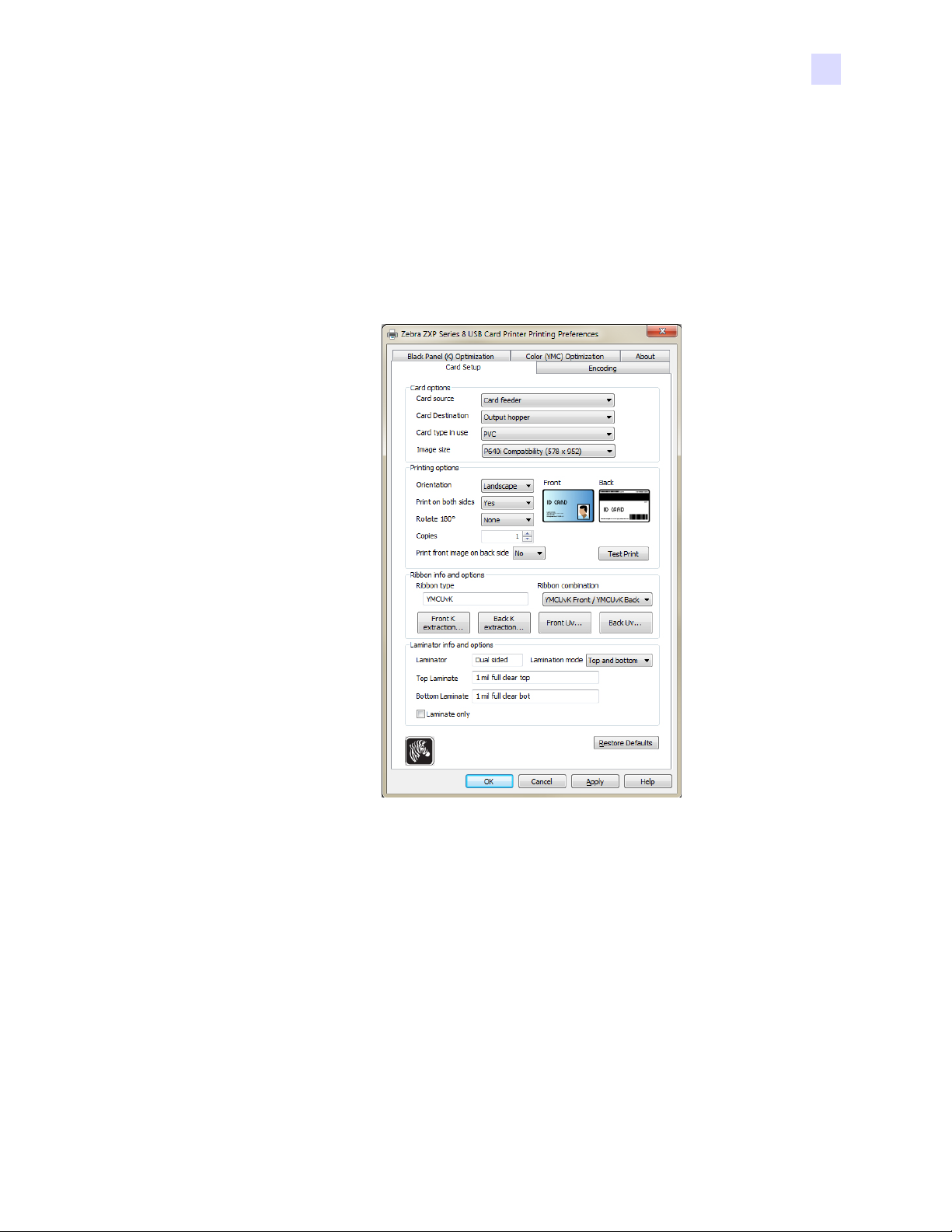
4: Параметры и настройки принтера
Вкладка Card Setup (Настройка карточки)
На вкладке Card Setup (Настройка карточки) можно настроить параметры выбранной
карточки и задания на печать.
Чтобы получить доступ к вкладке Card Setup (Настройка карточки), выберите Пуск >
Устройства и принтеры. Щелкните правой кнопкой мыши Zebra ZXP Series 8 Card
Printer и выберите Printing Preferences (Настройка печати) > Card Setup (Настройка
карточки).
Настройка печати
• Поле Card options (Параметры карточки) позволяет выбрать источник
и приемник карточек, их тип, а также
-Card source (Подача карточек)
• Single card feed slot (Прорезь для подачи одной карточки)
• Card feeder (Устр о й ство подачи карточек) — по умолчанию
• Already in printer (Уже в принтере) — для сторонних приложений,
использующих данную функцию
-Card Destination (Приемник карточек)
• Output hopper (Выходной лоток) — по умолчанию
• Reject tray (Лоток для брака)
• Leave in printer (Оставить в принтере) — для сторонних приложений,
использующих данную функцию
P1045430-152 Принтер для карточек Zebra ZXP Series 8: руководство пользователя 79
размер изображения.
Page 84
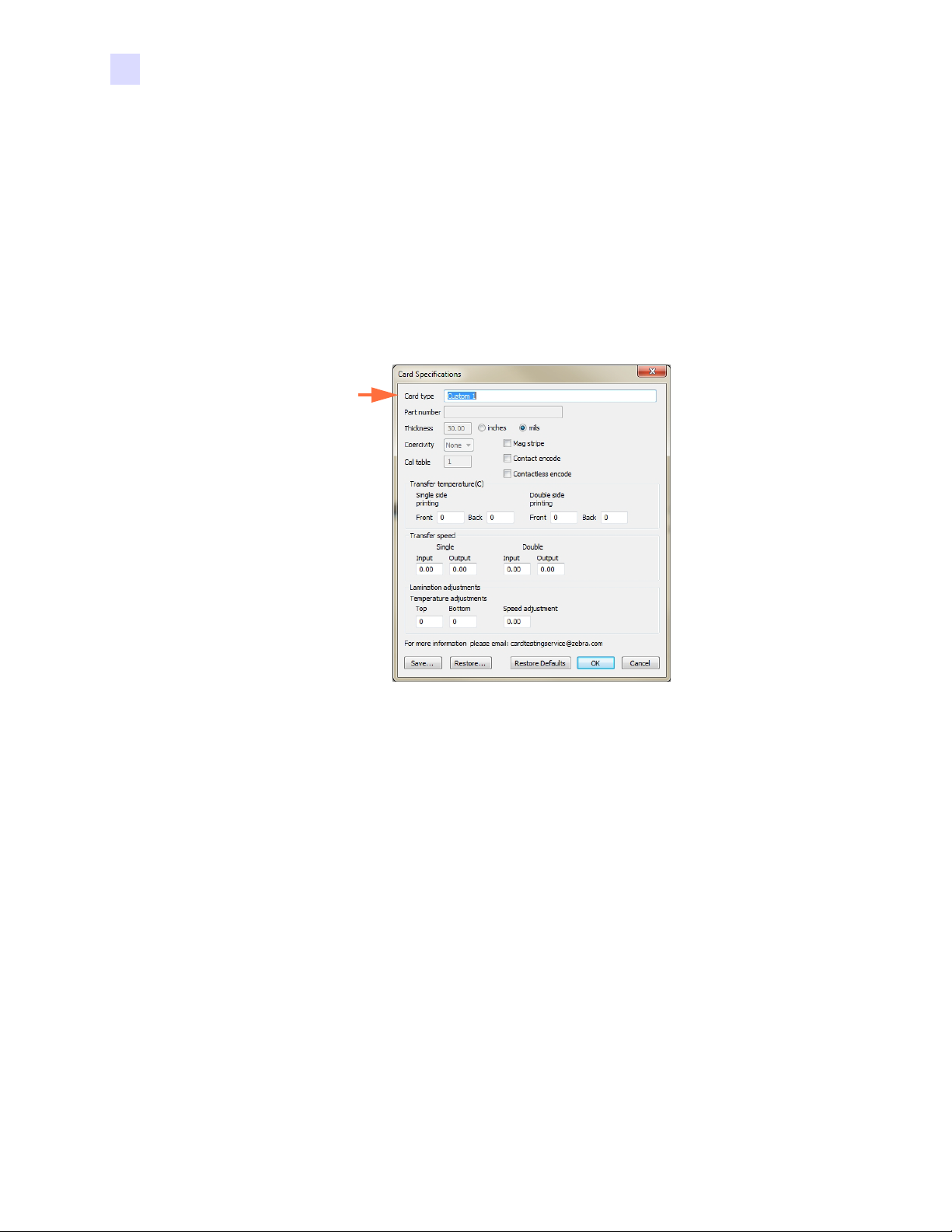
4: Параметры и настройки принтера
Настройка печати
- Поле Card type in use (Тип используемых карточек) позволяет указать тип
применяемых карточек. В зависимости от выбора принтер автоматически
подстраивает температуру ролика термопереноса, а также входную и выходную
скорость переноса для обеспечения оптимального качества печати.
Если ни один из перечисленных типов не совпадает с типом используемых
карточек или не удается добиться желаемого качества
этих типов, можно указать свои собственные параметры, используя варианты
Custom 1 (Пользовательский 1 — показано стрелкой ниже) и Custom 2
(Пользовательский 2). Подробное описание см. Приложении B,
Пользовательская настройка характеристик карточек.
печати с применением
Если вам требуется помощь по настройке характеристик для вашего типа
карточек, обратитесь в Службу проверки карточек Zebra (Zebra Card
Testing Service), используя следующую контактную информацию.
Телефон: 866-569-9086 (бесплатный)
Эл. почта: cardtestingservice@zebra.com
Обратите внимание, что варианты Custom 1 (Пользовательский 1) и Custom 2
(Пользовательский 2) можно переименовать и затем сохранить
переименованные типы карточек для дальнейшего использования. Длина имени
карточки не должна превышать 21 символ (только печатаемые ASCII-символы).
Это изменение является постоянным, то есть после аппаратной перезагрузки
управляющего компьютера или инициализации принтера в списке типов
карточек всегда будет
отображаться определенное пользователем имя. Кроме
того, никакое обновление драйверов или микропрограммы не приведет к
перезаписи определенных пользователем параметров карточки Custom 1
(Пользовательский 1) и Custom 2 (Пользовательский 2).
• В случае если принтер используется несколькими управляющими
компьютерами, в драйверах всех компьютеров будет отображаться новый
список типов карточек с измененными пользователем именами.
80 Принтер для карточек Zebra ZXP Series 8: руководство пользователя P1045430-152
Page 85
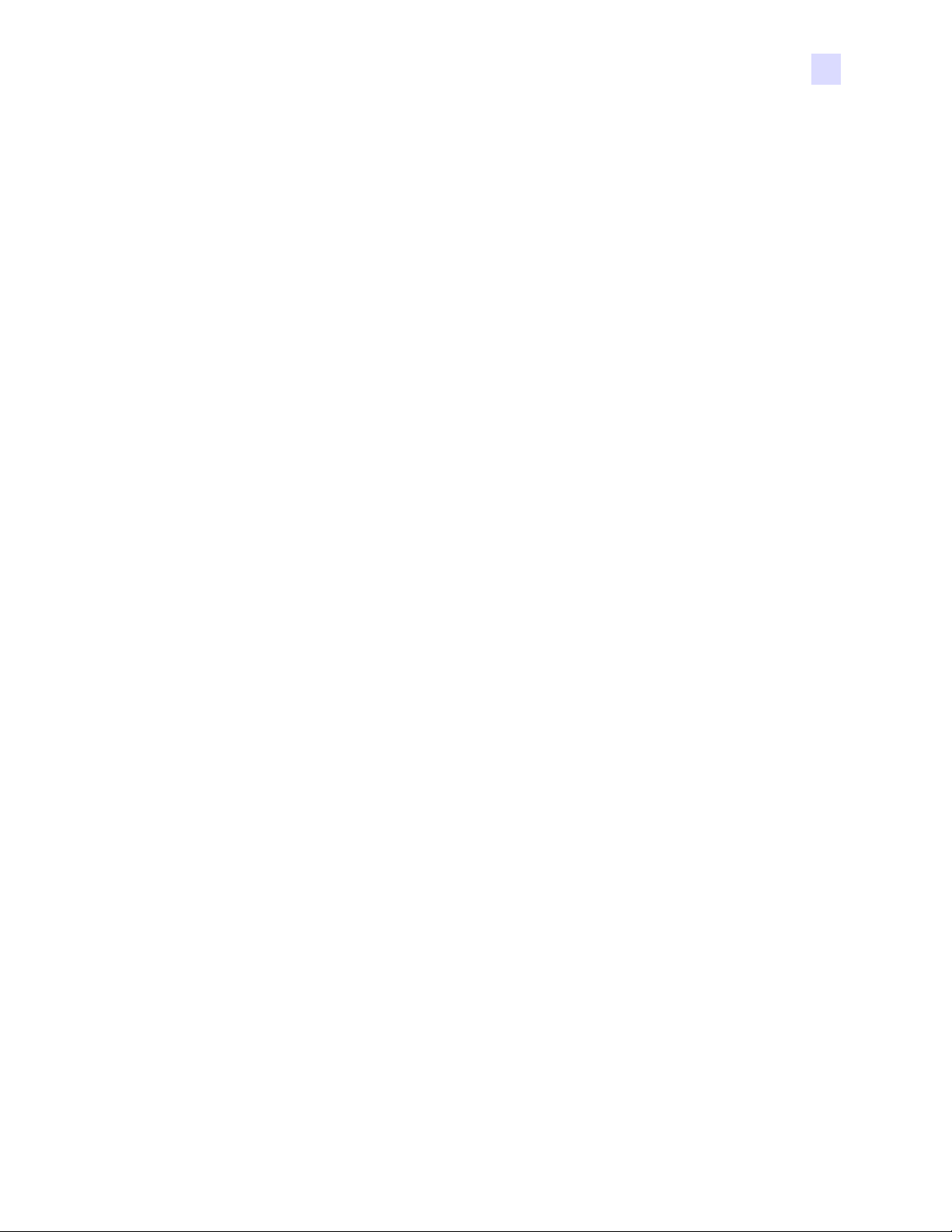
4: Параметры и настройки принтера
Настройка печати
• В случае наличия нескольких принтеров на пользователе лежит
ответственность за изменение и согласование пользовательских имен
карточек на разных принтерах.
-Image size (Размер изображения) — либо Edge to edge (От края до края,
648 x 1024), либо CR-80 Standard (Стандарт CR-80, 578 x 952). Обратите
внимание, что размер области печати указывается в пикселях.
• Раздел Printing options (Параметры печати) позволяет выбрать ориентацию
карточки (книжную или альбомную),
печать на обеих сторонах карточки, поворот
карточки на 180 градусов и число копий для печати. В случае изменения любого из
этих параметров перед печатью тестовой карточки нажмите кнопку Apply
(Применить). Кнопка Tes t Print ( Пробная печать) позволяет напечатать тестовую
карточку; см. Печать тестовой карточки на стр.51.
• Ribbon info and options (Сведения о ленте и параметры)
В поле Ribbon type (Тип ленты) отображается тип ленты (цветной или
-
монохромной), установленной в принтере.
- Список Ribbon combination (Комбинация лент) позволяет выбрать одну из
комбинаций панелей на каждой стороне.
- В зависимости от типа установленной ленты, кнопки Front (Лицевая) и Back
(Обратная) позволяют настраивать следующие параметры.
• Black Panel Options (Параметры панели черного) на стр. 83
• UV Panel Option (Параметр
панели УФ) на стр. 89
• Inhibit Option (Параметр пропуска печати) на стр. 94
• Раздел Laminator info (Сведения о ламинаторе) показывает, установлен ли
ламинатор (и если установлен, является ли он одно- или двусторонним),
установлена ли верхняя и/или нижняя ламинирующая пленка (и ее тип), а также
позволяет пользователю изменить режим ламинирования для каждого задания.
Режимы
ламинирования:
- Default (По умолчанию). Работа согласно текущей конфигурации. Для
параметра Card destination (Приемник карточек) должно быть задано значение
Output Hopper (Выходной лоток).
- To p (Верхний). Выбирается, когда установлены верхняя и нижняя
ламинирующие пленки и нужно заламинировать только верхнюю сторону.
- Bottom (Нижний). Выбирается, когда установлены верхняя и нижняя
ламинирующие пленки и нужно заламинировать только
нижнюю сторону.
- Top and Bottom (Верхний и нижний). Выбирается, когда необходимо
использовать обе ламинирующие пленки.
- Pass-through (Пропустить). Позволяет пропускать карточку через ламинатор
без ламинирования. Обратите внимание, что для использования этого режима из
ламинатора необходимо извлечь ламинирующую пленку.
P1045430-152 Принтер для карточек Zebra ZXP Series 8: руководство пользователя 81
Page 86

4: Параметры и настройки принтера
Настройка печати
- Any (Любой). Выбирается, если необходимо использовать установленную
ламинирующую пленку (только верхнюю, только нижнюю, обе или никакую).
- Режим Laminate only (Только ламинирование) можно использовать для
ламинирования ранее напечатанных карточек. Это особая функция, которая
включается, когда для параметра Lamination mode (Режим ламинирования)
установлено значение Top (Верхняя), Bottom (Нижняя) или Top and bottom
(Верхняя и нижняя), а в качестве приемника
лоток. При использовании этого режима карточка проходит из входного лотка
через принтер (без печати) в ламинатор для ламинирования, а затем в выходной
лоток.
Если тип установленной ламинирующей пленки не совпадает с выбранным
режимом ламинирования, появляется ошибка несоответствия режима
ламинирования. Чтобы исправить эту ошибку, необходимо установить нужную или
удалить лишнюю ламинирующую пленку либо сменить режим ламинирования.
карточек используется выходной
82 Принтер для карточек Zebra ZXP Series 8: руководство пользователя P1045430-152
Page 87
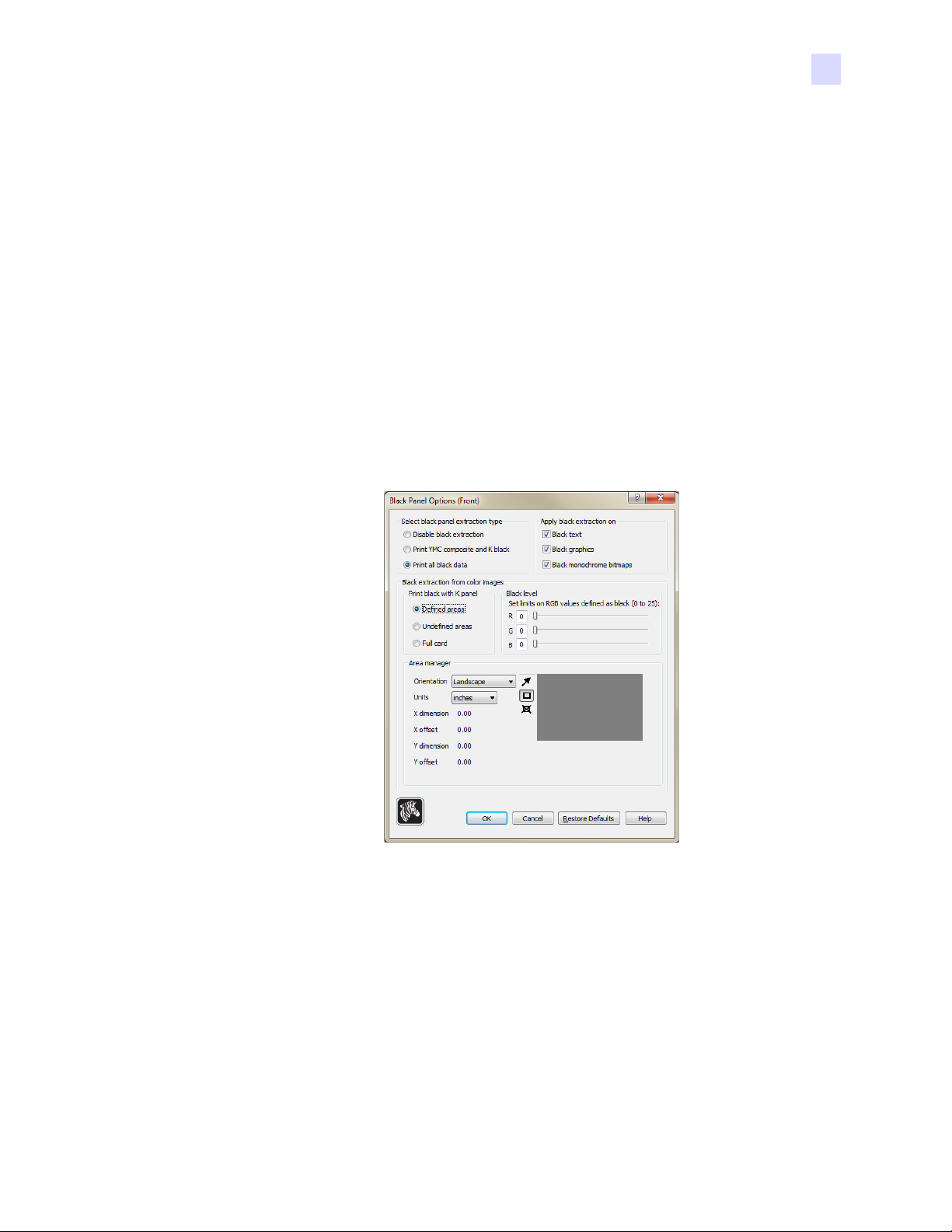
4: Параметры и настройки принтера
Black Panel Options (Параметры панели черного)
Всплывающее окно Black Panel Options (Параметры панели черного) позволяет
настраивать панель черного (панель K) и управлять ею, когда выбранная комбинация
лент включает в себя панель K на той же стороне, что и панели Y, M и C (например,
лицевая сторона — YMCK/обратная сторона — K).
Чтобы получить доступ к окну Advanced Black Panel Options (Расширенные параметры
панели черного), выберите Пуск > Устройства и принтеры. Щелкните правой кнопкой
мыши Zebra ZXP Series 8 Card Printer и выберите Printing preferences (Настройка
печати) > Card Setup (Настройка карточки).
На вкладке Card Setup (Настройка карточки) выберите Ribbon combination
(Комбинацию лент), которая имеет YMC и K на одной стороне. Кнопка Front K
Extraction (Перенос лицевой стороны K) и/или кнопка Back K Extraction (Перенос
обратной стороны K) при этом активируется. Нажмите соответствующую кнопку,
чтобы открыть всплывающее окно. На рисунке ниже показаны
стороны карточки. Для обратной стороны значения параметров идентичны.
Настройка печати
параметры для лицевой
Чтобы перенести области черного цвета из цветного изображения (т. е. использовать
панель K вместо панелей Y, M и C), необходимо выполнить следующие действия.
• Select black panel extraction type (Выбор типа переноса панели черного).
- Disable black extraction (Отключить перенос черного) — панель K не
используется ни для какой части изображения. При выборе
этого варианта все
черные изображения будут печататься составным цветом YMC.
P1045430-152 Принтер для карточек Zebra ZXP Series 8: руководство пользователя 83
Page 88

4: Параметры и настройки принтера
Zebra
Technologies
Настройка печати
- Print YMC composite and K black (Печатать составной YMC и черный K) —
для печати частей изображения, распознанных как черные, используется
и панель K, и панели Y, M и C. При выборе этого варианта изображение будет
темным (черным); но кромки будут сглаженными (благодаря печати YMC под
K), а не резкими, как обычно требуется для штрихкода.
- Print all black data (Печать всех черных элементов) — для печати частей
изображения,
Обратите внимание, что области распознаются как черные на основании
пороговых значений, выбранных в области Black level (Уровень черного),
которая расположена в области Black extraction from color images (Перенос
черного из цветных изображений); см. Стр. 85.
• Apply black extraction on (Применение переноса черного).
Параметр 1. Black text (Черный текст) — черный цвет переносится в области
распознанных как черные, используется только панель K.
изображения, распознанные как текст (
адрес).
например, название компании,
Параметр 2. Black graphics (Черная графика) — черный цвет переносится в области
изображения, распознанные как графические примитивы (например,
линии, окружности, прямоугольники, заполненные области и т. п.).
Параметр 3. Black monochrome bitmaps (Черные монохромные растровые
изображения) — черный цвет переносится в области изображения,
распознанные как монохромные элементы в растровом изображении
(например, логотипы).
84 Принтер для карточек Zebra ZXP Series 8: руководство пользователя P1045430-152
Page 89
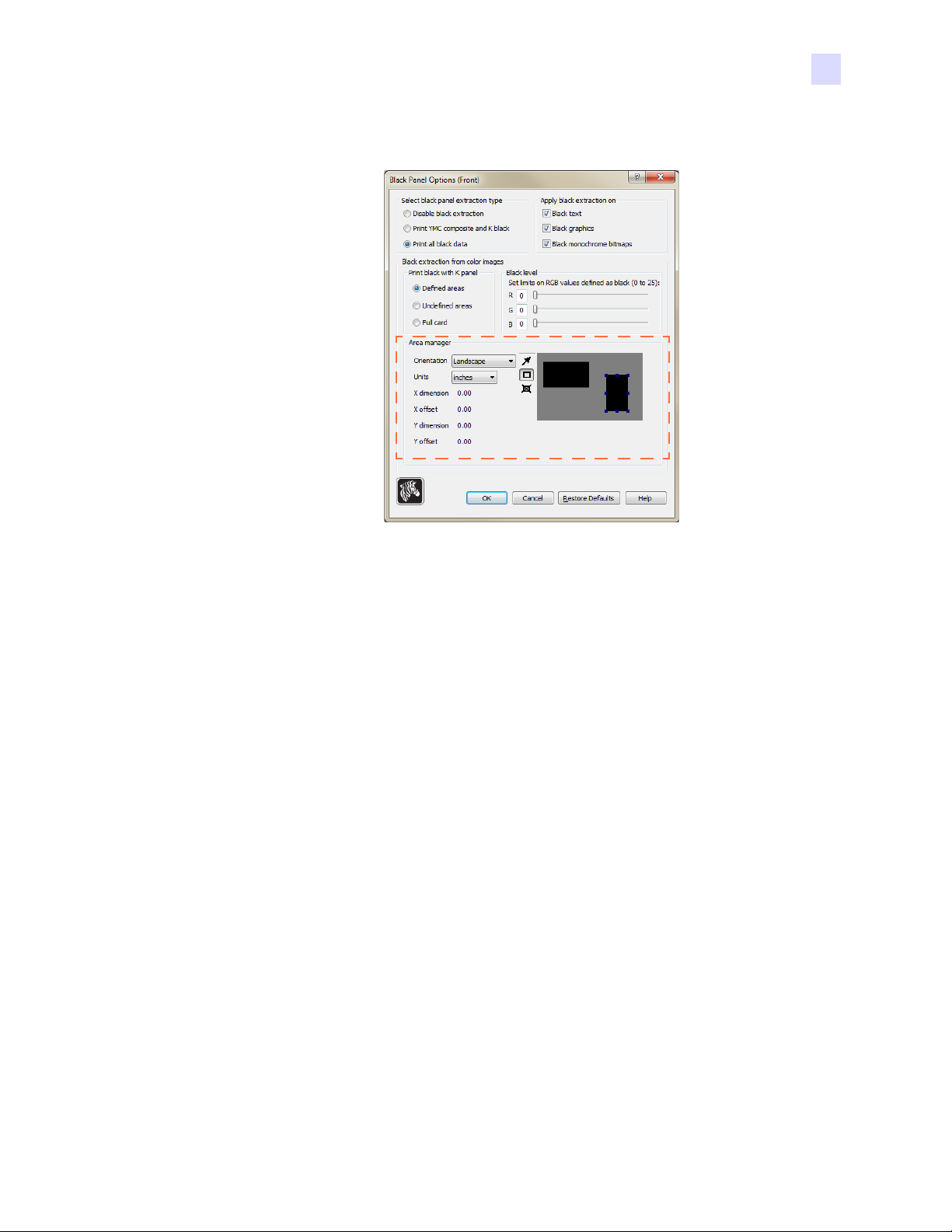
4: Параметры и настройки принтера
Настройка печати
• Black extraction from color images (Перенос черного из цветных изображений).
- Print black with K panel (Печать черного при помощи панели K).
• Defined areas (Определенные области) — черный цвет переносится
вобласти изображения внутри зон, указанных с помощью диспетчера
областей.
• Undefined areas (Неопределенные области) — черный цвет переносится
вобласти изображения снаружи зон, указанных с помощью диспетчера
областей.
• Full card (Полная карточка) — черный цвет переносится
на все
изображение.
- Black level (Уров ень черного). Каждой точке печатного изображения
соответствует значение цвета в формате RGB, которое лежит в диапазоне
от 0, 0, 0 (чистый черный) до 255, 255, 255 (чистый белый). Настройка уровня
черного позволяет указать пороговое значение для каждой точки, при котором
она будет считаться черной. Максимальное значение параметра: 25, 25, 25.
P1045430-152 Принтер для карточек Zebra ZXP Series 8: руководство пользователя 85
Page 90

4: Параметры и настройки принтера
Настройка печати
Area manager (Диспетчер областей)
Данное поле становится доступным при выборе режима Defined areas
(Определенные области), т. е. перенос внутри зоны, или режима Undefined areas
(Неопределенные области), т. е. перенос снаружи зоны.
• Orientation (Ориентация). Выбор ориентации задает книжную или
альбомную ориентацию.
• Units (Единицы). Список Units (Единицы) позволяет выбрать
используемые единицы измерения: дюймы или миллиметры. Значения
полей X-dimension (Размер X), X-offset (Смещение по
X), Y-dimension
(Размер Y) и Y-offs e t ( Смещение по Y) отображаются в выбранных
единицах измерения.
Чтобы создать зону, выберите прямоугольный значок , щелкните нужное место
изображения для установки первого угла зоны и перетащите курсор, пока зона не
приобретет нужный размер и форму, после чего отпустите кнопку мыши. Можно
создать несколько зон.
Чтобы выделить, переместить или изменить размер
зоны, выберите значок со
стрелкой , щелкните зону, чтобы ее выбрать, затем перетащите ее саму или
перетащите ее края, чтобы изменить ее размеры.
Чтобы удалить зону, выберите значок с перечеркнутым прямоугольником ,
азатем щелкните зону, которую нужно удалить.
86 Принтер для карточек Zebra ZXP Series 8: руководство пользователя P1045430-152
Page 91

4: Параметры и настройки принтера
Настройка печати
Причины для применения переноса панели черного и его режимы
Этот раздел содержит сведения о специальной обработке черных элементов, указанных
на вкладке Black Panel (K) (Панель черного (K)), и относится только к тем поверхностям
карточки, печать на которых выполняется как в режиме YMC (цвет), так и в режиме K
(черный).
Для печати черным цветом расходуется равное количество каждого из составных цветов
Y, M и C (панели ленты принтера) с
максимальной интенсивностью, что дает почти
черное изображение.
• Однако такое «составное» изображение выглядит как изображение в темных
оттенках серого и не распознается при машинном чтении. Например, визуально
черный штрихкод, напечатанный с использованием цветов Y, M и C, не будет
обнаруживаться большинством считывателей штрихкодов, поскольку не имеет
истинного видимого черного цвета.
• Решение этой проблемы —
перенос черного. Другими словами, требуется
напечатать тот же текст, графику или штрихкод при помощи панели черного (панели
K) поверх штрихкода YMC. (Можно также выбрать печать только в режиме K,
отменив для данной области печать в режиме YMC.)
В зависимости от приложения, используемого для разработки макета карточки,
различные элементы изображения карточки могут различными способами
идентифицироваться
драйвером принтера. Драйверу принтера необходимо распознавать
4 типа базовых элементов:
1. Черный цвет
2. Черная (монохромная) графика — линии, окружности, прямоугольники
и заполненные области
3. Черные монохромные растровые изображения
P1045430-152 Принтер для карточек Zebra ZXP Series 8: руководство пользователя 87
Page 92

4: Параметры и настройки принтера
Настройка печати
Эти элементы могут не всегда отправляться драйверу в ожидаемом виде. Например,
штрихкод может быть отправлен как черный текст, последовательность заполненных
областей либо как черное монохромное растровое изображение. Результаты будут
зависеть от приложения, используемого для разработки макета карточки. Еще одним
переменным фактором, которым также управляет приложение разработки макета
карточек, является приоритет (порядок
вслучае если один или несколько из них перекрываются.
Если принтер настроен на печать как в режиме YMC, так и в режиме K на одной и той
же стороне, то текст, линии, пиксели, заполненные области и монохромные растровые
изображения можно направить на панель K, если (и только если) они обозначены
приложением как черные. Для этого на вкладке Black Panel (K) (Панель черного (K))
необходимо выбрать нужный тип графики. Для текста, линий, пикселей, заполненных
областей и монохромных растровых изображений обозначение «черный» задается
значениями RGB 0,0,0. С помощью ползунка уровня черного этот порог можно
регулировать вплоть до значения 25,25,25. Цвет, близкий к черному, не рекомендуется.
наложения) элементов различных типов,
На вкладке Black Panel (K) (Панель черного (K)) раздел
Element selection (Выбор
элемента) интуитивно понятен: просто обозначьте некоторые или все типы графики для
печати в режиме K (либо только в режиме K, либо в режиме обработки черного после
печати YMC).
На вкладке Black Panel (K) (Панель черного (K)) раздел Element selection (Выбор
элемента) интуитивно понятен: просто обозначьте некоторые или все типы графики для
печати в режиме K (либо только в режиме K,
либо в режиме обработки черного после
печати YMC).
Перенос черного представляет собой совершенно другую операцию. Он применяется
только к четвертому типу графики — цветным растровым изображениям. Чтобы
выполнить перенос черного, драйвер генерирует изображение в режиме K, выполняя
вцветном растровом изображении поиск черных элементов (пикселей), то есть тех
экземпляров, в которых все три значения YMC равны
или близки к максимуму (полная
интенсивность). Каждый такой истинно черный или почти черный экземпляр создает
соответствующий кластер черных пикселей в перенесенном изображении, которое
можно напечатать с помощью панели K (черным цветом) либо поверх YMCизображения, либо заменив его полностью (по выбору).
При переносе панели K из единого изображения карточки может возникнуть проблема:
чрезмерное
проявление каждого черного кластера (например, в случае темных волос на
портретном фото или живописном фоне). Наложение K в таких областях может быть
нежелательным. Для решения этой проблемы настройте зоны исключения, в которых
перенос производиться не будет. На каждой стороне карточки предусмотрены шесть
таких независимых областей. По умолчанию все области пустые (значения
смещений
0,0; нулевой размер).
Есть возможность переноса черного внутри заданных областей или вне их; см. Print
black with K panel (Печать черного при помощи панели K). на стр. 85.
88 Принтер для карточек Zebra ZXP Series 8: руководство пользователя P1045430-152
Page 93

UV Panel Option (Параметр панели УФ)
Панель УФ используется для печати невидимых изображений (текста и графики),
которые будут проявляться только под ультрафиолетовым светом. Окно панели УФ
позволяет управлять печатью с панелью УФ и настраивать ее. Данное окно доступно
только при использовании лент УФ (Uv), например YMCUvK.
Чтобы получить доступ к окну Uv Panel (Панель УФ), выберите Пуск > Устройства
ипринтеры. Щелкните правой
выберите пункт Printing Preferences (Настройка печати) > Card Setup (Настройка
карточки). Выберите Ribbon info (Сведения о ленте) > Front Uv (Лицевая УФ-сторона)
... или Back Uv (Обратная УФ-сторона) ...
кнопкой мыши Zebra ZXP Series 8 Card Printer и
4: Параметры и настройки принтера
Настройка печати
• Select the Uv type (Выберите тип УФ):
- Disable Uv (Отключить УФ) . . . . . . . . . . . . . . . . . . . . . . . . . . . . . . . . . . . . . 91
- Bitmap-based Uv Print (Печать УФ на основе растра) . . . . . . . . . . . . . . . . 91
- Uv image area extraction (Перенос области УФ-изображения) . . . . . . . . . 92
• Uv printing options (Параметры печати УФ):
o
- Rotate 180
изображение на 180
(Повернуть на 180 градусов) — позволяет повернуть растровое
o
.
- Флажок Double pass (Двойной проход) включает режим печати УФ-
изображения на второй панели термотрансферной пленки поверх первого
изображения. Данная функция улучшает видимость УФ-изображения, но
использует вдвое больше термотрансферной пленки.
- Флажок Grayscale (Градации серого) позволяет распечатать растровое
изображение с использованием оттенков серого, изменяющихся от черного до
белого.
P1045430-152 Принтер для карточек Zebra ZXP Series 8: руководство пользователя 89
Page 94

4: Параметры и настройки принтера
Настройка печати
- Флажок Halftone (Полутона) позволяет распечатать растровое изображение
с использованием полутонов, обеспечивая плавный переход тонов с помощью
точек, размер и расстояние между которыми изменяются.
Функция Security ID (ИД безопасности) автоматически распечатывает уникальную
текстовую строку в фиксированной области карточки с использованием панели УФ;
см. Стр. 93 для получения подробных сведений.
• Uv image extraction (Перенос УФ-изображения):
данный раздел доступен, если
выбран пункт Uv image area extraction (Перенос области УФ-изображения)
ввыпадающем списке Select the Uv type (Выберите тип УФ). Доступны следующие
варианты переноса: Defined areas (Определенные области), Undefined areas
(Неопределенные области), Full card (Полная карточка) и Extract Uv from current
image (Перенос УФ из текущего изображения).
• Bitmap-based Uv Print (Печать УФ на основе растра): данный раздел доступен,
если выбран пункт Bitmap based Uv Print (Печать УФ на основе растра
)
ввыпадающем списке Select the Uv type (Выберите тип УФ). Чтобы указать
растровое изображение (монохромное с глубиной цвета в 1 бит), нажмите кнопку
Browse (Обзор) и откройте диалоговое окно выбора файла.
• Area manager (Диспетчер областей): данный раздел доступен, если выбран пункт
Uv image area extraction (Перенос области УФ-изображения) в выпадающем списке
Select the Uv type (Выберите тип УФ).
90 Принтер для карточек Zebra ZXP Series 8: руководство пользователя P1045430-152
Page 95

4: Параметры и настройки принтера
Настройка печати
- Список Orientation (Ориентация) позволяет выбрать для изображения
портретную или альбомную ориентацию.
- Список Units (Единицы) позволяет выбрать используемые единицы измерения:
дюймы или миллиметры. Значения полей X-dimension (Размер X), X-offset
(Смещение по X), Y-dimension (Размер Y) и Y- o f f s e t ( Смещение по Y)
отображаются в выбранных единицах измерения.
Чтобы создать зону, выберите прямоугольный значок , щелкните нужное место
изображения для установки первого
угла зоны и перетащите курсор, пока зона не
приобретет нужный размер и форму, после чего отпустите кнопку мыши. Можно
создать несколько зон.
Чтобы выделить, переместить или изменить размер зоны, выберите значок со
стрелкой , щелкните зону, чтобы ее выбрать, затем перетащите ее с целью
перемещения или перетащите края, чтобы изменить ее размеры
.
Чтобы удалить зону, выберите значок с перечеркнутым прямоугольником ,
азатем щелкните зону, которую нужно удалить.
Disable Uv (Отключить УФ)
Disable Uv (Отключить УФ) — это значение по умолчанию. Если этот параметр
выбран, УФ-печать отключена.
Bitmap-based Uv Print (Печать УФ на основе растра)
Пункт Bitmap based Uv Print (Печать УФ на основе растра) позволяет использовать
растровое изображение для печати с помощью панели УФ (например, защитное
покрытие).
P1045430-152 Принтер для карточек Zebra ZXP Series 8: руководство пользователя 91
Page 96
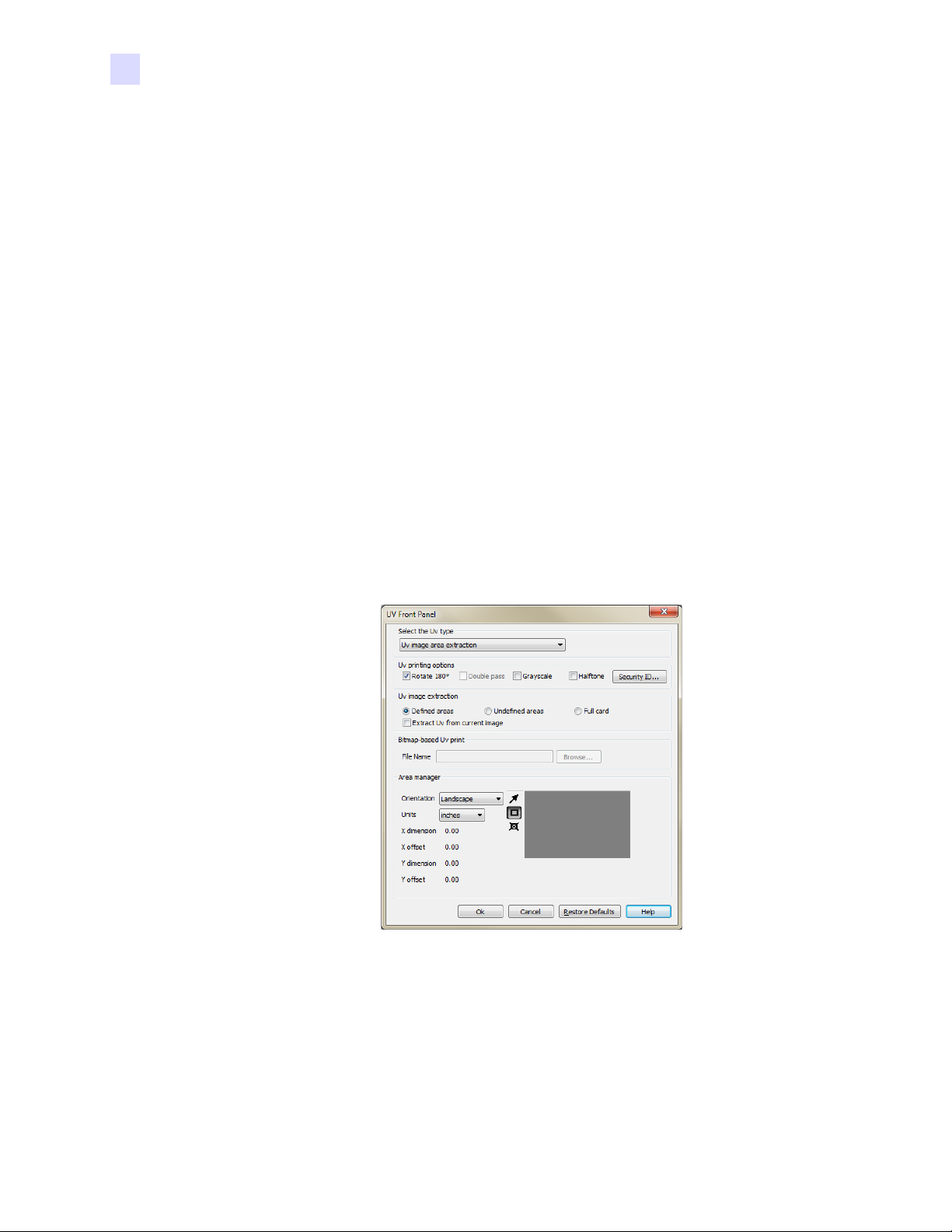
4: Параметры и настройки принтера
Настройка печати
1. Выберите пункт Bitmap based Uv Print (Печать УФ на основе растра)
ввыпадающем списке Select the Uv type (Выберите тип УФ).
2. Нажмите кнопку Browse (Обзор), которая обведена на рисунке выше, чтобы
открыть диалоговое окно выбора файла.
3. Выберите требуемый файл (с расширением bmp) на локальном диске.
4. Выберите необходимые параметры (поворот на 180 градусов, двойной проход,
градации серого, полутона) в разделе Uv printing options (Параметры печати
УФ).
5. Нажмите кнопку OK.
6. Драйвер применит выбранное растровое изображение в качестве УФ-изображения
для всех заданий печати, отправляемых на принтер.
Uv image area extraction (Перенос области УФ-изображения)
Режим Uv image area extraction (Перенос области УФ-изображения) позволяет
печатать выбранное изображение с помощью панели УФ в зонах, указанных
вдиспетчере областей.
Если флажок Extract Uv from current image (Перенести УФ из текущего изображения)
не установлен, необходимо предоставить два изображения, второе из которых является
УФ-изображением, как часть задания на печать.
92 Принтер для карточек Zebra ZXP Series 8: руководство пользователя P1045430-152
Page 97
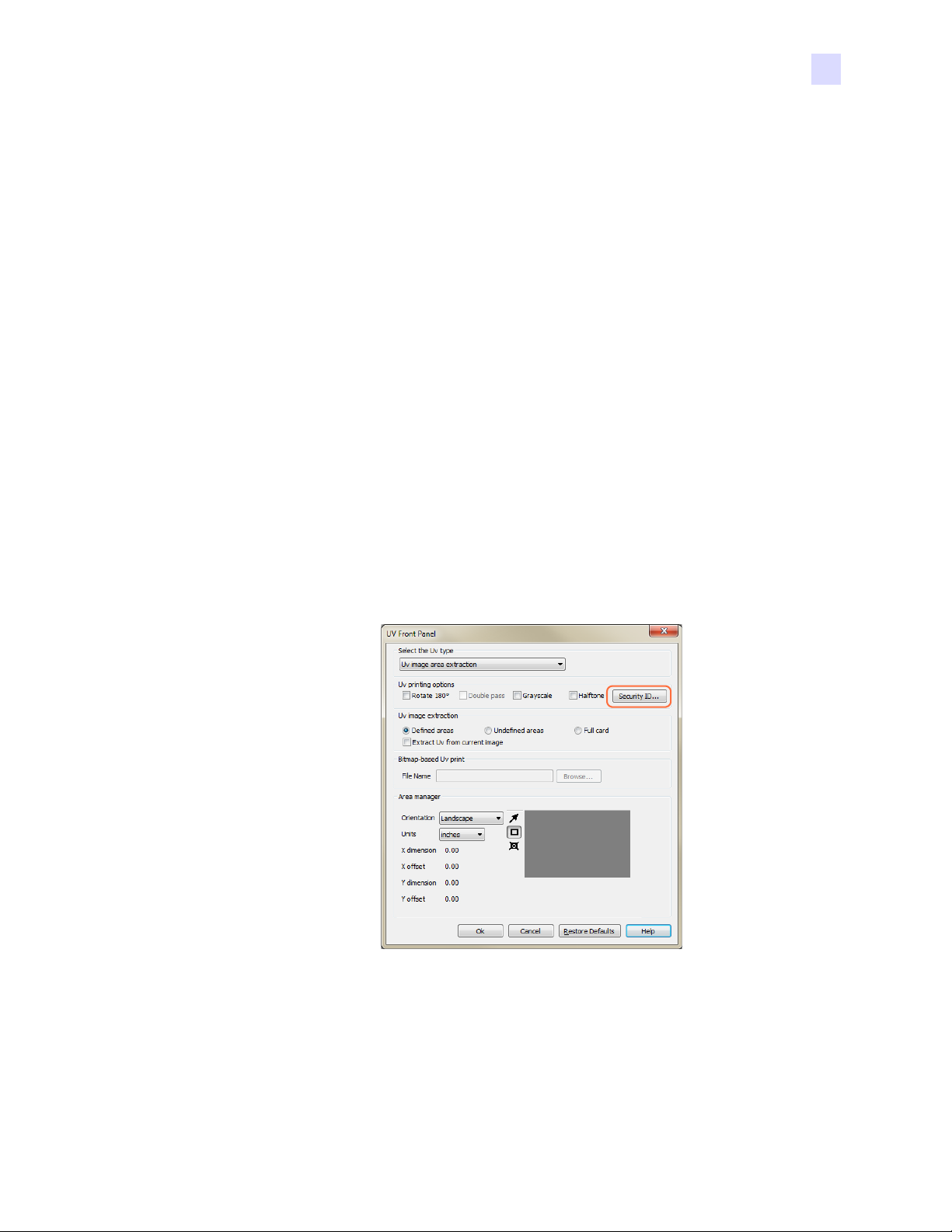
4: Параметры и настройки принтера
Настройка печати
1. Выберите пункт Uv image area extraction (Перенос области УФ-изображения)
ввыпадающем списке Select the Uv type (Выберите тип УФ).
2. Выберите необходимый режим Uv image extraction (Перенос УФ-изображения).
- Defined areas (Определенные области) — печать с помощью панели УФ
внутри зон, указанных в диспетчере областей.
- Undefined areas (Неопределенные области) — печать с помощью панели УФ
снаружи зон, указанных в диспетчере областей.
- Full card (Полная карточка) — печать с помощью панели УФ по всей области
карточки, покрываемой изображением.
3. Определите область, используя кнопки в разделе Area manager (Диспетчер
областей).
4. Выберите необходимые параметры (поворот на 180 градусов, двойной проход,
градации серого, полутона) в разделе Uv printing options (Параметры печати УФ).
5. Нажмите кнопку OK.
Security ID (ИД безопасности)
Функция Security ID (ИД безопасности) позволяет автоматически напечатать
уникальную текстовую строку в определенной области карты с использованием панели
УФ.
P1045430-152 Принтер для карточек Zebra ZXP Series 8: руководство пользователя 93
Page 98
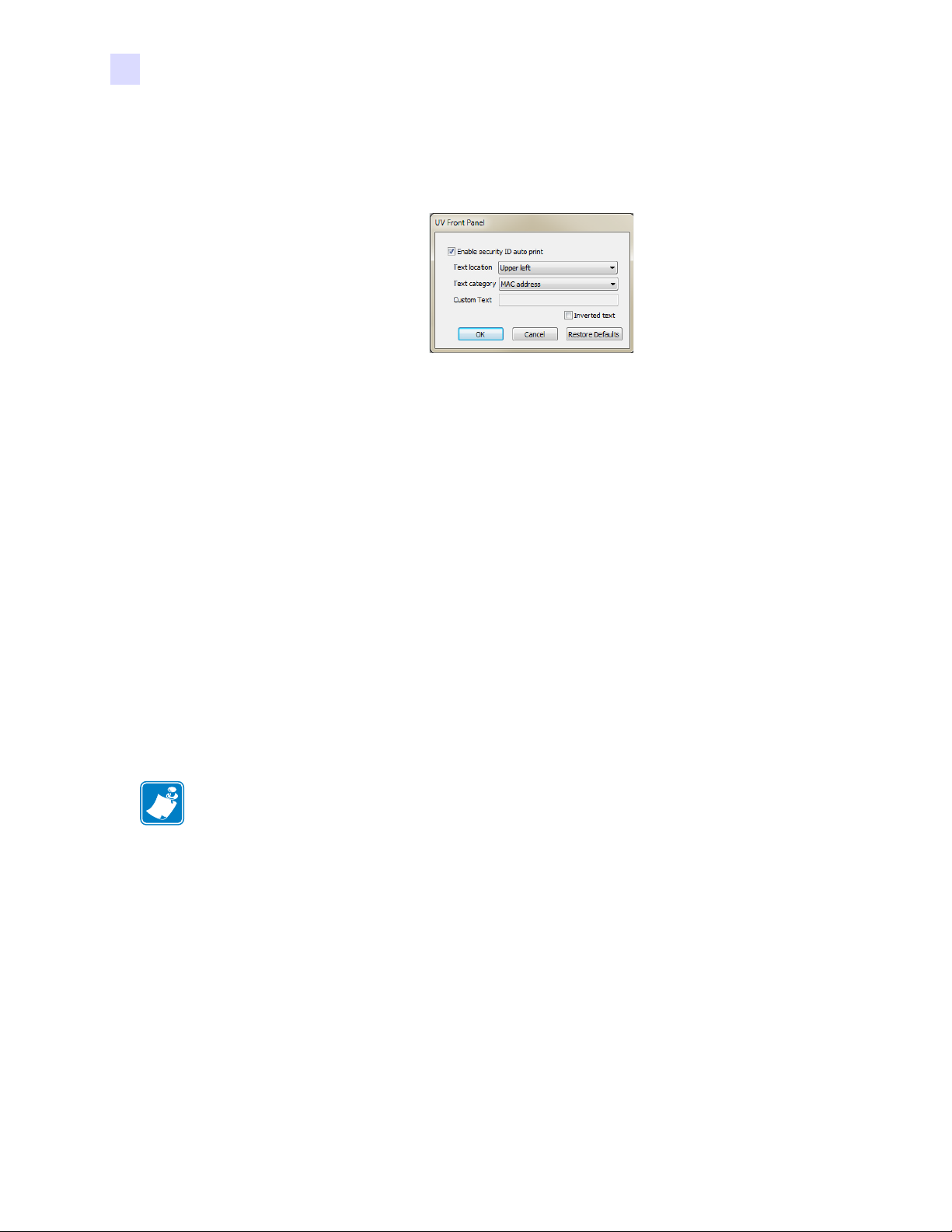
4: Параметры и настройки принтера
Настройка печати
1. Нажмите кнопку Security ID (ИД безопасности), которая обведена на рисунке
выше, чтобы активировать данную функцию.
2. Просмотрите всплывающее окно панели УФ.
3. Ус т анов и т е флажок Enable security ID auto print (Включить ИД безопасности для
автоматической печати).
4. Выберите в списке Text location (Расположение текста) требуемое значение.
Выберите одну из четырех предлагаемых областей карточки (верхний левый,
верхний правый, нижний левый или нижний правый угол).
5. Выберите одно из значений в списке Text category (Категория текста): MAC-
адрес, серийный номер принтера или пользовательский текст. Если был выбран
пользовательский текст, введите текстовую строку в поле Custom text
(Пользовательский текст) длиной не более 32 символов.
6. Чтобы инвертировать текст, установите флажок Inverted text (Инвертированный
текст).
7. Нажмите кнопку OK.
Inhibit Option (Параметр пропуска печати)
Примечание • Качество магнитных полос может различаться в зависимости от
производителя, в результате чего фрагменты термотрансферной пленки могут остаться
на магнитной полосе и повлиять на возможность ее считывания на некоторых
карточках. В дальнейшем эти остатки сотрутся после нескольких операций считывания
в считывающем устройстве, однако лишнюю термотрансферную пленку лучше убрать,
используя ленту YMCKI.
Всплывающее окно пропуска печати позволяет указать области на карточке, в которые
не требуется помещать термотрансферную пленку (магнитная полоса, микросхема
смарт-карты, полоса для подписи или любые другие области карточки, не требующие
печати). Это окно доступно только при использовании лент с панелью пропуска печати,
например YMCKI.
Чтобы получить доступ к окну Inhibit (Пропуск печати
), выберите Пуск > Устройства
ипринтеры. Щелкните правой кнопкой мыши Zebra ZXP Series 8 Card Printer
ивыберите Printing Preferences (Настройка печати) > Card Setup (Настройка
карточки). Затем выберите Ribbon info (Сведения о ленте) > Front Inhibit... (Пропуск на
лицевой стороне) или Back Inhibit... (Пропуск на обратной стороне).
94 Принтер для карточек Zebra ZXP Series 8: руководство пользователя P1045430-152
Page 99
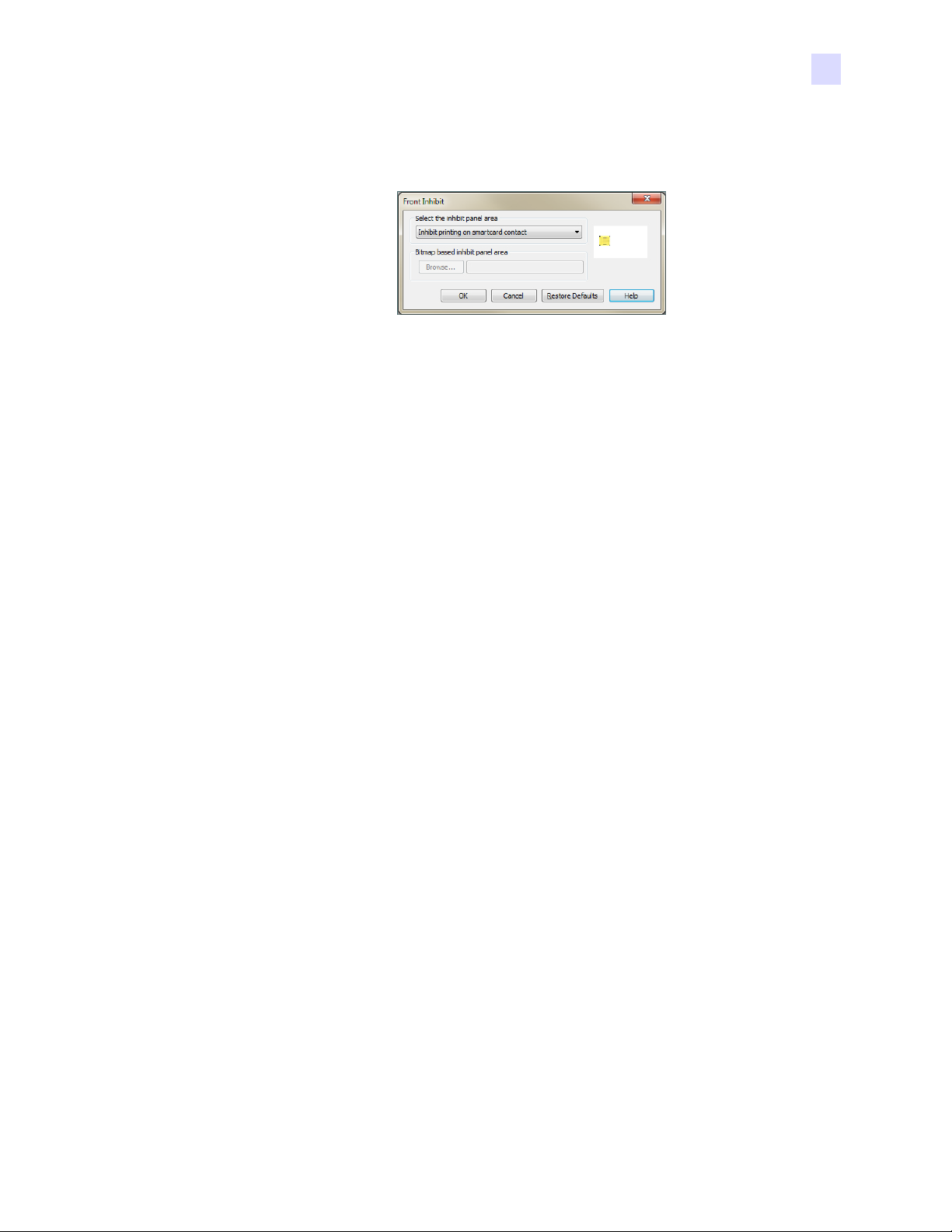
4: Параметры и настройки принтера
Настройка печати
На рисунке ниже показаны параметры для лицевой стороны карточки. Для обратной
стороны значения параметров идентичны.
• Select the inhibit panel area (Выберите область пропуска печати)
- Disable Inhibit (Отключить пропуск печати): по умолчанию.
- Inhibit printing on magnetic stripe (Пропуск печати для магнитной полосы):
задает зону без печати в области магнитной полосы.
- Inhibit printing on smartcard contact (Пропуск печати для контактов смарт-
карты): задает зону без
печати в области микросхемы смарт-карты.
- Custom file based inhibit area (Пропуск печати на основе файла): см. ниже.
• Bitmap based inhibit panel area (Пропуск печати на основе растрового
изображения): данный параметр доступен, если в выпадающем списке выбран
пункт Custom file based inhibit area (Пропуск печати на основе файла). Чтобы
указать растровое изображение, нажмите кнопку Browse (Обзор) для открытия
диалогового окна выбора
файла.
Указания, как создать область пропуска печати на основе растрового изображения,
см. на следующей странице.
Чтобы создать область пропуска печати на основе растрового
изображения, выполните следующие действия.
Шаг 1. Откройте новый файл изображения в графическом редакторе, например
Microsoft Paint.
P1045430-152 Принтер для карточек Zebra ZXP Series 8: руководство пользователя 95
Page 100

4: Параметры и настройки принтера
Настройка печати
Шаг 2. В меню Paint выберите пункт Properties (Свойства).
Шаг 3. В разделе Units (Единицы измерения) выберите требуемые единицы
измерения для ширины и высоты изображения, например сантиметры.
Шаг 4. Затем укажите размеры карточки в полях Width (Ширина) и Height (Высота),
например 8,6 на 5,4.
Шаг 5. В разделе Colors (Цвета) выберите вариант Black and White (Черный и белый).
Шаг 6. Нажмите
кнопку OK.
Шаг 7. Используя инструменты редактора, нарисуйте и заполните черным цветом
области карточки, где не следует помещать термотрансферную пленку. На
примере, представленном ниже, это полоса для подписи.
Шаг 8. Сохраните изображение в растровом формате с глубиной цвета в 1 бит,
например < имя файла >.bmp.
96 Принтер для карточек Zebra ZXP Series 8: руководство пользователя P1045430-152
